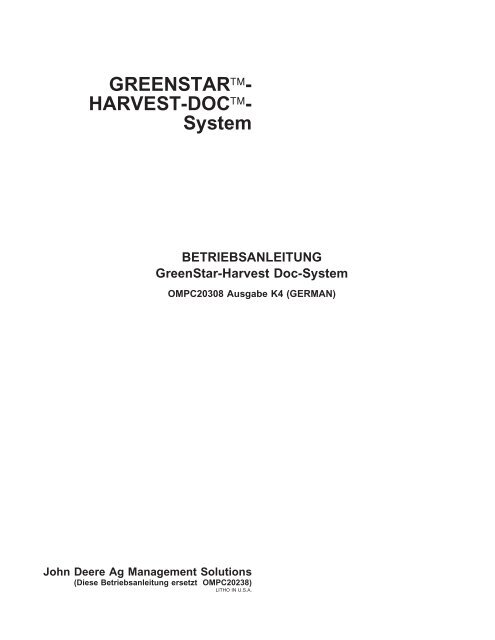HARVEST-DOC - StellarSupport - John Deere
HARVEST-DOC - StellarSupport - John Deere
HARVEST-DOC - StellarSupport - John Deere
Erfolgreiche ePaper selbst erstellen
Machen Sie aus Ihren PDF Publikationen ein blätterbares Flipbook mit unserer einzigartigen Google optimierten e-Paper Software.
GREENSTAR-<br />
<strong>HARVEST</strong>-<strong>DOC</strong>-<br />
System<br />
BETRIEBSANLEITUNG<br />
GreenStar-Harvest Doc-System<br />
OMPC20308 Ausgabe K4 (GERMAN)<br />
<strong>John</strong> <strong>Deere</strong> Ag Management Solutions<br />
(Diese Betriebsanleitung ersetzt OMPC20238)<br />
LITHO IN U.S.A.
Vorwort<br />
Willkommen zum GreenStar-Harvest-Doc-System von<br />
<strong>John</strong> <strong>Deere</strong>. Bei diesem System handelt es sich um<br />
ein integriertes Präzisionslandbausystem. Es dient zur<br />
Erfassung von Ertragsdaten und damit verbundenen<br />
Informationen.<br />
DIESES HANDBUCH SORGFÄLTIG DURCHLESEN,<br />
um zu lernen, wie das System richtig bedient und<br />
gewartet wird. Andernfalls kann es zu Verletzungen<br />
oder Geräteschäden kommen. Dieses Handbuch und<br />
die an der Maschine angebrachten<br />
Sicherheitsaufkleber sind möglicherweise auch in<br />
anderen Sprachen erhältlich. (Sie können über den<br />
<strong>John</strong>-<strong>Deere</strong>-Händler bestellt werden.)<br />
DIESES HANDBUCH SOLLTE ALS DAUERHAFTER<br />
BESTANDTEIL des Systems betrachtet werden und<br />
beim Verkauf beim System verbleiben.<br />
MASSANGABEN in dieser Betriebsanleitung<br />
entsprechen den metrischen Maßen. Außerdem sind<br />
jeweils noch die entsprechenden U.S.-Maße<br />
angegeben. Nur korrekte Ersatz- und Befestigungsteile<br />
verwenden. Für metrische und Zollbefestigungsteile<br />
sind möglicherweise spezielle metrische bzw.<br />
Zollschlüssel erforderlich.<br />
DIE BEZEICHNUNGEN "RECHTS" und "LINKS"<br />
beziehen sich auf die Vorwärtsfahrtrichtung der<br />
Maschine.<br />
Einleitung<br />
DIE PRODUKT-KENNUMMERN (P.I.N.) an der dafür<br />
vorgesehenen Stelle im Abschnitt Spezifikationen bzw.<br />
Kennummern eintragen. Alle Nummern genau<br />
notieren, um das Auffinden der Komponenten im Falle<br />
eines Diebstahls zu erleichtern. Ihr Händler braucht<br />
diese Nummern auch, wenn Sie Teile bestellen. Die<br />
Kennummern an einem sicheren Ort - nicht bei der<br />
Maschine - ablegen.<br />
GEWÄHRLEISTUNG erfolgt als Teil des<br />
Kundendienstprogramms von <strong>John</strong> <strong>Deere</strong> für Kunden,<br />
die ihre Geräte wie in diesem Handbuch beschrieben<br />
bedienen und warten. Die Garantie ist auf dem<br />
Garantieerklärungszertifikat erläutert, das Sie von<br />
Ihrem Händler erhalten haben sollten.<br />
Diese Garantie bietet Ihnen die Zusicherung, daß <strong>John</strong><br />
<strong>Deere</strong> hinter seinen Produkten steht, wenn Mängel<br />
innerhalb der Garantiezeit auftreten. In manchen<br />
Fällen bietet <strong>John</strong> <strong>Deere</strong> auch<br />
Außendienstnachrüstungen, oft kostenlos für den<br />
Kunden, selbst wenn das Produkt nicht mehr unter<br />
Garantie steht. Wenn das Gerät mißbraucht wird oder<br />
verändert wird, um seine Leistungsfähigkeit über die<br />
ursprünglichen Werksspezifikationen hinaus zu<br />
verändern, wird die Garantie nichtig und<br />
Außendienstnachrüstungen werden gegebenenfalls<br />
verweigert.<br />
OUO6091,0001705 –29–25OCT04–1/1<br />
121704<br />
PN=2
Inspektion vor Auslieferung<br />
Folgende Prüfungs-, Einstellungs- und Wartungsarbeiten<br />
wurden vor Auslieferung der Maschine durchgeführt:<br />
Einleitung<br />
❒ 1. Beim Einbau eines Harvest Doc-Systems ist der ❒ 4. Monitorfunktionen (SETUP) wurden überprüft und sind<br />
Rechner unter Umständen mit anderer OK.<br />
Ertragskartierungssoftware geladen. Zur<br />
Umprogrammierung siehe den Abschnitt “Setup und<br />
Programmierung von Harvest Doc”.<br />
❒ 2. Das Harvest Doc-System ist werksseitig auf die ❒ 5. Der StarFire-GPS-Empfänger muß vor der Verwendung<br />
englische Sprache eingestellt. Stellen Sie zunächst jede des Harvest Doc-Systems aktiviert werden. Informationen<br />
Komponente auf die gewünschte Sprache um. Siehe hierüber finden Sie in der Anbauanleitung, die Sie<br />
“Einrichten und Laden einer Sprache”. zusammen mit dem StarFire-GPS-Empfängerpaket<br />
erhalten.<br />
❒ 3. Nach dem Laden der gewünschten Sprache für jede ❒ 6. Dem Bediener wurden alle Funktionen und<br />
Komponente können Sie die Sprache für das System Sicherheitsregeln des Harvest Doc-Systems erklärt.<br />
ändern. Siehe “SETUP Systemeinstellungen”.<br />
Unterschrift des Händlers/KD-Fachmanns: Datum:<br />
OUO6050,0000C41 –29–03NOV04–1/1<br />
121704<br />
PN=3
Einleitung<br />
121704<br />
PN=4
Inhaltsverzeichnis<br />
Seite<br />
Sicherheitsmaßnahmen ..................05-1 Harvest Monitor<br />
Erste Schritte ...........................40-1<br />
Komponenten<br />
Festlegen des Schneidwerks ...............40-2<br />
Display ................................10-1<br />
Kalibrierung ............................40-5<br />
Rechner ...............................10-1<br />
Kompensationsverfahren für niedrigen<br />
Empfänger .............................10-2<br />
Fluß—Wahlweise ......................40-9<br />
Manuelles Einstellen des<br />
PC-Datenspeicherkarte und KeyCard .........10-3<br />
Kalibrierungsfaktors. ...................40-12<br />
Feuchtesensor ..........................10-4<br />
Einstellen der Feuchtekorrektur ............40-13<br />
Massenflußsensor .......................10-4<br />
Einstellen des Feuchtealarms. .............40-17<br />
Desktop-Software ........................10-5<br />
Wahl von Speichern .....................40-18<br />
Einstellen von Gewichts-/Flächeneinheiten ....40-19<br />
Allgemeine Informationen<br />
Funktionsbeschreibung. ...................15-1<br />
Harvest Doc, SETUP<br />
SETUP-Bildschirm .......................15-2 SETUP - <strong>HARVEST</strong> <strong>DOC</strong> - PAGE 1 .........45-1<br />
RUN-Bildschirm .........................15-3 Erste Schritte ...........................45-1<br />
INFO-Bildschirm .........................15-4 Festlegen von benutzerdefinierten Namen .....45-2<br />
Benutzerdefinierte Namen—<br />
Instandhaltung und Wartung<br />
Standardmäßiges/Erweitertes Buchstaben<br />
Massenflußsensor .......................20-1 Set.................................45-3<br />
Feuchtesensor ..........................20-1 Festlegen von Vorgängen. .................45-5<br />
Festlegen von Schnittbreite und<br />
Schneidwerkversatz ....................45-8<br />
Display und Tastenblock<br />
Erstellen von Vermessung ................45-11<br />
Allgemeine Informationen ..................25-1<br />
SETUP - <strong>HARVEST</strong> <strong>DOC</strong> - PAGE 2 ........45-14<br />
Kontrasttaste ...........................25-2<br />
Erste Schritte ..........................45-14<br />
Einleitende Hinweise .....................25-3<br />
Festlegen von Wetterbedingungen ..........45-15<br />
SETUP - PAGE 1. .......................25-4<br />
Festlegen der Schlagverhältnisse ...........45-16<br />
Einrichten der Hintergrundbeleuchtung ........25-5<br />
Anzeigen festgelegter Segmente ...........45-17<br />
Display-Adresse ändern ...................25-7<br />
Festlegen von Ladungen .................45-19<br />
Einstellung des Seiten-Layouts. .............25-9<br />
Festlegen nicht angezeigter Segmente. ......45-22<br />
Systemeinstellungen. ....................25-10<br />
Einstellen des Ländercodes ...............25-11<br />
Harvest Doc, RUN<br />
Einstellung der Sprache ..................25-12<br />
Flußdiagramm ..........................50-1<br />
Optionen. ..............................50-2<br />
Harvest Doc, Setup und Programmierung<br />
Neuprogrammierung von Ertragskartierung ....30-1<br />
Harvest Doc, INFO<br />
Neuprogrammierung von Field Doc/Parallel<br />
Flußdiagramm ..........................55-1<br />
Tracking .............................30-7<br />
Bedienung des Harvest Doc-<br />
Automatisches Laden von Software .........30-12<br />
Mähdreschersystems<br />
Bildschirm INFO Harvest Doc .............55-1<br />
Vorsaison-Inspektionsliste<br />
Vorsaison-Inspektionsliste .................35-1<br />
Fortsetz. siehe nächste Seite<br />
Alle Informationen, Abbildungen und technischen Angaben in dieser<br />
Publikation entsprechen dem neuesten Stand zum Zeitpunkt der<br />
Veröffentlichung. Konstruktionsänderungen jederzeit und ohne<br />
Bekanntgabe vorbehalten.<br />
COPYRIGHT © 2004<br />
DEERE & COMPANY<br />
Moline, Illinois<br />
All rights reserved<br />
A <strong>John</strong> <strong>Deere</strong> ILLUSTRUCTION ® Manual<br />
Seite<br />
i 121704<br />
PN=1
Inhaltsverzeichnis<br />
Seite<br />
Harvest Monitor, INFO<br />
Diagnose ..............................60-1<br />
Feuchtesensor<br />
Page 1 ..............................60-2<br />
Page 2 ..............................60-4<br />
Page 3 ..............................60-5<br />
Massenflußsensor .......................60-6<br />
Mähdreschernetzwerk. ....................60-8<br />
Störungssuche<br />
Warnbildschirme. ........................65-1<br />
Diagnosefehlercodeliste für Harvest Doc ......65-2<br />
Feuchtesensor des Mähdreschers ...........65-3<br />
Diagnosecodeliste für das Display ...........65-4<br />
Display ................................65-5<br />
Rechner ...............................65-6<br />
Empfänger .............................65-6<br />
Abbildungen zur Display-Störungssuche. ......65-7<br />
Display-Bildschirme .....................65-10<br />
Empfänger<br />
Empfänger .............................70-1<br />
SETUP - GPS - PAGE 1 ..................70-2<br />
SETUP - GPS - PAGE 2 ..................70-7<br />
INFO - GPS - PAGE 1 ....................70-9<br />
INFO - GPS - PAGE 2 ...................70-12<br />
INFO - GPS - PAGE 3 Sat.-Status ..........70-14<br />
Warnbildschirme. .......................70-15<br />
Laden einer Sprache<br />
Ländercode ............................75-1<br />
Sprache ...............................75-2<br />
Setup und Laden einer Sprache .............75-3<br />
Harvest Monitor - Spezifikationen<br />
Tabelle “Zahlbare Normfeuchte und -dichte”. ...80-1<br />
Standardgewichte. .......................80-2<br />
Spezifikationen<br />
Drehmomente für metrische Schrauben .......90-1<br />
Drehmomentwerte für Inch-Bolzen und<br />
Sechskantschrauben. ...................90-2<br />
Besitznachweis aufbewahren ...............90-3<br />
Diebstahlschutz der Maschinen .............90-4<br />
Konformitätsbescheinigung. ................90-4<br />
Sicherheitshinweis zur nachträglichen<br />
Installation von elektrischen und<br />
elektronischen Geräten und/oder<br />
Komponenten .........................90-5<br />
ii 121704<br />
PN=2
Warnzeichen erkennen<br />
Sicherheitsmaßnahmen<br />
Dieses Zeichen macht auf die an der Maschine<br />
angebrachten oder in dieser Druckschrift enthaltenen<br />
Sicherheitshinweise aufmerksam. Wenn dieses Zeichen<br />
an der Maschine oder in diesem Handbuch zu sehen ist,<br />
auf die Sicherheitshinweise für Verletzungsgefahren<br />
achten.<br />
Alle Sicherheitshinweise sowie die allgemeinen<br />
Unfallverhütungsvorschriften befolgen.<br />
Warnbegriffe verstehen<br />
Das Warnzeichen wird durch die Begriffe GEFAHR,<br />
VORSICHT oder ACHTUNG ergänzt. Dabei kennzeichnet<br />
GEFAHR die Stellen oder Bereiche mit der höchsten<br />
Gefahrenstufe.<br />
Sicherheitsaufkleber mit GEFAHR oder VORSICHT<br />
werden an spezifischen Gefahrenstellen angebracht.<br />
Sicherheitsaufkleber mit ACHTUNG enthalten allgemeine<br />
Vorsichtsmaßnahmen. ACHTUNG macht auch in dieser<br />
Druckschrift auf Sicherheitshinweise aufmerksam.<br />
T81389 –UN–07DEC88<br />
OUO6050,000072A –29–28MAY04–1/1<br />
TS187 –29–30SEP88<br />
OUO6050,000072B –29–28MAY04–1/1<br />
05-1 121704<br />
PN=7
Sicherheitshinweise befolgen<br />
Sicherheitsmaßnahmen<br />
Sorgfältig alle in dieser Druckschrift enthaltenen<br />
Sicherheitshinweise sowie alle an der Maschine<br />
angebrachten Sicherheitsaufkleber lesen.<br />
Sicherheitsaufkleber in gutem Zustand halten. Fehlende<br />
oder beschädigte Sicherheitsaufkleber ersetzen. Darauf<br />
achten, daß neue Komponenten und Ersatzteile mit den<br />
gegenwärtig gültigen Sicherheitsaufklebern versehen sind.<br />
Ersatzsicherheitsaufkleber sind vom <strong>John</strong>-<strong>Deere</strong>-Händler<br />
erhältlich.<br />
Vor Arbeitsbeginn mit der Handhabung der Maschine und<br />
ihren Bedienungselementen vertraut werden. Nie<br />
zulassen, daß jemand ohne Sachkenntnisse die Maschine<br />
bedient.<br />
Die Maschine stets in gutem Zustand halten. Unzulässige<br />
Veränderungen beeinträchtigen die Funktion und/oder<br />
Betriebssicherheit sowie die Lebensdauer der Maschine.<br />
Wenn irgendein Teil dieser Betriebsanleitung nicht<br />
verstanden und Hilfe benötigt wird, mit Ihrem <strong>John</strong>-<strong>Deere</strong>-<br />
Händler in Verbindung treten.<br />
Vorbereitungen für den Notfall<br />
Im Brandfall gerüstet sein.<br />
Verbandskasten und Feuerlöscher in greifbarer Nähe<br />
bereithalten.<br />
Notrufnummern für Ärzte, Krankenwagen, Krankenhaus<br />
und Feuerwehr am Fernsprecher bereithalten.<br />
TS201 –UN–23AUG88<br />
OUO6050,000072C –29–28MAY04–1/1<br />
TS291 –UN–23AUG88<br />
OUO6050,000072D –29–10MAR04–1/1<br />
05-2 121704<br />
PN=8
Sicherheit bei Wartungsarbeiten<br />
Sicherheitsmaßnahmen<br />
Wartungsarbeiten setzen voraus, daß deren Abläufe<br />
bekannt sind. Den Arbeitsplatz sauber und trocken halten.<br />
Schmier-, Wartungs- und Einstellarbeiten nur bei<br />
stehender Maschine ausführen. Darauf achten, daß<br />
Hände, Füße und Kleidungsstücke nicht in den<br />
Gefahrenbereich angetriebener Teile kommen. Sämtliche<br />
Antriebssysteme abschalten; Druck durch Betätigen der<br />
Bedienungseinrichtungen abbauen. Geräte auf den Boden<br />
absenken. Den Motor abstellen, den Zündschlüssel<br />
abziehen und die Parkbremse einrücken. Maschine<br />
abkühlen lassen.<br />
Maschinenteile, die zur Wartung angehoben werden<br />
müssen, unfallsicher unterbauen.<br />
Alle Teile in gutem Zustand halten. Auf vorschriftsmäßige<br />
Montage achten. Schäden sofort beheben. Abgenutzte<br />
oder beschädigte Teile ersetzen. Ansammlungen von<br />
Schmierfett, Öl oder Schmutz beseitigen.<br />
Bei Arbeiten an der elektrischen Anlage oder<br />
Schweißarbeiten an der Maschine zuerst das Massekabel<br />
(-) der Batterie abklemmen.<br />
TS218 –UN–23AUG88<br />
OUO6050,000072E –29–28MAY04–1/1<br />
05-3 121704<br />
PN=9
Display<br />
Komponenten<br />
Das Display befindet sich an der rechten vorderen<br />
Eckstrebe der Kabine. Das Display ermöglicht dem Fahrer<br />
das Einsehen von Systeminformationen in Echtzeit,<br />
während er auf dem Fahrersitz sitzt und die Maschine<br />
bedient.<br />
Rechner<br />
Der Rechner ist an der Rückseite des Displays angebaut,<br />
das sich an der rechten vorderen Eckstrebe der Kabine<br />
befindet. Der Rechner speichert die Ertragsdaten und<br />
schreibt Erntedaten zur Verwendung mit der Desktop-<br />
Software auf die PC-Datenspeicherkarte.<br />
H62580 –UN–08FEB00<br />
OUO6050,0000B2C –29–26OCT04–1/1<br />
H62583 –UN–08FEB00<br />
OUO6050,0000B2D –29–27OCT04–1/1<br />
10-1 121704<br />
PN=10
Empfänger<br />
Der Empfänger befindet sich vorne an der Kabine. Er<br />
empfängt über einen einzigen Empfängerblock GPS-<br />
Standortdaten und ein Differentialkorrektursignal und<br />
integriert diese Daten zur Verwendung mit dem<br />
Ertragskartierungssystem.<br />
Komponenten<br />
PC8327B –UN–20OCT04<br />
OUO6050,0000B2E –29–26OCT04–1/1<br />
10-2 121704<br />
PN=11
PC-Datenspeicherkarte und KeyCard<br />
Komponenten<br />
WICHTIG: Vor jeder neuen Saison die KeyCard-<br />
Software über www.stellarsupport.com<br />
aktualisieren. Die Daten des vorherigen<br />
Jahrs von der PC-Datenkarte herunterladen<br />
und sichern und die Karte mit der Desktop-<br />
Software bereinigen, um zusätzliche<br />
Datenspeicherung zu ermöglichen.<br />
Damit Harvest Doc richtig funktionieren<br />
kann, müssen die Setup-Daten von der<br />
Desktop-Software auf eine PC-Karte<br />
gespeichert und im Rechner installiert<br />
werden. (Die vollständigen Verfahren zum<br />
Daten-Setup können der Betriebsanleitung<br />
der Desktop-Software entnommen werden.)<br />
HINWEIS: Die PC-Datenkarte und die KeyCard können<br />
entweder in den vorderen oder hinteren<br />
Steckplatz des Rechners eingesetzt werden.<br />
Während des Erntevorgangs befindet sich die KeyCard<br />
(A) im Rechner. Auf dieser Karte werden die<br />
Anwendungssoftware und die Produktindizes, mit denen<br />
die Anwendungssoftware aktiviert wird, gespeichert. Auf<br />
der KeyCard werden keine aufgezeichneten Felddaten,<br />
wie z.B. Ertrag, Feuchte, Hof und Feld, gespeichert.<br />
Während des Erntevorgangs befindet sich die PC-<br />
Datenspeicherkarte (B) im Rechner. +Sie ist der<br />
Datenträger, auf dem alle Ertragsdaten gespeichert<br />
werden, die vom Ertragskartierungssystem erfaßt werden.<br />
Eine 32-MB-PC-Datenspeicherkarte speichert eine<br />
Datenmenge, die ungefähr 1000 Erntebetriebsstunden<br />
entspricht. Sie kann leicht in das Hofbüro gebracht<br />
werden, wo neue Daten heruntergeladen werden können.<br />
Es wird empfohlen, die Daten jeden Abend<br />
herunterzuladen.<br />
A—KeyCard<br />
B—PC-Datenspeicherkarte<br />
PC7749 –UN–01JUL03<br />
OUO6050,0000B2F –29–03NOV04–1/1<br />
10-3 121704<br />
PN=12
Feuchtesensor<br />
Der Feuchtesensor befindet sich oben am Körnerelevator.<br />
Dieser Sensor mißt ständig die Feuchte einer kleinen<br />
Körnerprobe, die aus den Körnern entnommen wird, die<br />
durch den Körnerelevator in das Körnersystem befördert<br />
werden.<br />
Massenflußsensor<br />
Komponenten<br />
Der Massenflußsensor ist im Oberteil des<br />
Körnerelevatorgehäuses im Korntank angebracht.<br />
Geerntete Körner werden vom Körnerelevator<br />
ausgeworfen und auf das Prallblech abgelenkt. Der<br />
Massenflußsensor wandelt die Aufschlagskraft der Körner<br />
in einen elektronischen Impuls um, über den der<br />
Feuchtertrag ermittelt wird.<br />
PC8434 –UN–03NOV04<br />
OUO6050,0000B31 –29–26OCT04–1/1<br />
PC8435 –UN–03NOV04<br />
OUO6050,0000C42 –29–03NOV04–1/1<br />
10-4 121704<br />
PN=13
Desktop-Software<br />
Die Desktop-Software wird von <strong>John</strong> <strong>Deere</strong>-<br />
Partnerunternehmen verkauft und geliefert. Die Desktop-<br />
Software ist eine unter MICROSOFT Windows 95, 98,<br />
2000, ME und XP ausführbare Softwareanwendung, die<br />
es dem Bediener ermöglicht, Daten über den Hof, das<br />
Feld, die Sorte und die Marker (Standortmarkierungen)<br />
einzurichten. Mit der Desktop-Software können die<br />
während des Arbeitsvorgangs erfaßten Daten mittels der<br />
PC-Karte auf den PC übertragen werden. Nachdem die<br />
Daten auf den PC übertragen wurden, können sie<br />
angezeigt, bearbeitet und analysiert werden. Darüber<br />
hinaus können mit der Desktop-Software Karten und<br />
Berichte in Farbe ausgedruckt werden.<br />
Detailinformationen sind dem Benutzerhandbuch der<br />
Desktop-Software zu entnehmen.<br />
MICROSOFT Windows ist ein Warenzeichen der MICROSOFT<br />
Company<br />
Komponenten<br />
OUO6050,0000B32 –29–27OCT04–1/1<br />
10-5 121704<br />
PN=14
Funktionsbeschreibung<br />
Allgemeine Informationen<br />
WICHTIG: Wenn der Empfänger eingeschaltet wird,<br />
befindet er sich im Einzelfrequenz-<br />
Differentialmodus. Es dauert ungefähr 20<br />
bis 30 Minuten, bis der Empfänger in den<br />
Doppelfrequenzmodus umschaltet. Es kann<br />
eine leichte Positionsverschiebung<br />
zwischen den beiden Modi erfolgen.<br />
Empfing die Maschine eine<br />
Doppelfrequenz, bevor sie abgeschaltet<br />
wurde, kommt es nicht zu einer<br />
Verzögerung von 20 bis 30 Minuten, es sei<br />
denn, sie wurde für einen Zeitraum<br />
abgeschaltet, der länger ist als die unter<br />
STD. EIN NACH ABSCHALTUNG<br />
eingestellten Stunden.<br />
WICHTIG: Damit Harvest Doc richtig funktionieren<br />
kann, müssen die Setup-Daten von der<br />
Desktop-Software auf eine PC-Datenkarte<br />
gespeichert und im Rechner installiert<br />
werden. (Die vollständigen Verfahren zum<br />
Daten-Setup können der Betriebsanleitung<br />
der Desktop-Software entnommen werden.)<br />
Das Harvest Doc-System bietet dem Fahrer eine<br />
benutzerfreundliche, menügesteuerte Befehlseingabe. Mit<br />
diesen Befehlen können die Fahrer das System an ihre<br />
Spezifikationen anpassen.<br />
Mit dem Harvest Doc-System kann der Fahrer in<br />
Verbindung mit der Desktop-Software Hof-/Felddaten<br />
erfassen und analysieren. Die erfaßten Daten dienen zur<br />
Hofbetriebsführung, wie z.B. in den Bereichen Fruchtart-<br />
Buchhaltung, Berichterstattung und Rechnungslegung.<br />
Das System ermöglicht dem Fahrer das Erfassen von<br />
Daten zu Erntevorgängen.<br />
Der Aufbau des Harvest Doc-Systems geht vom ersten<br />
Anzeigefeld, dem Betrieb, aus. Zu jedem Betrieb können<br />
mehrere Mandanten (Höfe), Schläge (Felder),<br />
Maßnahmen und Vorgänge gehören. Jede Maßnahme<br />
kann bis zu sechs Vorgänge umfassen.<br />
RUN<br />
1<br />
4<br />
7<br />
.<br />
JOHN DEERE<br />
Kein GPS<br />
0 Ertrag trock<br />
Schnittbreite (Rows)<br />
Breitenänderung<br />
1 (Rows)<br />
Marker aktiv:<br />
2<br />
5<br />
8<br />
0<br />
(kg/ha)<br />
PAGE 1<br />
0 SCHLAGDURCHS. Max 0<br />
0.0 Feuchte (%)<br />
Min<br />
0.0 SCHLAGDURCHS.<br />
Harvest Doc: Kein GPS<br />
Ernte nicht kartierbar<br />
12<br />
3<br />
6<br />
9<br />
CLR<br />
Max<br />
0.0<br />
A<br />
B<br />
C<br />
D<br />
E<br />
F<br />
G<br />
PAGE<br />
SETUP<br />
INFO<br />
RUN<br />
PC7579 –29–17APR03<br />
OUO6050,0000B38 –29–03NOV04–1/1<br />
15-1 121704<br />
PN=15
SETUP-Bildschirm<br />
Bildschirm: SETUP - PAGE 1<br />
Folgendes drücken: SETUP<br />
HINWEIS: Je nach Anzahl der in die KeyCard geladenen<br />
Programme erscheinen einige<br />
Wahlmöglichkeiten möglicherweise nicht auf<br />
der aktuellen Seite. Die Taste PAGE drücken,<br />
um auf zusätzliche Bildschirme zuzugreifen.<br />
Mit diesen Bildschirmen kann der Fahrer<br />
Betriebsinformationen ändern. Wurde die SETUP-Taste<br />
gedrückt, wird der SETUP-Bildschirm angezeigt. Durch<br />
Auswahl eines beliebigen Anzeigefelds kann der Fahrer<br />
die Betriebsinformationen ändern oder wählen.<br />
Auf diesem Bildschirm kann der Fahrer folgendes<br />
anzeigen und ändern:<br />
• SPURFAHREN, falls die KeyCard mit Spurfahren<br />
programmiert (gekauft) wurde.<br />
• YIELD MAPPING,<br />
• KEYCARD zum Laden neuer Software. (Siehe den<br />
Abschnitt “Laden von Software”).<br />
• StarFire. (Siehe den Abschnitt “Empfänger” für Setup-<br />
Verfahren.)<br />
• SYSTEMEINSTELLUNGEN dient dem Benutzer zur<br />
Auswahl der gewünschten Einstellungen für<br />
Ländercode, Sprache, Einheiten (englisch oder<br />
metrisch), Datumsformat, Zeitformat und Zahlenformat.<br />
Alle Einstellungen können entweder als Gruppe über<br />
den Ländercode oder einzeln eingerichtet werden.<br />
Allgemeine Informationen<br />
SETUP<br />
1<br />
4<br />
7<br />
.<br />
JOHN DEERE<br />
Spurfahren A<br />
Harvest Doc<br />
KeyCard<br />
Leistungsmonitor<br />
Systemeinstellungen<br />
GreenStar Display<br />
Mit RUN zurück zur<br />
RUN-Page.<br />
2<br />
5<br />
8<br />
0<br />
PAGE 1<br />
3<br />
6<br />
9<br />
CLR<br />
B<br />
C<br />
D<br />
E<br />
F<br />
G<br />
PAGE<br />
SETUP<br />
INFO<br />
RUN<br />
PC7580 –29–17APR03<br />
OUO6050,0000B39 –29–26OCT04–1/1<br />
15-2 121704<br />
PN=16
RUN-Bildschirm<br />
RUN<br />
1<br />
4<br />
7<br />
.<br />
JOHN DEERE<br />
Kein GPS<br />
0 Ertrag trock<br />
Schnittbreite (Rows)<br />
Breitenänderung<br />
1 (Rows)<br />
Marker aktiv:<br />
2<br />
5<br />
8<br />
0<br />
(kg/ha)<br />
PAGE 1<br />
0 SCHLAGDURCHS. Max 0<br />
0.0 Feuchte (%)<br />
Min<br />
0.0 SCHLAGDURCHS.<br />
Harvest Doc: Kein GPS<br />
Ernte nicht kartierbar<br />
Bildschirm: RUN - PAGE 1<br />
Bildschirm: RUN - PAGE 2<br />
Folgendes drücken: RUN<br />
12<br />
3<br />
6<br />
9<br />
CLR<br />
Max<br />
0.0<br />
A<br />
B<br />
C<br />
D<br />
E<br />
F<br />
G<br />
PAGE<br />
SETUP<br />
INFO<br />
RUN<br />
HINWEIS: Je nach den in die KeyCard geladenen<br />
Programmen und je nachdem, ob<br />
Spurfahren aktiviert ist, kann der Bildschirm<br />
RUN PAGE 1 anders aussehen. Bei dem<br />
dargestellten Bildschirm RUN - PAGE 1 ist<br />
Spurfahren aktiviert. Die PAGE-Taste<br />
drücken, um auf zusätzliche Run-Segmente<br />
zuzugreifen.<br />
Allgemeine Informationen<br />
PC7579 –29–17APR03<br />
RUN<br />
Betrieb:<br />
Mandant:<br />
Schlag:<br />
Maßn.:<br />
Fruchtart:<br />
Sorte:<br />
Abstand:<br />
0,5 (km)<br />
Tankladung<br />
LC: 001<br />
3D GPS<br />
SFire 2<br />
1<br />
4<br />
7<br />
.<br />
JOHN DEERE<br />
6:59:39 AM PAGE 2<br />
AMS<br />
HOME<br />
EAST 80<br />
CORN <strong>HARVEST</strong><br />
2<br />
5<br />
8<br />
0<br />
Corn<br />
1111<br />
Bereich:<br />
2,0 (ha)<br />
Speichern<br />
ist:<br />
0,0 % M<br />
0 (kg)<br />
AUS<br />
Massenfluß deaktiviert.<br />
Händler für Wartung anrufen.<br />
3<br />
6<br />
9<br />
CLR<br />
A<br />
B<br />
C<br />
D<br />
E<br />
F<br />
G<br />
PAGE<br />
SETUP<br />
INFO<br />
RUN<br />
Bei den Bildschirmen handelt es sich um grundlegende<br />
Betriebsbildschirme. Durch Drücken der RUN-Taste<br />
wird auf sie zugegriffen. Mit Hilfe der PAGE-Taste wird<br />
zwischen der Anzeige zweier verfügbarer RUN-<br />
Bildschirme umgeschaltet. Die Harvest Doc-<br />
Informationen erscheinen auf den Bildschirmen RUN -<br />
PAGE 1 und RUN - PAGE 2.<br />
Der Bildschirm RUN - PAGE kann vom Fahrer zur<br />
Anzeige verschiedener Maßnahmen und Vorgänge<br />
benutzerspezifisch angepaßt werden.<br />
PC7638 –29–02MAY03<br />
OUO6050,0000B3A –29–03NOV04–1/1<br />
15-3 121704<br />
PN=17
INFO-Bildschirm<br />
Bildschirm: INFO - PAGE 1<br />
Folgendes drücken: INFO<br />
HINWEIS: Je nach Anzahl der in die KeyCard geladenen<br />
Programme erscheinen einige<br />
Wahlmöglichkeiten möglicherweise nicht auf<br />
der aktuellen Seite. Die Taste PAGE drücken,<br />
um auf zusätzliche Bildschirme zuzugreifen.<br />
Mit diesem Bildschirm kann der Fahrer allgemeine<br />
Informationsbildschirme ansehen. Wurde die INFO-Taste<br />
gedrückt, wird ein Menü angezeigt. Auf die INFO-<br />
Bildschirme wird durch Drücken der Buchstabentaste<br />
neben <strong>HARVEST</strong> <strong>DOC</strong> zugegriffen.<br />
Allgemeine Informationen<br />
INFO<br />
Spurfahren<br />
Harvest Doc<br />
KeyCard<br />
1<br />
4<br />
7<br />
.<br />
JOHN DEERE<br />
PAGE 1<br />
Harvest Monitor<br />
Starfire Simulator<br />
Leistungsmonitor<br />
Mit zurück zur<br />
RUN-Page.<br />
RUN<br />
2<br />
5<br />
8<br />
0<br />
3<br />
6<br />
9<br />
CLR<br />
A<br />
B<br />
C<br />
D<br />
E<br />
F<br />
G<br />
PAGE<br />
SETUP<br />
INFO<br />
RUN<br />
PC7729 –29–01JUL03<br />
OUO6050,0000B3B –29–03NOV04–1/1<br />
15-4 121704<br />
PN=18
Massenflußsensor<br />
ALLE 500 BETRIEBSSTUNDEN<br />
Instandhaltung und Wartung<br />
Den Massenflußsensor auf Materialansammlung und<br />
Verschleiß prüfen.<br />
Die Flügelmuttern (A) entfernen und den Sensor auf<br />
Schlamm- bzw. Ernterückstände prüfen.<br />
A—Flügelmuttern<br />
Die Korntank-Befüllschnecke absenken.<br />
Die obere Elevator-Abdeckung entfernen.<br />
Die Sensorzelle auf Ansammlung von Rückständen und<br />
Verschleiß prüfen. Die Platten können mit einem feuchten<br />
Tuch gereinigt werden.<br />
Feuchtesensor<br />
ALLE 500 BETRIEBSSTUNDEN<br />
Den Feuchtesensor (A) auf Ansammlung von<br />
Rückständen und Verschleiß prüfen und mit einem<br />
feuchten Tuch reinigen.<br />
A—Feuchtesensor<br />
PC8436 –UN–03NOV04<br />
OUO6050,0000B3E –29–26OCT04–1/2<br />
PC8437 –UN–03NOV04<br />
OUO6050,0000B3E –29–26OCT04–2/2<br />
PC7813 –UN–11JUL03<br />
OUO6050,0000B3F –29–26OCT04–1/1<br />
20-1 121704<br />
PN=19
Allgemeine Informationen<br />
Display und Tastenblock<br />
WICHTIG: Die auf den folgenden Seiten abgebildeten<br />
Display-Bildschirme dienen nur<br />
Referenzzwecken. Die tatsächlich<br />
angezeigten Bildschirme können aufgrund<br />
des Anschlusses von optionalen Geräten<br />
und/oder der verwendeten Softwareversion<br />
anders aussehen.<br />
Das Display ist eine Mehrzweckanzeige mit<br />
benutzerfreundlicher, menügesteuerter Befehlseingabe.<br />
Der Anzeigebereich umfaßt mehrere Anzeigefelder,<br />
sieben Buchstaben-Tasten (A-G), die rechts neben den<br />
Anzeigefeldern angeordnet sind, einen numerischen<br />
Tastenblock, eine PAGE-Taste und drei Moduswahltasten<br />
(SETUP, INFO und RUN).<br />
• SETUP: Ermöglicht dem Fahrer das Anzeigen und<br />
Ändern der Systemkonfiguration.<br />
• INFO: Ermöglicht dem Fahrer das Anzeigen der Totalen<br />
und der Diagnose.<br />
• RUN: Ermöglicht dem Fahrer das Anzeigen von<br />
Betriebsinformationen im Feld.<br />
Ein Beispiel für jeden DISPLAY-Bildschirm ist auf den<br />
folgenden Seiten zu sehen. Jeder Bildschirm umfaßt<br />
mehrere Anzeigefelder, und jedes Anzeigefeld zeigt<br />
spezielle Informationen an.<br />
Die einzelnen Datenanzeigefelder können entweder aktiv<br />
oder inaktiv sein. Aktive Anzeigefelder sind durch einen<br />
schwarzen Pfeil gekennzeichnet. Sie zeigen Informationen<br />
an, die geändert werden können. Inaktive Anzeigefelder<br />
zeigen nur Informationen an und können nicht geändert<br />
werden.<br />
Das Drücken der Buchstaben-Taste rechts neben dem<br />
aktiven Anzeigefeld bewirkt einen der folgenden<br />
Vorgänge:<br />
• Die im Anzeigefeld enthaltenen Daten können mit Hilfe<br />
des numerischen Tastenblocks geändert werden.<br />
• Ein neues Menü erscheint.<br />
• Ein Prozeß wird gestartet.<br />
• Eine neue Seite erscheint.<br />
• Der ausgewählte Eintrag wird geändert.<br />
I<br />
K<br />
J<br />
A<br />
RUN<br />
Fruchtart<br />
Ertrag trocken<br />
(bu/ac)<br />
Ertrag feucht<br />
(bu/ac)<br />
Feuchte - Feld<br />
(%)<br />
Kein<br />
GPS<br />
1<br />
4<br />
7<br />
.<br />
JOHN DEERE<br />
Ertrag PAGE 1<br />
2<br />
5<br />
8<br />
0<br />
Mais (trocken)<br />
Speichern<br />
ist EIN<br />
Stop<br />
3<br />
6<br />
9<br />
CLR<br />
137<br />
142<br />
17.6<br />
A—Modus—SETUP, INFO oder RUN<br />
B—Seite<br />
C—Kontrasttaste<br />
D—Buchstaben-Tastenblock<br />
E—Nächsten Bildschirminhalt abrufen<br />
F—SETUP-Taste<br />
G—INFO-Taste<br />
H—RUN-Taste<br />
I—Numerischer Tastenblock<br />
J—Schwarzer Pfeil<br />
K—Anzeigebereich<br />
Fortsetz. siehe nächste Seite<br />
B<br />
A<br />
B<br />
C<br />
D<br />
E<br />
F<br />
G<br />
PAGE<br />
SETUP<br />
INFO<br />
RUN<br />
C<br />
D<br />
G<br />
H<br />
OUO6050,0000B48 –29–26OCT04–1/2<br />
25-1 121704<br />
PN=20<br />
E<br />
F<br />
H62388 –29–01FEB00
Display und Tastenblock<br />
Während der Arbeit mit dem Display werden verschiedene<br />
Symbole in den Anzeigefeldern angezeigt. Die einzelnen<br />
Symbole geben die Art der Funktion an, die im jeweiligen<br />
Anzeigefeld ausgeführt werden kann.<br />
Kontrasttaste<br />
Die Kontrasttaste (A) dient zur Einstellung der Lichtstärke<br />
des Displays zur Verbesserung der Erkennbarkeit und<br />
Deutlichkeit. Um den Kontrast zu regeln, die Kontrasttaste<br />
drücken und gedrückt halten, bis die gewünschte<br />
Kontrasteinstellung erreicht ist.<br />
Um die Erkennbarkeit des Bildschirms zu verbessern,<br />
kann auch die Hintergrundbeleuchtungsintensität geändert<br />
werden. (Siehe SETUP weiter unten in diesem Abschnitt.)<br />
A—Kontrasttaste<br />
BEDEUTUNG DER SYMBOLE<br />
GEHE ZU-Symbol. Die Taste drücken, um<br />
eine Auswahl zu aktivieren.<br />
WEITER-Symbol. Die Taste drücken, um auf<br />
EIN oder AUS zu schalten.<br />
ZURÜCK-Symbol. Eine Buchstabentaste<br />
drücken, um zum vorhergehenden Bildschirm<br />
zurückzukehren.<br />
Setup Der schwarze Pfeil gibt an, daß die<br />
Buchstabentaste aktiv ist.<br />
1 Vorgangsnummer<br />
RUN<br />
Fruchtart<br />
Ertrag trocken<br />
(bu/ac)<br />
Ertrag feucht<br />
(bu/ac)<br />
Feuchte - Feld<br />
(%)<br />
Kein<br />
GPS<br />
1<br />
4<br />
7<br />
.<br />
JOHN DEERE<br />
Ertrag<br />
Speichern<br />
ist EIN<br />
2<br />
5<br />
8<br />
0<br />
3<br />
6<br />
9<br />
CLR<br />
PC6631 –29–26OCT00<br />
OUO6050,0000B48 –29–26OCT04–2/2<br />
PAGE 1<br />
Mais (trocken)<br />
Stop<br />
137<br />
142<br />
17.6<br />
A<br />
B<br />
C<br />
D<br />
E<br />
F<br />
G<br />
PAGE<br />
SETUP<br />
INFO<br />
RUN<br />
A<br />
OUO6050,0000B52 –29–26OCT04–1/1<br />
25-2 121704<br />
PN=21<br />
H62389 –29–01FEB00
Einleitende Hinweise<br />
Display und Tastenblock<br />
HINWEIS: Das Display verfügt über keinen EIN/AUS-<br />
Schalter. Es wird gespeist, wenn die Maschine<br />
angelassen wird.<br />
Beim ersten Einschalten erscheint der<br />
Bildschirm RUN - PAGE 1 auf dem Display.<br />
Um den nächsten und die darauf folgenden<br />
Bildschirme anzuzeigen, jeweils die Taste<br />
PAGE drücken.<br />
Die einzelnen Datenanzeigefelder können entweder aktiv<br />
oder inaktiv sein. Aktive Anzeigefelder sind durch einen<br />
schwarzen Pfeil gekennzeichnet. Sie zeigen Informationen<br />
an, die geändert werden können. Inaktive Anzeigefelder<br />
können nicht geändert werden.<br />
Das Drücken der Buchstaben-Taste rechts neben dem<br />
aktiven Anzeigefeld bewirkt einen der folgenden<br />
Vorgänge:<br />
• Die im Anzeigefeld enthaltenen Daten können mit Hilfe<br />
des numerischen Tastenblocks geändert werden.<br />
• Ein neues Menü erscheint.<br />
• Ein Prozeß wird gestartet.<br />
RUN<br />
Fruchtart<br />
Ertrag trocken<br />
(bu/ac)<br />
Ertrag feucht<br />
(bu/ac)<br />
Feuchte - Feld<br />
(%)<br />
Kein<br />
GPS<br />
1<br />
4<br />
7<br />
.<br />
JOHN DEERE<br />
Ertrag PAGE 1<br />
Speichern<br />
ist EIN<br />
2<br />
5<br />
8<br />
0<br />
Mais (trocken)<br />
3<br />
6<br />
9<br />
CLR<br />
137<br />
142<br />
17.6<br />
Stop<br />
A<br />
B<br />
C<br />
D<br />
E<br />
F<br />
G<br />
PAGE<br />
SETUP<br />
INFO<br />
RUN<br />
H62391 –29–01FEB00<br />
OUO6050,0000B51 –29–26OCT04–1/1<br />
25-3 121704<br />
PN=22
SETUP - PAGE 1<br />
Bildschirm: SETUP - PAGE 1<br />
Folgendes drücken: SETUP<br />
Display und Tastenblock<br />
Vor der Inbetriebnahme muß das<br />
Ertragskartierungssystem den Spezifikationen des Fahrers<br />
gemäß angepaßt werden.<br />
Einige Daten, die vom Ertragskartierungssystem<br />
verwendet werden, werden in der Desktop-Software<br />
eingerichtet und über die PC-Karte in das<br />
Ertragskartierungssystem übertragen.<br />
Die folgenden Schritte führen den Fahrer durch das<br />
Setup-Verfahren. Je nach Art des Betriebs werden<br />
bestimmte Daten auf dem Display angezeigt bzw. daraus<br />
ausgeblendet. Die RUN-Seiten können vom Fahrer zur<br />
Anzeige der erforderlichen Daten für den jeweiligen<br />
Betrieb benutzerspezifisch angepaßt werden.<br />
HINWEIS: Je nach Anzahl der in die KeyCard geladenen<br />
Programme erscheinen einige<br />
Wahlmöglichkeiten möglicherweise nicht auf<br />
der aktuellen Seite. Die PAGE-Taste drücken,<br />
um auf zusätzliche Bildschirme zuzugreifen<br />
(z.B. erscheint auf dem Bildschirm SETUP<br />
PAGE 1 unter Umständen nicht die Funktion<br />
Spurfahren. Spurfahren erfordert, daß der<br />
Erwerb in einem Anzeigefeld aufgeführt wird).<br />
Vom Bildschirm SETUP - PAGE 1 aus kann der Fahrer<br />
die Bildschirme YIELD MAPPING (Ertragskartierung),<br />
StarFire-EMPFÄNGER (siehe den Abschnitt Empfänger),<br />
KEYCARD, LEISTUNGSMONITOR, GreenStar DISPLAY<br />
und RUN - PAGE LAYOUT (KONFIG RUN SEITEN)<br />
aufrufen. (Siehe die folgenden Seiten zum Einrichten der<br />
einzelnen Bildschirme.)<br />
SETUP<br />
1<br />
4<br />
7<br />
.<br />
JOHN DEERE<br />
Spurfahren A<br />
Harvest Doc<br />
KeyCard<br />
Leistungsmonitor<br />
Systemeinstellungen<br />
GreenStar Display<br />
Mit RUN zurück zur<br />
RUN-Page.<br />
2<br />
5<br />
8<br />
0<br />
PAGE 1<br />
3<br />
6<br />
9<br />
CLR<br />
B<br />
C<br />
D<br />
E<br />
F<br />
G<br />
PAGE<br />
SETUP<br />
INFO<br />
RUN<br />
PC7580 –29–17APR03<br />
OUO6050,0000B50 –29–03NOV04–1/1<br />
25-4 121704<br />
PN=23
Einrichten der Hintergrundbeleuchtung<br />
Bildschirm: SETUP - DISPLAY - PAGE 1<br />
Folgendes drücken: SETUP >> GreenStar DISPLAY<br />
Beleuchtungswahl<br />
Dieser Bildschirm wird zum Einstellen der<br />
Hintergrundbeleuchtung und der Display-Adresse<br />
verwendet.<br />
Um die Hintergrundbeleuchtung auf TAG oder NACHT<br />
einzustellen, die Taste A drücken. Die Auswahl erscheint<br />
eingerahmt und in Großbuchstaben.<br />
Beleuchtung Tag<br />
Display und Tastenblock<br />
Die Taste BELEUCHTUNG TAG drücken, um die<br />
Helligkeit der Hintergrundbeleuchtung TAG zu ändern. Auf<br />
dem numerischen Tastenblock eine Zahl von 0 bis 9 zur<br />
Angabe der Helligkeit eingeben. Je höher die Zahl, desto<br />
heller wird der Bildschirm.<br />
Beleuchtung Nacht<br />
Die Taste BELEUCHTUNG NACHT drücken, um die<br />
Helligkeit der Hintergrundbeleuchtung NACHT zu ändern.<br />
Auf dem numerischen Tastenblock eine Zahl von 0 bis 9<br />
zur Angabe der Helligkeit eingeben. Je höher die Zahl,<br />
desto heller wird der Bildschirm.<br />
Display Adresse<br />
SETUP<br />
Display<br />
Beleuchtungswahl:<br />
TAG Nacht<br />
Beleuchtung Tag<br />
(Wert von 0-9)<br />
Beleuchtung Nacht<br />
(Wert von 0-9)<br />
Display Adresse:<br />
PRIMÄR<br />
SETUP<br />
1<br />
4<br />
7<br />
Fortsetz. siehe nächste Seite<br />
.<br />
JOHN DEERE<br />
2<br />
5<br />
8<br />
0<br />
9<br />
5<br />
3<br />
6<br />
9<br />
CLR<br />
A<br />
B<br />
C<br />
D<br />
E<br />
F<br />
G<br />
PAGE<br />
SETUP<br />
INFO<br />
RUN<br />
PC6792 –29–27AUG01<br />
OUO6050,0000B4F –29–26OCT04–1/2<br />
25-5 121704<br />
PN=24
WICHTIG: Bei Verwendung von zwei GreenStar-<br />
Displays können auf dem Zusatz- bzw.<br />
Hilfsbetrieb-Display nur Parallel Tracking<br />
und AutoTrac ausgeführt werden. Alle<br />
anderen Produkte müssen auf dem<br />
primären Display eingesetzt werden.<br />
Wird Parallel Tracking entweder mit<br />
SPRAYSTAR- oder SEEDSTAR-<br />
Systemen und einem zweiten Display<br />
verwendet, müssen SPRAYSTAR- und<br />
SEEDSTAR-Systeme auf Primär-Display<br />
und Parallel Tracking auf “Zusatz-Display<br />
1” gesetzt werden.<br />
Display und Tastenblock<br />
Dieses Anzeigefeld zeigt die aktuelle Adresse der Anzeige<br />
an. (Um die Display-Adresse zu ändern, siehe “Display-<br />
Adresse ändern” weiter unten in diesem Abschnitt.)<br />
SPRAYSTAR ist ein Warenzeichen von <strong>Deere</strong> & Company.<br />
SEEDSTAR ist ein Warenzeichen von <strong>Deere</strong> & Company.<br />
OUO6050,0000B4F –29–26OCT04–2/2<br />
25-6 121704<br />
PN=25
Display-Adresse ändern<br />
SETUP<br />
SETUP<br />
1<br />
4<br />
7<br />
.<br />
JOHN DEERE<br />
Tracking PAGE 1<br />
PRIMÄR<br />
Zusatz-Display 1<br />
Zusatz-Display 2<br />
Zusatz-Display 3<br />
Display<br />
2<br />
5<br />
8<br />
0<br />
3<br />
6<br />
9<br />
CLR<br />
A<br />
B<br />
C<br />
D<br />
E<br />
F<br />
G<br />
PAGE<br />
SETUP<br />
INFO<br />
RUN<br />
Bildschirm: SETUP >> TRACKING >> PAGE 1<br />
Folgendes drücken: SETUP >> GreenStar<br />
DISPLAY >> DISPLAY ADRESSE<br />
Es ist möglich, das System mit mehr als einem<br />
GreenStar-Display zu betreiben. Um mehrere Displays<br />
verwenden zu können, muß jedes Display einen<br />
anderen Namen erhalten. Das Haupt-Display für das<br />
System wird als Primär-Display bezeichnet. Das<br />
Sekundär-Display (Parallel Tracking) ist auf Zusatz-<br />
Display gesetzt.<br />
HINWEIS: Bei einem Betrieb mit mehreren Displays<br />
erfordert das System die Verwendung von<br />
GreenStar-Displays. Das System läßt den<br />
Display und Tastenblock<br />
PC6817 –29–07SEP01<br />
1<br />
4<br />
7<br />
.<br />
JOHN DEERE<br />
GreenStar Display<br />
Adresse ändern<br />
ID 230<br />
Display<br />
Adressänderung<br />
Sie ändern die Adresse des<br />
GreenStar Displays. Eine<br />
falsche Einstellung wird die<br />
Kommunikation mit den<br />
Anbaugeräten unterbrechen!<br />
Änderung abbrechen<br />
2<br />
5<br />
8<br />
0<br />
3<br />
6<br />
9<br />
CLR<br />
A<br />
B<br />
C<br />
D<br />
E<br />
F<br />
G<br />
PAGE<br />
SETUP<br />
INFO<br />
RUN<br />
Betrieb eines GreenStar-Displays<br />
zusammen mit einem ACCUDEPTH-<br />
Display nicht zu.<br />
Das Display für Parallel Tracking muß<br />
wieder auf primär geändert werden, wenn<br />
es als ein Einzel-Display eingesetzt wird.<br />
1. Die Buchstabentaste neben ZUSATZ-DISPLAY 1<br />
drücken.<br />
2. Die Buchstabentaste neben ADRESSE ÄNDERN<br />
drücken, um die Adresse zu ändern, bzw. die<br />
Buchstabentaste neben ÄNDERUNG ABBRECHEN<br />
drücken, um die Änderung abzubrechen.<br />
Fortsetz. siehe nächste Seite<br />
PC7372 –29–11NOV02<br />
OUO6050,0000B4E –29–26OCT04–1/2<br />
25-7 121704<br />
PN=26
Display und Tastenblock<br />
3. Zum Verlassen des Bildschirms und zur Rückkehr zum<br />
SETUP-Bildschirm die Buchstabentaste neben SETUP<br />
DISPLAY drücken oder zur Rückkehr zum Bildschirm<br />
RUN - PAGE 1 die RUN-Taste drücken.<br />
SETUP<br />
SETUP<br />
1<br />
4<br />
7<br />
.<br />
JOHN DEERE<br />
Display Adresse<br />
prim betr<br />
HILFSBETR 1<br />
hilfsbetr 2<br />
hilfsbetr 3<br />
Display<br />
2<br />
5<br />
8<br />
0<br />
3<br />
6<br />
9<br />
CLR<br />
A<br />
B<br />
C<br />
D<br />
E<br />
F<br />
G<br />
PAGE<br />
SETUP<br />
INFO<br />
RUN<br />
PC6389 –29–14JUN00<br />
OUO6050,0000B4E –29–26OCT04–2/2<br />
25-8 121704<br />
PN=27
Einstellung des Seiten-Layouts<br />
SETUP<br />
1<br />
4<br />
7<br />
.<br />
JOHN DEERE<br />
PAGE 2<br />
Run Page Layout<br />
Mit RUN zurück zur<br />
RUN-Page.<br />
2<br />
5<br />
8<br />
0<br />
3<br />
6<br />
9<br />
CLR<br />
A<br />
B<br />
C<br />
D<br />
E<br />
F<br />
G<br />
PAGE<br />
SETUP<br />
INFO<br />
RUN<br />
HINWEIS: Je nach Anzahl der in die KeyCard<br />
geladenen Programme erscheinen einige<br />
Wahlmöglichkeiten unter Umständen nicht<br />
auf dem Bildschirm SETUP - PAGE 1. Die<br />
Taste PAGE drücken, um auf weitere<br />
Setup-Informationen zuzugreifen.<br />
Der Bildschirm RUN - PAGE LAYOUT<br />
(KONFIG RUN SEITEN) ermöglicht dem<br />
Rechner und anderen Anbaugerät-<br />
Steuergeräten die räumliche Aufteilung der<br />
DISPLAY-Bildschirme. Werden<br />
Anbaugeräte angeschlossen und<br />
abgenommen, müssen die Verfahren von<br />
RUN - PAGE LAYOUT (KONFIG RUN<br />
SEITEN) möglicherweise wiederholt<br />
werden.<br />
Display und Tastenblock<br />
PC7662 –29–07MAY03<br />
SETUP<br />
Standardkonfiguration<br />
1<br />
4<br />
7<br />
.<br />
SETUP<br />
JOHN DEERE<br />
Konfig RUN Seiten<br />
2<br />
5<br />
8<br />
0<br />
3<br />
6<br />
9<br />
CLR<br />
A<br />
B<br />
C<br />
D<br />
E<br />
F<br />
G<br />
PAGE<br />
SETUP<br />
INFO<br />
RUN<br />
1. Die Buchstabentaste neben RUN PAGE LAYOUT<br />
auf dem Bildschirm SETUP drücken. Der Bildschirm<br />
SETUP - KONFIG RUN SEITEN wird eingeblendet.<br />
2. Die Buchstabentaste neben<br />
STANDARDKONFIGURATION auf dem Bildschirm<br />
SETUP - KONFIG RUN SEITEN drücken.<br />
3. Die Taste SETUP drücken, um zum Bildschirm<br />
SETUP zurückzukehren.<br />
Der Bildschirm SETUP - KONFIG RUN SEITEN zeigt<br />
an, daß die Standardkonfiguration fertiggestellt ist.<br />
H63042 –29–15MAR00<br />
OUO6050,0000B4D –29–26OCT04–1/1<br />
25-9 121704<br />
PN=28
Systemeinstellungen<br />
Bildschirm: SETUP - SYSTEM<br />
Folgendes drücken: SETUP >><br />
SYSTEMEINSTELLUNGEN<br />
Der Bildschirm SYSTEM dient dem Benutzer zur Auswahl<br />
der gewünschten Einstellungen für Ländercode, Sprache,<br />
Einheiten (englisch oder metrisch), Datumsformat,<br />
Zeitformat und Zahlenformat.<br />
Alle Einstellungen können entweder als Gruppe über den<br />
Ländercode oder einzeln eingerichtet werden.<br />
Display und Tastenblock<br />
SETUP<br />
Ländercode:<br />
Sprache:<br />
1<br />
4<br />
7<br />
.<br />
JOHN DEERE<br />
Einheiten:<br />
ENGLISH Metrisch<br />
Datumsformat:<br />
MM/TT/JJ tt.mm.jj<br />
Zeitformat:<br />
AM/PM 24Std<br />
SETUP<br />
System<br />
Zahlenformat:<br />
1,234.56 1.234,56<br />
2<br />
5<br />
8<br />
0<br />
USA<br />
Englisch<br />
3<br />
6<br />
9<br />
CLR<br />
A<br />
B<br />
C<br />
D<br />
E<br />
F<br />
G<br />
PAGE<br />
SETUP<br />
INFO<br />
RUN<br />
H70321 –29–16NOV01<br />
OUO6050,0000B4C –29–26OCT04–1/1<br />
25-10 121704<br />
PN=29
Einstellen des Ländercodes<br />
Bildschirm: SETUP - LÄNDERCODE - PAGE 1<br />
Folgendes drücken: SETUP >><br />
SYSTEMEINSTELLUNGEN >> LÄNDERCODE<br />
Die folgenden Länder sind derzeit verfügbar und werden<br />
mit ihren Standardeinstellungen aufgeführt. Wenn das<br />
gewünschte Land nicht erscheint, die PAGE-Taste<br />
drücken, um weitere Länder anzuzeigen.<br />
• USA<br />
– Sprache - Englisch<br />
– Einheiten - English<br />
– Datumsformat - MM/TT/JJ<br />
– Zeitformat - AM/PM<br />
– Zahlenformat - 1,234.56<br />
• UK<br />
– Sprache - Englisch<br />
– Einheiten - Metrisch<br />
– Datumsformat - TT.MM.JJ<br />
– Zeitformat - AM/PM<br />
– Zahlenformat - 1,234.56<br />
• France<br />
– Sprache - Französisch<br />
– Einheiten - Metrisch<br />
– Datumsformat - TT.MM.JJ<br />
– Zeitformat - 24 STD<br />
– Zahlenformat - 1.234,56<br />
• España<br />
– Sprache - Spanisch<br />
– Einheiten - Metrisch<br />
– Datumsformat - TT.MM.JJ<br />
– Zeitformat - 24 STD<br />
– Zahlenformat - 1.234.56<br />
• Deutschland<br />
– Sprache - Deutsch<br />
– Einheiten - Metrisch<br />
– Datumsformat - TT.MM.JJ<br />
– Zeitformat - 24 STD<br />
– Zahlenformat - 1.234,56<br />
• Schweiz<br />
– Sprache - Deutsch<br />
– Einheiten - Metrisch<br />
– Datumsformat - TT.MM.JJ<br />
– Zeitformat - 24 STD<br />
– Zahlenformat - 1.234,56<br />
Display und Tastenblock<br />
SETUP<br />
USA<br />
UK<br />
France<br />
España<br />
Deutschland<br />
Schweiz<br />
SETUP<br />
1<br />
4<br />
7<br />
.<br />
JOHN DEERE<br />
Ländercode PAGE 1<br />
System<br />
Fortsetz. siehe nächste Seite<br />
2<br />
5<br />
8<br />
0<br />
3<br />
6<br />
9<br />
CLR<br />
A<br />
B<br />
C<br />
D<br />
E<br />
F<br />
G<br />
PAGE<br />
SETUP<br />
INFO<br />
RUN<br />
H70323 –29–15NOV01<br />
OUO6050,0000B49 –29–26OCT04–1/2<br />
25-11 121704<br />
PN=30
Display und Tastenblock<br />
• Österreich<br />
– Sprache - Deutsch<br />
– Einheiten - Metrisch<br />
– Datumsformat - TT.MM.JJ<br />
– Zeitformat - 24 STD<br />
– Zahlenformat - 1.234,56<br />
Die Buchstabentaste neben dem GEWÜNSCHTEN LAND<br />
drücken.<br />
Auf dem Bildschirm SETUP - SYSTEM erscheinen in<br />
jedem Anzeigefeld die Standardeinstellungen gemäß dem<br />
gewählten Land.<br />
Einstellung der Sprache<br />
Bildschirm: SETUP - SPRACHEN<br />
Folgendes drücken: SETUP >><br />
SYSTEMEINSTELLUNGEN >> SPRACHE<br />
Gegenwärtig sind nur die Sprachen Deutsch, Englisch,<br />
Französisch und Spanisch verfügbar.<br />
Die Buchstabentaste neben der gewünschten Sprache<br />
drücken.<br />
SETUP<br />
ENGLISH<br />
Francais<br />
Español<br />
Deutsch<br />
SETUP<br />
1<br />
4<br />
7<br />
.<br />
JOHN DEERE<br />
System<br />
Sprachen<br />
2<br />
5<br />
8<br />
0<br />
3<br />
6<br />
9<br />
CLR<br />
OUO6050,0000B49 –29–26OCT04–2/2<br />
A<br />
B<br />
C<br />
D<br />
E<br />
F<br />
G<br />
PAGE<br />
SETUP<br />
INFO<br />
RUN<br />
H70322 –29–15NOV01<br />
OUO6050,0000B4B –29–26OCT04–1/1<br />
25-12 121704<br />
PN=31
Harvest Doc, Setup und Programmierung<br />
Neuprogrammierung von Ertragskartierung<br />
Wenn ein System für Ertragskartierung programmiert ist<br />
und auf einer anderen Maschine zur Verwendung mit<br />
Harvest Doc installiert wird, muß es neu programmiert<br />
werden. Die folgenden Vorgehensweisen zeigen die<br />
grundlegenden Schritte zum Anschließen und<br />
Programmieren, um das System auf den Betrieb im<br />
Modus Harvest Doc vorzubereiten. Der Rechner muß neu<br />
programmiert werden, um im Modus Harvest Doc arbeiten<br />
zu können. Nachdem Harvest Doc in den Rechner<br />
geladen wurde, kann eine Warnung angezeigt werden,<br />
daß die neueste Softwareversion für das Display, den<br />
Empfänger und Harvest Monitor automatisch geladen<br />
wird. Weitere Informationen zu dieser Warnung sind dem<br />
Abschnitt "Automatisches Laden von Software" zu<br />
entnehmen.<br />
HINWEIS: Wenn Komponenten in Fahrzeugen installiert<br />
sind, die für die Verwendung mit Harvest Doc<br />
bestimmt sind, weiter mit Schritt 7.<br />
1. Den Hauptkabelbaum-Steckverbinder vom Empfänger-<br />
Steckverbinder abnehmen und den Empfänger von der<br />
Maschine entfernen.<br />
2. Den grauen (B) und den schwarzen (C)<br />
Kabelbaumsteckverbinder abnehmen.<br />
3. Die Sechskantschrauben (A) und das Display<br />
entfernen.<br />
4. Den Empfänger an der Maschine anbringen und den<br />
Maschinen-Kabelbaum an den Empfänger anschließen.<br />
5. Das Display mit Hilfe der mitgelieferten<br />
Befestigungsteile am Träger befestigen.<br />
6. Den grauen Steckverbinder am Rechner-<br />
Steckverbinder und den schwarzen Steckverbinder am<br />
Display-Steckverbinder anschließen.<br />
A—Sechskantschraube<br />
B—Grauer Rechner-Steckverbinder<br />
C—Schwarzer Display-Steckverbinder<br />
Fortsetz. siehe nächste Seite<br />
H64503 –UN–26JUL00<br />
OUO6050,0000B5D –29–26OCT04–1/6<br />
30-1 121704<br />
PN=32
7. Die KeyCard (A) im oberen Steckplatz des Rechners<br />
installieren.<br />
8. Den Zündschlüssel in die Betriebsstellung bringen.<br />
HINWEIS: Wenn diese Warnungen nicht verworfen<br />
werden, kann die Neuprogrammierung<br />
möglicherweise nicht durchgeführt werden. Ist<br />
dies der Fall, die Stromversorgung aus- und<br />
wieder einschalten und sämtliche Warnungen<br />
verwerfen, bis die Neuprogrammierung<br />
abgeschlossen werden kann.<br />
9. Die Buchstabentaste neben WEITER drücken, um die<br />
folgenden Warnmeldungen zu verwerfen.<br />
• Konfig Run Seiten Warnung (diese Warnung<br />
verwerfen)<br />
• Fehlende Datenkarte<br />
• Fehlende Setup-Daten<br />
• Kein GPS<br />
• KEYCARD WARNUNG<br />
• Datennetzwerkfehler<br />
10. Warten, bis der Bildschirm RUN - PAGE 1 erscheint.<br />
11. Folgendes drücken: INFO >><br />
NEUPROGRAMMIERUNG >><br />
PROGRAMMIERUNG >> MAPPING PROCESSOR<br />
(ERTRAGSRECHNER)<br />
Harvest Doc, Setup und Programmierung<br />
A—KeyCard<br />
Fortsetz. siehe nächste Seite<br />
PC6433 –UN–04AUG00<br />
OUO6050,0000B5D –29–26OCT04–2/6<br />
30-2 121704<br />
PN=33
HINWEIS: Die Stromversorgung aus- und wieder<br />
einschalten, um die Programmierung<br />
abzubrechen.<br />
Harvest Doc, Setup und Programmierung<br />
Einige Displays geben die folgende Nachricht<br />
aus: “Kommunikationsüberlastung auf dem<br />
Display - Display zurücksetzen oder<br />
Stromversorgung aus- und wieder<br />
einschalten.”. Wenn diese Meldung erscheint,<br />
die Stromversorgung aus- und wieder<br />
einschalten und den vorherigen Schritt<br />
wiederholen. Unmittelbar nach Drücken der<br />
Buchstabentaste neben PROGRAMMIERUNG<br />
die Buchstabentaste neben MAPPING<br />
PROCESSOR (ERTRAGSRECHNER)<br />
drücken. Die Schritte wiederholen, bis die<br />
Softwareversion erscheint.<br />
13. Auf dem Bildschirm SELECT PROGRAM (Programm<br />
wählen) die Buchstabentaste neben H<strong>DOC</strong>XXXX.PRP<br />
drücken.<br />
Fortsetz. siehe nächste Seite<br />
OUO6050,0000B5D –29–26OCT04–3/6<br />
30-3 121704<br />
PN=34
14. Warten, bis der Bildschirm ACHTUNG<br />
PROGRAMMIERUNG erscheint und den<br />
Anweisungen folgen.<br />
DIE PC-KARTE NICHT ENTFERNEN<br />
Harvest Doc, Setup und Programmierung<br />
DIE STROMVERSORGUNG NICHT AUSSCHALTEN<br />
ACHTUNG<br />
1<br />
4<br />
7<br />
Fortsetz. siehe nächste Seite<br />
.<br />
JOHN DEERE<br />
2<br />
5<br />
8<br />
0<br />
!<br />
PROGRAMMIERUNG<br />
DIE PC-KARTE NICHT<br />
ENTFERNEN<br />
DIE STROMVERSORGUNG<br />
NICHT AUSSCHALTEN<br />
3<br />
6<br />
9<br />
CLR<br />
A<br />
B<br />
C<br />
D<br />
E<br />
F<br />
G<br />
PAGE<br />
SETUP<br />
INFO<br />
RUN<br />
H63113 –29–17MAR00<br />
OUO6050,0000B5D –29–26OCT04–4/6<br />
30-4 121704<br />
PN=35
1<br />
4<br />
7<br />
.<br />
JOHN DEERE<br />
PROGRAMMIER.<br />
FERTIG<br />
2<br />
5<br />
8<br />
0<br />
3<br />
6<br />
9<br />
CLR<br />
OK<br />
Harvest Doc, Setup und Programmierung<br />
A<br />
B<br />
C<br />
D<br />
E<br />
F<br />
G<br />
PAGE<br />
SETUP<br />
INFO<br />
RUN<br />
15. Wenn der Bildschirm PROGRAMMIER. FERTIG<br />
erscheint, wird in der unteren rechten Ecke OK<br />
angezeigt.<br />
PC7250 –29–10SEP02<br />
SETUP<br />
SETUP<br />
1<br />
4<br />
7<br />
.<br />
JOHN DEERE<br />
Produkte<br />
Felddokumentation,<br />
Standard<br />
Felddokumentation, Sägerät<br />
(nur JD VRD Sägeräte)<br />
Felddokumentation, Sprühgerät<br />
(nur JD Sprühgerät)<br />
Kartengestütztes Sägerät<br />
(nur JC VRD Sägeräte)<br />
Spurfahren<br />
Yield Mapping<br />
Setup<br />
2<br />
5<br />
8<br />
0<br />
3<br />
6<br />
9<br />
CLR<br />
A<br />
B<br />
C<br />
D<br />
E<br />
F<br />
G<br />
PAGE<br />
SETUP<br />
INFO<br />
RUN<br />
16. Die Buchstabentaste neben OK drücken.<br />
Fortsetz. siehe nächste Seite<br />
PC7248 –29–10SEP02<br />
OUO6050,0000B5D –29–26OCT04–5/6<br />
30-5 121704<br />
PN=36
17. Kurz nach dem Einschalten erscheint die<br />
Warnungsseite “Produktschlüssel u.<br />
Programmupdates werden geprüft”.<br />
Harvest Doc, Setup und Programmierung<br />
18. Bei Aufforderung die Buchstabentaste neben WEITER<br />
drücken, um mit dem Bildschirm “Neue Software<br />
gefunden für;” fortzufahren (die vollständigen<br />
Verfahren sind dem Abschnitt “Automatisches Laden<br />
von Software” zu entnehmen).<br />
19. Nach Abschluß der Neuprogrammierung die<br />
Stromversorgung aus- und wieder einschalten.<br />
WARNUNG<br />
Bitte warten<br />
1<br />
4<br />
7<br />
.<br />
JOHN DEERE<br />
Produktschlüssel u.<br />
Programmupdates<br />
werden geprüft<br />
NICHT ENTFERNEN:<br />
PC Karte<br />
2<br />
5<br />
8<br />
0<br />
3<br />
6<br />
9<br />
CLR<br />
A<br />
B<br />
C<br />
D<br />
E<br />
F<br />
G<br />
PAGE<br />
SETUP<br />
INFO<br />
RUN<br />
PC7723 –29–01JUL03<br />
OUO6050,0000B5D –29–26OCT04–6/6<br />
30-6 121704<br />
PN=37
Neuprogrammierung von Field Doc/Parallel<br />
Tracking<br />
Harvest Doc, Setup und Programmierung<br />
Wenn ein System für Field Doc oder Parallel Tracking<br />
(paralleles Spurfahren) programmiert ist und auf einer<br />
anderen Maschine zur Verwendung mit Harvest Doc<br />
installiert wird, muß der Rechner neu programmiert<br />
werden, um als Harvest Doc-System zu funktionieren. Die<br />
folgenden Vorgehensweisen zeigen die grundlegenden<br />
Schritte zum Anschließen und Programmieren, um das<br />
System auf den Betrieb im Modus Harvest Doc<br />
vorzubereiten. Der Rechner muß neu programmiert<br />
werden, um im Modus Harvest Doc arbeiten zu können.<br />
Nachdem Harvest Doc in den Rechner geladen wurde,<br />
kann eine Warnung angezeigt werden, daß die neueste<br />
Softwareversion für das Display, den Empfänger und<br />
Harvest Monitor automatisch geladen wird. Weitere<br />
Informationen zu dieser Warnung sind dem Abschnitt<br />
"Automatisches Laden von Software" zu entnehmen.<br />
HINWEIS: Wenn Komponenten in Fahrzeugen installiert<br />
sind, die für die Verwendung mit Harvest Doc<br />
bestimmt sind, weiter mit Schritt 7.<br />
1. Den Hauptkabelbaum-Steckverbinder vom Empfänger-<br />
Steckverbinder abnehmen und den Empfänger von der<br />
Maschine entfernen.<br />
2. Den grauen (B) und den schwarzen (C)<br />
Kabelbaumsteckverbinder abnehmen.<br />
3. Die Sechskantschrauben (A) und das Display<br />
entfernen.<br />
4. Den Empfänger an der Maschine anbringen und den<br />
Maschinen-Kabelbaum an den Empfänger anschließen.<br />
5. Das Display mit Hilfe der mitgelieferten<br />
Befestigungsteile am Träger befestigen.<br />
6. Den grauen Steckverbinder am Rechner-<br />
Steckverbinder und den schwarzen Steckverbinder am<br />
Display-Steckverbinder anschließen.<br />
A—Sechskantschraube<br />
B—Grauer Rechner-Steckverbinder<br />
C—Schwarzer Display-Steckverbinder<br />
Fortsetz. siehe nächste Seite<br />
H64503 –UN–26JUL00<br />
OUO6050,0000B5E –29–26OCT04–1/5<br />
30-7 121704<br />
PN=38
7. Die KeyCard (A) im oberen Steckplatz des Rechners<br />
installieren.<br />
8. Den Zündschlüssel in die Betriebsstellung bringen.<br />
HINWEIS: Wenn der Feuchtesensor am CAN-Bus erfaßt<br />
wird, erscheint eine Aufforderung zu<br />
automatischem Laden von Software; wenn<br />
dies nicht der Fall ist, weiter mit Schritt 9.<br />
9. Folgende Meldungen können angezeigt werden:<br />
• Konfig Run Seiten Warnung (diese Warnung<br />
verwerfen)<br />
• Fehlende Datenkarte<br />
• Fehlende Setup-Daten<br />
• Kein GPS<br />
• KEYCARD WARNUNG<br />
• Datennetzwerkfehler<br />
Harvest Doc, Setup und Programmierung<br />
A—KeyCard<br />
Fortsetz. siehe nächste Seite<br />
PC6433 –UN–04AUG00<br />
OUO6050,0000B5E –29–26OCT04–2/5<br />
30-8 121704<br />
PN=39
10. Bei folgendem WEITER drücken:<br />
Harvest Doc, Setup und Programmierung<br />
• Neue Ladeaktualisierungs-Software für den<br />
Rechner wurde gefunden.<br />
• Neue Software für das Display und andere Geräte<br />
wurde gefunden.<br />
• Neue Software für den Empfänger wurde gefunden.<br />
11. Warten, bis der Bildschirm WARNUNG<br />
PROGRAMMIER. erscheint und den<br />
Bildschirmanweisungen folgen.<br />
NICHT ENTFERNEN: PC-KARTE<br />
NICHT ENTFERNEN: STROMVERSORGUNG!<br />
12. Nach Abschluß der Programmierung erscheint der<br />
Bildschirm PROGRAMMIER. FERTIG und OK wird in<br />
der unteren rechten Ecke angezeigt.<br />
WARNUNG<br />
1<br />
4<br />
7<br />
Fortsetz. siehe nächste Seite<br />
.<br />
JOHN DEERE<br />
PROGRAMMIER.<br />
NICHT ENTFERNEN:<br />
PC Karte<br />
NICHT ENTFERNEN:<br />
STROMVERSORGUNG!<br />
PROGRAMMIERUNG DES<br />
KARTIERUNGSRECHNERS<br />
v2.61F 2.5<br />
2<br />
5<br />
8<br />
0<br />
3<br />
6<br />
9<br />
CLR<br />
A<br />
B<br />
C<br />
D<br />
E<br />
F<br />
G<br />
PAGE<br />
SETUP<br />
INFO<br />
RUN<br />
PC7724 –29–01JUL03<br />
OUO6050,0000B5E –29–26OCT04–3/5<br />
30-9 121704<br />
PN=40
13. Die Buchstabentaste neben OK drücken.<br />
14. Folgendes drücken: SETUP >> KEYCARD >><br />
<strong>HARVEST</strong> <strong>DOC</strong> COMBINE (<strong>HARVEST</strong> <strong>DOC</strong>-<br />
MÄHDRESCHER)<br />
Harvest Doc, Setup und Programmierung<br />
1<br />
4<br />
7<br />
Fortsetz. siehe nächste Seite<br />
.<br />
JOHN DEERE<br />
PROGRAMMIER.<br />
FERTIG<br />
2<br />
5<br />
8<br />
0<br />
3<br />
6<br />
9<br />
CLR<br />
OK<br />
A<br />
B<br />
C<br />
D<br />
E<br />
F<br />
G<br />
PAGE<br />
SETUP<br />
INFO<br />
RUN<br />
PC7250 –29–10SEP02<br />
OUO6050,0000B5E –29–26OCT04–4/5<br />
30-10 121704<br />
PN=41
15. Wenn der Bildschirm PROGRAMMIER. FERTIG<br />
erscheint, wird in der unteren rechten Ecke OK<br />
angezeigt.<br />
16. Die Buchstabentaste neben OK drücken.<br />
17. Der Bildschirm RUN PAGE 1 wird kurzfristig<br />
eingeblendet; danach erscheint der Warnbildschirm<br />
“Produktschlüssel u. Programmupdates werden<br />
geprüft”.<br />
18. Bei Aufforderung das Verfahren mit dem<br />
AUTOMATISCHEN LADEN VON SOFTWARE<br />
fortsetzen (die vollständigen Verfahren sind dem<br />
Abschnitt “Automatisches Laden von Software” zu<br />
entnehmen).<br />
19. Nach Abschluß die Stromversorgung aus- und wieder<br />
einschalten.<br />
Harvest Doc, Setup und Programmierung<br />
WARNUNG<br />
1<br />
4<br />
7<br />
.<br />
JOHN DEERE<br />
PROGRAMMIER.<br />
NICHT ENTFERNEN:<br />
PC Karte<br />
NICHT ENTFERNEN:<br />
STROMVERSORGUNG!<br />
PROGRAMMIERUNG DES<br />
KARTIERUNGSRECHNERS<br />
v2.61F 2.5<br />
2<br />
5<br />
8<br />
0<br />
3<br />
6<br />
9<br />
CLR<br />
A<br />
B<br />
C<br />
D<br />
E<br />
F<br />
G<br />
PAGE<br />
SETUP<br />
INFO<br />
RUN<br />
PC7724 –29–01JUL03<br />
OUO6050,0000B5E –29–26OCT04–5/5<br />
30-11 121704<br />
PN=42
Automatisches Laden von Software<br />
HINWEIS: Wenn die KeyCard-Software im Rechner<br />
installiert und die Stromversorgung<br />
eingeschaltet ist, überprüft das System die<br />
Softwareversion des Rechners, Displays,<br />
Empfängers sowie anderer vorhandener<br />
Geräte. Wenn die KeyCard eine aktuellere<br />
Softwareversion enthält, wird der Benutzer<br />
gefragt, ob er auf die aktuellste<br />
Softwareversion aktualisieren möchte. Die<br />
Umprogrammierung für jede Komponente<br />
dauert ein paar Minuten.<br />
1. Die Buchstabentaste neben WEITER drücken, falls für<br />
den Rechner neue Laderaktualisierungssoftware<br />
gefunden wird.<br />
2. Die Buchstabentaste neben WEITER drücken, wenn<br />
neue Software für das Display und andere Geräte<br />
gefunden wurde.<br />
Harvest Doc, Setup und Programmierung<br />
ACHTUNG<br />
1<br />
4<br />
7<br />
.<br />
JOHN DEERE<br />
Neue Software für<br />
GreenStar-Display-<br />
Kartierungsrechner gefunden<br />
Software<br />
aktualisieren?<br />
Fortsetz. siehe nächste Seite<br />
2<br />
5<br />
8<br />
0<br />
!<br />
WEITER<br />
ABBRECHEN<br />
3<br />
6<br />
9<br />
CLR<br />
A<br />
B<br />
C<br />
D<br />
E<br />
F<br />
G<br />
PAGE<br />
SETUP<br />
INFO<br />
RUN<br />
PC6436 –29–23AUG00<br />
OUO6050,0000B5F –29–27OCT04–1/3<br />
30-12 121704<br />
PN=43
3. Die Buchstabentaste neben WEITER drücken, wenn<br />
neue Software für den Empfänger gefunden wurde.<br />
Harvest Doc, Setup und Programmierung<br />
4. Warten, bis der Bildschirm ACHTUNG<br />
PROGRAMMIERUNG erscheint und den Anweisungen<br />
folgen.<br />
DIE PC-KARTE NICHT ENTFERNEN<br />
DIE STROMVERSORGUNG NICHT AUSSCHALTEN<br />
ACHTUNG<br />
1<br />
4<br />
7<br />
Fortsetz. siehe nächste Seite<br />
.<br />
JOHN DEERE<br />
2<br />
5<br />
8<br />
0<br />
!<br />
PROGRAMMIERUNG<br />
DIE PC-KARTE NICHT<br />
ENTFERNEN<br />
DIE STROMVERSORGUNG<br />
NICHT AUSSCHALTEN<br />
3<br />
6<br />
9<br />
CLR<br />
A<br />
B<br />
C<br />
D<br />
E<br />
F<br />
G<br />
PAGE<br />
SETUP<br />
INFO<br />
RUN<br />
H63113 –29–17MAR00<br />
OUO6050,0000B5F –29–27OCT04–2/3<br />
30-13 121704<br />
PN=44
5. Wenn die Programmierung erfolgt ist, erscheint der<br />
Bildschirm PROGRAMMIER. FERTIG. In der unteren<br />
rechten Ecke wird OK angezeigt.<br />
6. Die Buchstabentaste neben OK drücken.<br />
7. Der Bildschirm SETUP - <strong>HARVEST</strong> <strong>DOC</strong> erscheint.<br />
(Siehe den Abschnitt SETUP - <strong>HARVEST</strong> <strong>DOC</strong>.)<br />
Harvest Doc, Setup und Programmierung<br />
1<br />
4<br />
7<br />
.<br />
JOHN DEERE<br />
PROGRAMMIER.<br />
FERTIG<br />
2<br />
5<br />
8<br />
0<br />
3<br />
6<br />
9<br />
CLR<br />
OK<br />
A<br />
B<br />
C<br />
D<br />
E<br />
F<br />
G<br />
PAGE<br />
SETUP<br />
INFO<br />
RUN<br />
PC7250 –29–10SEP02<br />
OUO6050,0000B5F –29–27OCT04–3/3<br />
30-14 121704<br />
PN=45
Vorsaison-Inspektionsliste<br />
Vorsaison-Inspektionsliste<br />
Es wird empfohlen, die Punkte auf der folgenden Inspektionsliste vor Beginn jeder Erntesaison durchzuführen.<br />
Büro:<br />
❒ Die neueste Version der Vorernte-Inspektionsliste von www.stellarsupport.com ausdrucken.<br />
❒ Die neueste Software (PC-Karte, KeyCard und Desktop-Software) von www.stellarsupport.com herunterladen und die Mähdrescher-<br />
Software aktualisieren.<br />
❒ Die Anweisungen zur Aktualisierung der Mähdrescher-Software ausdrucken.<br />
❒ Die standardmäßigen Kalibrierungsanweisungen und die wahlweise Anweisung für Kompensation für niedrigen Fluß von<br />
www.stellarsupport.com ausdrucken (die Kalibrierungsverfahren sind der Betriebsanleitung des Mähdreschers zu entnehmen).<br />
Desktop-Software<br />
❒ Erntedaten des vorherigen Jahres wurden auf PC-Karte bereinigt.<br />
❒ Sämtliche Hof- und Feldnamen wurden eingegeben.<br />
❒ Sämtliche Saatsorten für Spurfahren wurden eingegeben.<br />
❒ Sämtliche Marker für Spurfahren wurden eingegeben.<br />
❒ Sämtliche Setup-Daten wurden auf PC-Karte gespeichert.<br />
Im Mähdrescher<br />
❒ System-Betriebsanleitung durchlesen.<br />
❒ Kontrasttaste einstellen (befindet sich in der oberen rechten Ecke des Displays).<br />
❒ Hintergrundbeleuchtung am Display auf gewünschte Helligkeit einstellen.<br />
❒ Alle Feld- und Fruchtarttotale der Ernte des vorherigen Jahres wurden auf Null zurückgesetzt.<br />
❒ Aufzeichnungshöhe einstellen.<br />
❒ Körnerelevatorkette auf korrekte Spannung geprüft. (Siehe die Verfahren in der Betriebsanleitung des Mähdreschers.)<br />
❒ Die Tür an der Oberseite des Körnerelevators wurde auf übermäßigen Verschleiß geprüft (übermäßiger Verschleiß kann die Genauigkeit<br />
der aufgezeichneten Daten beeinträchtigen).<br />
❒ Das Prallblech des Massenflußsensors wurde auf übermäßigen Verschleiß geprüft (übermäßiger Verschleiß kann die Genauigkeit der<br />
aufgezeichneten Daten beeinträchtigen).<br />
❒ Der Empfänger wurde auf Empfang eines GPS-Signals (3-D GPS, EGNOS, SF1, SF2) in der unteren linken Ecke des Displays geprüft.<br />
Den Mähdrescher in einen Bereich fahren, der eine ungehinderte Sicht auf den Horizont ermöglicht, und den Zündschlüssel in die zweite<br />
Stellung drehen. Der Bildschirm RUN PAGE 1 erscheint. Wenn der Empfänger länger als 6 Monate gelagert wurde, kann es 1 bis 2 Stunden<br />
dauern, bis ein GPS- und/oder Differentialsignal erfaßt wird.<br />
❒ Nachprüfen, ob alle Setup-Informationen für den Empfänger richtig eingestellt sind; hierzu die Taste neben SETUP/StarFire-EMPFÄNGER<br />
oder SETUP/EMPFÄNGER drücken. (Siehe die System-Betriebsanleitung, um zu prüfen, ob die Werte korrekt sind.)<br />
Im Feld:<br />
❒ Die Rollradiusprüfung durchführen (<strong>John</strong>-<strong>Deere</strong>-Händler kontaktieren).<br />
❒ Ein Standardkalibrierungsverfahren durchführen.<br />
❒ Das Kompensationsverfahren für niedrigen Fluß durchführen.<br />
Fortsetz. siehe nächste Seite<br />
OUO6050,0000B64 –29–05NOV04–1/2<br />
35-1 121704<br />
PN=46
❒ Das Prallblech und den Feuchtesensor reinigen.<br />
Vorsaison-Inspektionsliste<br />
Prüfen, Mähdrescher-Zündschlüssel in zweite Stellung drehen:<br />
Bildschirm: INFO - DIAG MF<br />
Folgendes drücken: INFO >> <strong>HARVEST</strong> MONITOR >> DIAGNOSE >> MASSENFLUSSENSOR.<br />
❒ Prüfen, ob Flußrohwert und Nullpunkt in etwa gleich sind (23.800 ± 1000).<br />
❒ Wenn Flußrohwert und Nullpunkt nicht in etwa gleich sind, den <strong>John</strong>-<strong>Deere</strong>-Händler aufsuchen. (Weitere Informationen zu Flußrohwert und<br />
Nullpunkt können der Betriebsanleitung entnommen werden.)<br />
GreenStar-Funktionsprüfung:<br />
❒ Die Datenspeicherungskarte in den Rechner einstecken.<br />
❒ Den Motor anlassen und das Dreschwerk sowie das Schneidwerk einschalten.<br />
❒ Den Erntevorsatz absenken und in einem offenen Bereich herumfahren.<br />
❒ Den Bildschirm RUN PAGE 1 überprüfen, um sicherzustellen, daß die Funktion Speichern EINGESCHALTET ist (es wird eine tatsächliche<br />
Datendatei erstellt).<br />
❒ Die Datendatei in die Desktop-Software herunterladen.<br />
❒ Den Pfad des Mähdreschers überprüfen, während die Funktion Speichern EINGESCHALTET ist und der Ertrag Null beträgt.<br />
Der aufgezeichnete Pfad des Mähdreschers muß gelb angezeigt werden. Sicherstellen, daß der Mähdrescher die Speicherung beendet, wenn<br />
das Schneidwerk angehoben wird.<br />
OUO6050,0000B64 –29–05NOV04–2/2<br />
35-2 121704<br />
PN=47
Harvest Monitor<br />
Erste Schritte JOHN DEERE<br />
Bildschirm: SETUP - HARV MON - PAGE 1<br />
Folgendes drücken: SETUP >> <strong>HARVEST</strong> MONITOR<br />
WICHTIG: MANDANT/SCHLAG/FRUCHTART wird in<br />
<strong>HARVEST</strong> <strong>DOC</strong> eingerichtet (siehe<br />
Abschnitt SETUP - <strong>HARVEST</strong> <strong>DOC</strong> für<br />
MANDANT/SCHLAG/FRUCHTART weiter<br />
unten in diesem Handbuch).<br />
Wenn sowohl Harvest Monitor als auch Harvest Doc<br />
betrieben werden, muß der Fahrer die Informationen auf<br />
dem Bildschirm SETUP - HARV MON - PAGE 1 im<br />
<strong>HARVEST</strong> MONITOR einrichten.<br />
• Schneidwerksart (siehe den Abschnitt SETUP -<br />
SCHNEIDWERK)<br />
• Ertragskalibrierung (siehe den Abschnitt SETUP -<br />
ERTRAGSKALIBRIERUNG)<br />
• Feuchte (siehe den Abschnitt SETUP - FEUCHTE)<br />
• Speichern (siehe den Abschnitt SETUP - SPEICHERN)<br />
SETUP<br />
Mandant: <strong>John</strong> <strong>Deere</strong><br />
Schlag: BACK 40<br />
Fruchtart: Mais<br />
Schneidwerksart:<br />
Maisgebiß<br />
Ertragskalibrierung<br />
Feuchte<br />
Harv Mon<br />
Abschalthöhe<br />
50.0%<br />
SETUP<br />
Setup<br />
PAGE 1<br />
Speichern<br />
A<br />
B<br />
C<br />
D<br />
E<br />
F<br />
G<br />
H78416 –29–05SEP03<br />
OUO6050,0000B6F –29–27OCT04–1/1<br />
40-1 121704<br />
PN=48
Festlegen des Schneidwerks<br />
SETUP<br />
SETUP<br />
1<br />
4<br />
7<br />
.<br />
JOHN DEERE<br />
Schneidwerksart<br />
Schneidwerk<br />
Schneidw.breite:<br />
(m)<br />
Breitenänderung<br />
Schneidwerksart<br />
Harvest Mon<br />
2<br />
5<br />
8<br />
0<br />
30<br />
12<br />
3<br />
6<br />
9<br />
CLR<br />
A<br />
B<br />
C<br />
D<br />
E<br />
F<br />
G<br />
PAGE<br />
SETUP<br />
INFO<br />
RUN<br />
SETUP - SCHNEIDWERK (SCHNEIDWERK/BAND-PICKUP)<br />
Bildschirm: SETUP - SCHNEIDWERK<br />
Folgendes drücken: SETUP >> <strong>HARVEST</strong><br />
MONITOR >> SCHNEIDWERKSART<br />
WICHTIG: Sicherstellen, daß die Schneidwerksart<br />
richtig ist, wenn das Schneidwerk<br />
ausgetauscht wird. Wenn die falsche<br />
Schneidwerksart ausgewählt ist, führt<br />
dies zu falschen Daten.<br />
HINWEIS: Zum Umschalten zwischen Feet und<br />
Metern siehe SETUP GreenStar-DISPLAY.<br />
Harvest Monitor<br />
H75228 –29–21FEB03<br />
SETUP<br />
SETUP<br />
1<br />
4<br />
7<br />
.<br />
JOHN DEERE<br />
Schneidwerksart:<br />
Maisgebiß<br />
Schneidw.breite:<br />
(Reihen)<br />
Reihenabstand<br />
(cm)<br />
Breitenänderung<br />
(Reihen)<br />
Schneidwerk<br />
Harvest Mon<br />
2<br />
5<br />
8<br />
0<br />
3<br />
6<br />
9<br />
8<br />
12<br />
CLR<br />
SETUP - SCHNEIDWERKSART<br />
1<br />
A<br />
B<br />
C<br />
D<br />
E<br />
F<br />
G<br />
PAGE<br />
SETUP<br />
INFO<br />
RUN<br />
Je nach der gewählten Schneidwerksart<br />
können zusätzliche Punkte eingerichtet<br />
werden.<br />
Die Buchstabentaste neben SCHNEIDWERKSART<br />
drücken, um zwischen Maisgebiß, Row Crop,<br />
Schneidwerk und Band-Pickup zu wechseln.<br />
Die gewünschte Schneidwerksart wählen.<br />
Fortsetz. siehe nächste Seite<br />
H71478 –29–01APR02<br />
OUO6050,0000B70 –29–03NOV04–1/3<br />
40-2 121704<br />
PN=49
Maisgebiß/Row-Crop-Gebiß<br />
WICHTIG: Sicherstellen, daß der Reihenabstand<br />
richtig ist, wenn die Schneidwerksart<br />
gewechselt wird. Ein falscher<br />
Reihenabstand führt zur ungenauen<br />
Flächenberechnung.<br />
Schneidw.breite<br />
Bildschirm: SETUP - SCHNEIDWERK<br />
Folgendes drücken: SETUP >> <strong>HARVEST</strong><br />
MONITOR >> SCHNEIDWERKSART >><br />
SCHNEIDW.BREITE<br />
Die Schneidwerksbreite (in Reihen) mit dem numerischen<br />
Tastenblock eingeben.<br />
Reihenabstand<br />
Bildschirm: SETUP - SCHNEIDWERK<br />
Folgendes drücken: SETUP >> <strong>HARVEST</strong><br />
MONITOR >> SCHNEIDWERKSART >><br />
REIHENABSTAND<br />
Den Reihenabstand in cm (inches) mit dem numerischen<br />
Tastenblock eingeben.<br />
Breitenänderung (Reihen)<br />
Bildschirm: SETUP - SCHNEIDWERK<br />
Folgendes drücken: SETUP >> <strong>HARVEST</strong><br />
MONITOR >> SCHNEIDWERKSART >><br />
BREITENÄNDERUNG (REIHEN)<br />
Den Inkrementalwert (in Reihen) für die Änderung der<br />
Schnittbreite auf dem Bildschirm RUN - PAGE 1<br />
einstellen. Die Zahl mit dem numerischen Tastenblock<br />
eingeben.<br />
Harvest Monitor<br />
SETUP<br />
SETUP<br />
1<br />
4<br />
7<br />
.<br />
JOHN DEERE<br />
Schneidwerk<br />
Schneidwerksart:<br />
Maisgebiß<br />
Schneidw.breite:<br />
(Reihen)<br />
Reihenabstand<br />
(cm)<br />
Breitenänderung<br />
(Reihen)<br />
Fortsetz. siehe nächste Seite<br />
Harvest Mon<br />
2<br />
5<br />
8<br />
0<br />
3<br />
6<br />
9<br />
8<br />
12<br />
1<br />
CLR<br />
A<br />
B<br />
C<br />
D<br />
E<br />
F<br />
G<br />
PAGE<br />
SETUP<br />
INFO<br />
RUN<br />
H71478 –29–01APR02<br />
OUO6050,0000B70 –29–03NOV04–2/3<br />
40-3 121704<br />
PN=50
Schneidwerk/Band-Pickup<br />
Bildschirm: SETUP - SCHNEIDWERKSART<br />
Folgendes drücken: SETUP >> <strong>HARVEST</strong><br />
MONITOR >> SCHNEIDWERKSART >><br />
BREITENÄNDERUNG<br />
HINWEIS: Wenn Reihenkulturen (z.B. Sojabohnen) mit<br />
einem Schneidwerk geerntet werden und der<br />
Reihenabstand die Verwendung der vollen<br />
Schneidwerkbreite nicht zuläßt, muß die<br />
Einstellung der Schneidwerkbreite an die<br />
Breite der zu schneidenden Fruchtart<br />
angepaßt werden. Beispielsweise kann ein<br />
Schneidwerk mit einer Schnittbreite von 7,6<br />
Metern (25 ft) je nach Reihenabstand eine<br />
Schnittbreite von 7 Metern (24 ft) haben.<br />
Schneidwerk = Tatsächliche Feldschnittbreite<br />
in Metern (feet).<br />
Band-Pickup = Tatsächliche Breite des<br />
Fruchtartschnitts zur Erzeugung von<br />
Schwaden in Metern (feet).<br />
Den Inkrementalwert (in Reihen) für die Änderung der<br />
Schnittbreite auf dem Bildschirm RUN - PAGE 1<br />
einstellen. Die Zahl mit dem numerischen Tastenblock<br />
eingeben.<br />
Den Inkrementalwert (in Metern oder Feet) für die<br />
Änderung der Schnittbreite auf dem Bildschirm RUN -<br />
PAGE 1 einstellen. Die richtige Schneidwerksbreite in<br />
Metern oder Fuß mit dem numerischen Tastenblock<br />
eingeben.<br />
Harvest Monitor<br />
SETUP<br />
SETUP<br />
1<br />
4<br />
7<br />
.<br />
JOHN DEERE<br />
Schneidwerksart<br />
Schneidwerk<br />
Schneidw.breite:<br />
(m)<br />
Breitenänderung<br />
Schneidwerksart<br />
Harvest Mon<br />
2<br />
5<br />
8<br />
0<br />
30<br />
12<br />
3<br />
6<br />
9<br />
CLR<br />
A<br />
B<br />
C<br />
D<br />
E<br />
F<br />
G<br />
PAGE<br />
SETUP<br />
INFO<br />
RUN<br />
H75228 –29–21FEB03<br />
OUO6050,0000B70 –29–03NOV04–3/3<br />
40-4 121704<br />
PN=51
Kalibrierung<br />
Allgemeine Hinweise zur Kalibrierung<br />
Bildschirm: SETUP - ERTRAGSKALIBRIERUNG<br />
Folgendes drücken: SETUP >> <strong>HARVEST</strong><br />
MONITOR >> ERTRAGSKALIBRIERUNG<br />
Für die exakte Messung des Körnergewichts ist die<br />
Kalibrierung des Massenflußsensors erforderlich. Das<br />
Standardverfahren zur Kalibrierung muß für jede zu<br />
erntende Fruchtart durchgeführt werden. Darüber hinaus<br />
kann das wahlweise Kompensationsverfahren für<br />
niedrigen Fluß durchgeführt werden, um bei starken<br />
Schwankungen des Körnerflusses einen höheren<br />
Genauigkeitsgrad zu erzielen.<br />
In den nachstehenden Absätzen werden die<br />
verschiedenen Bildschirme beschrieben, die für das<br />
Kalibrierungsverfahren verwendet werden.<br />
Anzeigefeld "Kalibrierung läuft" oder "System nicht<br />
kalibriert"<br />
Dieser Abschnitt zeigt an, ob der Massenflußsensor auf<br />
die gewünschte Fruchtart kalibriert wurde.<br />
Harvest Monitor<br />
Wenn das System nicht kalibriert wurde, wird die Meldung<br />
“System NICHT kalibriert” angezeigt.<br />
Wenn die Standardkalibrierung durchgeführt wurde, zeigt<br />
ein Balkendiagramm an, daß der Massenflußsensor richtig<br />
kalibriert wurde.<br />
Wurde eine Standardkalibrierung und eine Kalibrierung für<br />
niedrigen Fluß durchgeführt, erweitert sich das<br />
Balkendiagramm, um einen höheren Genauigkeitsbereich<br />
anzuzeigen.<br />
SETUP<br />
System NICHT kalibriert.<br />
SETUP<br />
JOHN DEERE<br />
Ertragskalibrierung<br />
Kalibrierungs- STANDARD<br />
modus: Niedriger Fluß<br />
Ertragskalibrierung<br />
ist gestoppt<br />
Geerntetes<br />
Gewicht (kg):<br />
Gewicht der<br />
Waage (kg):<br />
Kalibrierungsfaktor:<br />
Harvest Mon<br />
5<br />
START<br />
0<br />
650<br />
Bildschirm "System NICHT kalibriert" dargestellt<br />
Fortsetz. siehe nächste Seite<br />
0<br />
A<br />
B<br />
C<br />
D<br />
E<br />
F<br />
G<br />
H78423 –29–05SEP03<br />
OUO6050,0000B71 –29–26OCT04–1/4<br />
40-5 121704<br />
PN=52
Anzeigefeld Kalibrierungsmodus<br />
Dieser Bildschirm gibt an, ob das<br />
Standardkalibrierungsverfahren oder das wahlweise<br />
Verfahren für niedrigen Fluß durchgeführt werden soll.<br />
Die Taste neben KALIBRIERUNGSMODUS drücken, um<br />
zwischen dem Kalibrierungsmodus STANDARD und dem<br />
wahlweisen Kalibrierungsmodus NIEDRIGER FLUSS<br />
umzuschalten.<br />
Anzeigefeld Ertragskalibrierung<br />
Auf diesem Bildschirm kann das Kalibrierungsverfahren<br />
gestartet oder gestoppt werden.<br />
Anzeigefeld "Geerntetes Gewicht"<br />
Dieser Bildschirm zeigt das ungefähre Gewicht der<br />
während des Kalibrierungsverfahrens geernteten Körner<br />
an.<br />
Anzeigefeld "Gewicht der Waage"<br />
In diesem Bildschirm kann nach dem Abschluß eines<br />
Kalibrierungslaufs das Waagengewicht eingegeben<br />
werden (während des Kalibrierungslaufs wird das<br />
ungefähre geerntete Körnergewicht angezeigt).<br />
Anzeigefeld Kalibrierungsfaktor<br />
Der hier angezeigte Wert ermöglicht die exakte Messung<br />
des Massenflußsensors. Dieser Wert wird während des<br />
Kalibrierungsverfahrens automatisch aktualisiert. Dieser<br />
Wert kann auch manuell eingestellt werden.<br />
Harvest Monitor<br />
SETUP<br />
System NICHT kalibriert.<br />
SETUP<br />
JOHN DEERE<br />
Ertragskalibrierung<br />
Kalibrierungs- STANDARD<br />
modus: Niedriger Fluß<br />
Ertragskalibrierung<br />
ist gestoppt<br />
Geerntetes<br />
Gewicht (kg):<br />
Gewicht der<br />
Waage (kg):<br />
Kalibrierungsfaktor:<br />
Harvest Mon<br />
5<br />
START<br />
0<br />
650<br />
Bildschirm "System NICHT kalibriert" dargestellt<br />
Fortsetz. siehe nächste Seite<br />
0<br />
A<br />
B<br />
C<br />
D<br />
E<br />
F<br />
G<br />
H78423 –29–05SEP03<br />
OUO6050,0000B71 –29–26OCT04–2/4<br />
40-6 121704<br />
PN=53
Harvest Monitor<br />
WICHTIG: Vor der Kalibrierung sicherstellen, daß der<br />
Korntank und das Entleerschneckenrohr<br />
des Mähdreschers leer sind. Darauf achten,<br />
daß der Wagen bzw. der LKW, in dem die<br />
Körner vom Mähdrescher abtransportiert<br />
werden, leer ist.<br />
HINWEIS: Auf dem Bildschirm kann die folgende<br />
Informationsmeldung erscheinen: “Low Cal<br />
Flow Comp NOT required” (Kompensation für<br />
niedrigen Fluß NICHT erforderlich). Wenn<br />
diese Meldung erscheint, war die<br />
Durchflußrate während der Kalibrierung sehr<br />
niedrig. Aus diesem Grund ist es nicht<br />
notwendig bzw. möglich, das wahlweise<br />
Kompensationsverfahren für niedrigen Fluß<br />
durchzuführen. Das<br />
Standardkalibrierungsverfahren reicht aus.<br />
Das Ertragsüberwachungssystem kann nur<br />
dann exakt funktionieren, wenn der Bediener<br />
die Kalibrierungsverfahren korrekt durchführt.<br />
Die nachstehenden Verfahren müssen unter<br />
der maximalen Fahrgeschwindigkeit<br />
durchgeführt werden, die der Bediener für die<br />
betreffende Fruchtart und das Gelände<br />
vorsieht. Dazu muß ein möglichst ebener<br />
Feldabschnitt mit gleichförmigem Ertrag<br />
gewählt werden.<br />
1. Die Buchstabentaste neben KALIBRIERUNGSMODUS<br />
drücken, um die gewünschte Kalibrierung zu wählen.<br />
2. Die Buchstabentaste neben START/STOP drücken.<br />
Die Anzeige ändert sich auf<br />
ERTRAGSKALIBRIERUNG LÄUFT.<br />
3. Den Erntevorgang beginnen. Das im Anzeigefeld<br />
GEERNTETES GEWICHT angezeigte Gewicht sollte<br />
während der Ernte zunehmen.<br />
4. Eine bekannte Körnermenge ernten (d.h. ein voller<br />
Korntank, eine LKW- bzw. Wagenladung usw.).<br />
5. Nachdem die bekannte Last eingebracht wurde, die<br />
Maschine abstellen und warten, bis sich die gesamte<br />
geerntete Körnermenge im Korntank befindet.<br />
SETUP<br />
System NICHT kalibriert.<br />
SETUP<br />
JOHN DEERE<br />
Ertragskalibrierung<br />
Kalibrierungs- STANDARD<br />
modus: Niedriger Fluß<br />
Ertragskalibrierung<br />
ist gestoppt<br />
Geerntetes<br />
Gewicht (kg):<br />
Gewicht der<br />
Waage (kg):<br />
Kalibrierungsfaktor:<br />
Fortsetz. siehe nächste Seite<br />
Harvest Mon<br />
5<br />
START<br />
0<br />
650<br />
0<br />
A<br />
B<br />
C<br />
D<br />
E<br />
F<br />
G<br />
H78423 –29–05SEP03<br />
OUO6050,0000B71 –29–26OCT04–3/4<br />
40-7 121704<br />
PN=54
6. Die Buchstabentaste neben STOP drücken, um die<br />
Kalibrierung zu stoppen. Die Anzeige ändert sich auf<br />
ERTRAGSKALIBRIERUNG IST GESTOPPT.<br />
WICHTIG: Darauf achten, daß der Korntank<br />
vollständig geleert wird, und daß sich alle<br />
Körner auf einem Fahrzeug (Wagen oder<br />
LKW) befinden.<br />
7. Die bekannte Körnermenge wiegen lassen. Während<br />
auf den Waagenbeleg gewartet wird, kann<br />
weitergeerntet werden, indem die Buchstabentaste<br />
neben RUN gedrückt wird.<br />
8. Wenn der Waagenbeleg zum Mähdrescher<br />
zurückkommt, weiter mit der Seite Ertragskalibrierung.<br />
9. Die Buchstabentaste neben GEWICHT DER WAAGE<br />
drücken, um den Gewichtswert zu ändern.<br />
10. Über den numerischen Tastenblock das<br />
NETTOGEWICHT DES ERNTEGUTS vom<br />
Waagenbeleg eingeben.<br />
Harvest Monitor<br />
WICHTIG: Das Standardkalibrierungsverfahren ändert<br />
die bereits gespeicherten Daten nicht.<br />
Nachdem die Änderungen vorgenommen<br />
wurden, wirken sie sich auf alle Erntedaten<br />
aus, die ab diesem Zeitpunkt erfaßt<br />
werden.<br />
HINWEIS: Wenn das Gewicht auf dem Waagenbeleg um<br />
50%höher oder niedriger als das angezeigte<br />
Gewicht ist, läßt das System die Eingabe des<br />
Waagengewichts NICHT zu. Es wird<br />
empfohlen, die Ernteverfahren zu überprüfen<br />
und sicherzustellen, daß das Fahrzeug, das<br />
die Körner vom Mähdrescher abtransportiert,<br />
ebenfalls den korrekten Verfahren folgt. An<br />
diesem Punkt die Kalibrierungsverfahren<br />
wiederholen.<br />
11. Die Buchstabentaste neben GEWICHT DER WAAGE<br />
drücken, um den neuen Wert einzugeben. Der<br />
Kalibrierungsfaktor ändert sich automatisch, wenn das<br />
Körnergewicht eingegeben wird.<br />
OUO6050,0000B71 –29–26OCT04–4/4<br />
40-8 121704<br />
PN=55
Kompensationsverfahren für niedrigen<br />
Fluß—Wahlweise<br />
HINWEIS: Den Kalibrierungsfaktor NICHT von Hand<br />
einstellen, wenn beabsichtigt wird, das<br />
Kompensationsverfahren für niedrigen Fluß<br />
durchzuführen.<br />
Das folgende Verfahren darf nur durchgeführt werden,<br />
nachdem das Standardkalibrierungsverfahren für die<br />
betreffende Fruchtart und Bedingungen durchgeführt<br />
wurde. Obwohl dieses Verfahren wahlfrei ist, können mit<br />
ihm nur dann exakte Resultate erzielt werden, wenn es<br />
sorgfältig befolgt wird.<br />
Harvest Monitor<br />
Das Verfahren muß bei 50 % bis 66 % der<br />
Fahrgeschwindigkeit durchgeführt werden, unter der das<br />
Standardkalibrierungsverfahren für die betreffende<br />
Fruchtart und den Zustand durchgeführt wurde. Dazu muß<br />
ein möglichst ebener Feldabschnitt mit gleichförmigem<br />
Ertrag gewählt werden.<br />
Bildschirm: SETUP - ERTRAGSKALIBRIERUNG<br />
Folgendes drücken: SETUP >> <strong>HARVEST</strong><br />
MONITOR >> ERTRAGSKALIBRIERUNG<br />
WICHTIG: Sicherstellen, daß der Korntank und die<br />
Entleerschnecke des Mähdreschers leer<br />
sind. Darauf achten, daß der Wagen bzw.<br />
der LKW, mit dem Körner vom<br />
Mähdrescher abtransportiert werden, leer<br />
ist.<br />
1. Die Buchstabentaste neben KALIBRIERUNGSMODUS<br />
drücken und NIEDRIGER FLUSS wählen.<br />
2. Die Taste neben START/STOP drücken. Die Anzeige<br />
ändert sich auf ERTRAGSKALIBRIERUNG LÄUFT.<br />
SETUP<br />
SETUP<br />
JOHN DEERE<br />
Ertragskalibrierung<br />
Massenfluß<br />
Kalibrierungsmodus:<br />
Niedriger Fluß<br />
Ertragskalibrierung<br />
läuft<br />
Geerntetes<br />
Gewicht (kg): 43<br />
Gewicht der<br />
Waage (kg):<br />
Flußkompensationszahl:<br />
Harvest Mon<br />
A—Sollwertbereich<br />
Fortsetz. siehe nächste Seite<br />
A<br />
Stop<br />
0<br />
1.00<br />
A<br />
B<br />
C<br />
D<br />
E<br />
F<br />
G<br />
H78424 –29–08SEP03<br />
OUO6050,0000B72 –29–26OCT04–1/3<br />
40-9 121704<br />
PN=56
HINWEIS: Nach dem Ändern der Fahrgeschwindigkeit<br />
erfolgt eine Verzögerung, bevor der<br />
Bewegungsanzeiger anspricht. Deshalb nach<br />
dem Ändern der Fahrgeschwindigkeit 10 bis<br />
20 Sekunden warten und die Auswirkung auf<br />
den Bewegungsanzeiger beobachten, bevor<br />
eine andere Einstellung durchgeführt wird.<br />
3. Mit der Ernte beginnen und die Fahrgeschwindigkeit<br />
einstellen, bis sich der Bewegungsanzeiger im<br />
Sollwertbereich stabilisiert, siehe (A).<br />
4. Das im Anzeigefeld GEERNTETES GEWICHT<br />
angezeigte Gewicht sollte während der Ernte<br />
zunehmen.<br />
5. Eine bekannte Körnermenge ernten (d.h. ein voller<br />
Korntank, eine Lkw- bzw. Wagenladung usw.).<br />
6. Nachdem die bekannte Last eingebracht wurde, die<br />
Maschine abstellen und warten, bis sich die gesamte<br />
geerntete Körnermenge im Korntank befindet.<br />
Harvest Monitor<br />
HINWEIS: Die folgende Informationsmeldung kann<br />
erscheinen: Kompensationsfluß zu hoch<br />
(Comp Flow Too High). Kompensationslauf<br />
wiederholen (Repeat Comp Run). Wenn diese<br />
Nachricht erscheint, kann das Waagengewicht<br />
nicht eingegeben werden. Das wahlweise<br />
Kompensationsverfahren für niedrigen Fluß<br />
wiederholen und dabei besonders darauf<br />
achten, daß der Bewegungsanzeiger im<br />
Sollwertbereich (A) gehalten wird.<br />
7. Die Buchstabentaste neben START/STOP drücken, um<br />
die Kalibrierung zu stoppen. Die Anzeige ändert sich<br />
auf ERTRAGSKALIBRIERUNG IST GESTOPPT.<br />
WICHTIG: Darauf achten, daß der Korntank<br />
vollständig geleert wird, und daß sich alle<br />
Körner auf einem Fahrzeug (Wagen oder<br />
LKW) befinden.<br />
8. Die bekannte Körnermenge auf dem LKW oder Wagen<br />
wiegen lassen. Während auf den Waagenbeleg<br />
gewartet wird, kann weitergeerntet werden, indem RUN<br />
gedrückt wird.<br />
SETUP<br />
SETUP<br />
JOHN DEERE<br />
Ertragskalibrierung<br />
Massenfluß<br />
Kalibrierungsmodus:<br />
Niedriger Fluß<br />
Ertragskalibrierung<br />
läuft<br />
Geerntetes<br />
Gewicht (kg): 43<br />
Gewicht der<br />
Waage (kg):<br />
Flußkompensationszahl:<br />
Harvest Mon<br />
A—Sollwertbereich<br />
Fortsetz. siehe nächste Seite<br />
A<br />
Stop<br />
0<br />
1.00<br />
A<br />
B<br />
C<br />
D<br />
E<br />
F<br />
G<br />
H78424 –29–08SEP03<br />
OUO6050,0000B72 –29–26OCT04–2/3<br />
40-10 121704<br />
PN=57
9. Wenn der Waagenbeleg zum Mähdrescher<br />
zurückkommt, weiter mit der Seite<br />
ERTRAGSKALIBRIERUNG.<br />
10. Die Buchstabentaste neben GEWICHT DER WAAGE<br />
drücken, um den Gewichtswert zu ändern.<br />
11. Über den numerischen Tastenblock das Nettogewicht<br />
des Ernteguts vom Waagenbeleg eingeben.<br />
Harvest Monitor<br />
WICHTIG: Die Kalibrierungsverfahren ändern die<br />
bereits gespeicherten Daten nicht.<br />
Nachdem die Änderungen vorgenommen<br />
wurden, wirken sie sich auf alle Erntedaten<br />
aus, die ab diesem Zeitpunkt erfaßt<br />
werden.<br />
HINWEIS: Wenn das Gewicht auf dem Waagenbeleg um<br />
50%höher oder niedriger als das angezeigte<br />
Gewicht ist, läßt das System die Eingabe des<br />
Waagengewichts NICHT zu. Es wird<br />
empfohlen, die Ernteverfahren zu überprüfen<br />
und sicherzustellen, daß das Fahrzeug, das<br />
die Körner vom Mähdrescher abtransportiert,<br />
ebenfalls den korrekten Verfahren folgt. An<br />
diesem Punkt die Kalibrierungsverfahren<br />
wiederholen.<br />
12. Die Buchstabentaste neben GEWICHT DER WAAGE<br />
drücken, um den neuen Wert einzugeben. Die<br />
Flußkompensationszahl ändert sich automatisch,<br />
wenn das Körnergewicht eingegeben wird.<br />
OUO6050,0000B72 –29–26OCT04–3/3<br />
40-11 121704<br />
PN=58
Manuelles Einstellen des<br />
Kalibrierungsfaktors<br />
Bildschirm: SETUP - ERTRAGSKALIBRIERUNG<br />
Folgendes drücken: SETUP >> <strong>HARVEST</strong><br />
MONITOR >> ERTRAGSKALIBRIERUNG<br />
HINWEIS: Den Kalibrierungsfaktor nicht manuell<br />
einstellen, wenn beabsichtigt wird, das<br />
Kompensationsverfahren für niedrigen Fluß<br />
durchzuführen.<br />
Harvest Monitor<br />
Wenn das Gewicht auf der Waage um 50 %<br />
höher oder niedriger als das angezeigte<br />
Gewicht ist, läßt das System die Eingabe des<br />
Waagengewichts nicht zu. Es wird empfohlen,<br />
die Ernteverfahren zu überprüfen und<br />
sicherzustellen, daß das Fahrzeug, das die<br />
Körner vom Mähdrescher abtransportiert,<br />
ebenfalls den korrekten Verfahren folgt. An<br />
diesem Punkt die Kalibrierungsverfahren<br />
wiederholen.<br />
Ein neuer Kalibrierungsfaktor kann auch manuell<br />
eingegeben werden. Um den Kalibrierungsfaktor zu<br />
berechnen, das auf der Anzeige angegebene Gewicht<br />
durch das Gewicht auf dem Waagenbeleg dividieren. Das<br />
Ergebnis mit dem angezeigten Kalibrierungsfaktor<br />
multiplizieren (siehe das nachstehende Beispiel). Dies ist<br />
der neue Kalibrierungsfaktor.<br />
Manuelle Eingabe eines Kalibrierungsfaktors.<br />
1. Die Buchstabentaste neben KALIBRIERUNGSFAKTOR<br />
drücken, um den Kalibrierungsfaktor zu ändern.<br />
2. Den Kalibrierungsfaktor über den numerischen<br />
Tastenblock eingeben.<br />
3. Die Buchstabentaste neben KALIBRIERUNGSFAKTOR<br />
drücken, um den neuen Wert einzugeben.<br />
Beispiel:<br />
Auf der Anzeige angegebenes Körnergewicht = 27643 lb<br />
Neues Körnergewicht von Waagenbeleg = 27022 lb<br />
SETUP<br />
System NICHT kalibriert.<br />
SETUP<br />
JOHN DEERE<br />
Ertragskalibrierung<br />
Kalibrierungs- STANDARD<br />
modus: Niedriger Fluß<br />
Ertragskalibrierung<br />
ist gestoppt<br />
Geerntetes<br />
Gewicht (kg):<br />
Gewicht der<br />
Waage (kg):<br />
Kalibrierungsfaktor:<br />
Fortsetz. siehe nächste Seite<br />
Harvest Mon<br />
5<br />
START<br />
0<br />
650<br />
0<br />
A<br />
B<br />
C<br />
D<br />
E<br />
F<br />
G<br />
H78423 –29–05SEP03<br />
OUO6050,0000B73 –29–26OCT04–1/2<br />
40-12 121704<br />
PN=59
27643 : 27002 = 1,02298127<br />
Angezeigter Kalibrierungsfaktor = 950<br />
950 x 1,02298127 = 971<br />
Neuer Kalibrierungsfaktor = 971<br />
Einstellen der Feuchtekorrektur<br />
Bildschirm: SETUP - FEUCHTE<br />
Folgendes drücken: SETUP >> <strong>HARVEST</strong><br />
MONITOR >> FEUCHTE<br />
Harvest Monitor<br />
WICHTIG: Durch das Ändern der Feuchtekorrektur in<br />
Anzeigefeld A werden die bereits<br />
gespeicherten Daten nicht geändert.<br />
Nachdem die Änderungen vorgenommen<br />
wurden, wirken sie sich auf alle Erntedaten<br />
aus, die ab diesem Zeitpunkt erfaßt<br />
werden.<br />
HINWEIS: Detailinformationen sind dem Abschnitt<br />
"Harvest Monitor" der Mähdrescher-<br />
Betriebsanleitung zu entnehmen.<br />
Mit diesem Bildschirm kann der Benutzer folgende<br />
Einrichtungen vornehmen:<br />
• Feuchtekorrektur (siehe den Abschnitt SETUP -<br />
FEUCHTEKORREKTUR)<br />
• Feuchtealarm (EIN/AUS) - (siehe den Abschnitt<br />
SETUP - FEUCHTEALARM)<br />
• Feuchtekurven (siehe HINWEIS weiter unten)<br />
Der Bildschirm Feuchtekorrektur dient zur Anpassung der<br />
Feuchtekorrektur, die auf dem Bildschirm RUN - PAGE 1<br />
angezeigt wird, an die Meßwerte eines vom Kunden oder<br />
Lagerhaus zertifizierten Feuchtesensors.<br />
SETUP<br />
SETUP<br />
1<br />
4<br />
7<br />
.<br />
JOHN DEERE<br />
Feuchtekorrekt 0.0<br />
Feuchtealarm:<br />
Feuchte<br />
Feuchtekurven<br />
Fortsetz. siehe nächste Seite<br />
Harvest Mon<br />
2<br />
5<br />
8<br />
0<br />
EIN<br />
3<br />
6<br />
9<br />
CLR<br />
OUO6050,0000B73 –29–26OCT04–2/2<br />
A<br />
B<br />
C<br />
D<br />
E<br />
F<br />
G<br />
PAGE<br />
SETUP<br />
INFO<br />
RUN<br />
H71490 –29–02APR02<br />
OUO6050,0000B74 –29–26OCT04–1/5<br />
40-13 121704<br />
PN=60
HINWEIS: Für die folgenden Fruchtarten wurde eine<br />
Feuchtekalibrierungskurve voreingestellt:<br />
• Wintergerste (E)<br />
• Sommergerste (E)<br />
• Mais (E)<br />
• Speisebohnen<br />
• Grassamen<br />
• Raps (E-I)<br />
• Roggen (E)<br />
• Hafer (E)<br />
• Erbsen (E)<br />
• Sonnenblumen (E-I)<br />
• Triticale (Euro)<br />
• Winterweizen (E)<br />
Bildschirm: SETUP - FEUCHTEKORREKTUR<br />
Folgendes drücken: SETUP >> <strong>HARVEST</strong><br />
MONITOR >> FEUCHTE >> FEUCHTEKORREKTUR<br />
Harvest Monitor<br />
WICHTIG: Sicherstellen, daß die Feuchtekorrektur<br />
ausgeführt wird, während die Funktion<br />
Speichern EINGESCHALTET ist. Wenn die<br />
Funktion Speichern AUSGESCHALTET ist,<br />
wird die Durchschnittsfeuchte der Fruchtart<br />
auf dem Bildschirm RUN - PAGE 1<br />
angezeigt; wenn die Durchschnittsfeuchte<br />
korrigiert wird, kann der Echtzeit-<br />
Feuchtewert überkorrigiert werden.<br />
HINWEIS: Anzeigefeld A zeigt die gewählte Fruchtart an.<br />
1. Auf dem Bildschirm RUN - PAGE 1 die<br />
Buchstabentaste neben FEUCHTEKORREKTUR<br />
drücken, um den Feuchtewert mit Hilfe einer der<br />
beiden folgenden Methoden zu korrigieren:<br />
• Fix. Feuchtewert (Feuchtesensor wird deaktiviert,<br />
und der eingegebene Wert wird angezeigt.)<br />
Die Buchstabentaste neben FIX. FEUCHTEWERT<br />
drücken. Den numerischen Tastenblock verwenden,<br />
um einen Wert (in Prozent) zur Anzeige auf dem<br />
Bildschirm RUN - PAGE 1 einzugeben. Die<br />
Buchstabentaste neben FIX. FEUCHTEWERT erneut<br />
drücken, um den Wert zu speichern.<br />
SETUP<br />
SETUP<br />
1<br />
4<br />
7<br />
.<br />
JOHN DEERE<br />
Feuchtekorrektur<br />
Fruchtart: Mais<br />
FEUCHTEKORREKTUR<br />
Fix. Feuchtewert<br />
Feuchtekorrektur<br />
Fix.<br />
Feuchtewert<br />
Erweiterte<br />
Feuchtekorrektur<br />
Fortsetz. siehe nächste Seite<br />
Feuchte<br />
2<br />
5<br />
8<br />
0<br />
5.5<br />
15<br />
3<br />
6<br />
9<br />
CLR<br />
A<br />
B<br />
C<br />
D<br />
E<br />
F<br />
G<br />
PAGE<br />
SETUP<br />
INFO<br />
RUN<br />
H75229 –29–21FEB03<br />
OUO6050,0000B74 –29–26OCT04–2/5<br />
40-14 121704<br />
PN=61
HINWEIS: Bei der Eingabe eines Feuchtekorrekturwerts<br />
die Taste G drücken, um einen höheren bzw.<br />
einen geringeren Wert auszuwählen.<br />
Harvest Monitor<br />
• Feuchtekorrektur (korrigiert den angezeigten<br />
Feuchtesensormeßwert mit dem in das Anzeigefeld<br />
FEUCHTEKORREKTUR eingegebenen Wert)<br />
Die Buchstabentaste neben FEUCHTEKORREKTUR<br />
drücken. Den numerischen Tastenblock verwenden,<br />
um die auf dem Bildschirm RUN - PAGE 1<br />
angezeigte Feuchte zu erhöhen oder zu verringern.<br />
Die Buchstabentaste neben FEUCHTEKORREKTUR<br />
erneut drücken, um den Wert einzugeben.<br />
2. Den gewünschten Korrekturvorgang wählen.<br />
Fortsetz. siehe nächste Seite<br />
OUO6050,0000B74 –29–26OCT04–3/5<br />
40-15 121704<br />
PN=62
Erweiterte Feuchtekorrektur<br />
Harvest Monitor<br />
HINWEIS: Dieses Verfahren dient zur Bestimmung der<br />
Feuchtekorrektur, wenn die Elevator-Meßwerte<br />
nicht mit den Mähdrescher-Feuchtewerten<br />
übereinstimmen.<br />
1. Eine Kornprobe mit einem Volumen von 1l(1qt)<br />
entnehmen, in einen luftdichten Behälter füllen und<br />
vom Elevator prüfen lassen.<br />
WICHTIG: Zur Durchführung dieses Verfahrens muß<br />
der Motor des Mähdreschers abgestellt<br />
sein.<br />
2. Bildschirm: SETUP - ERWEITERTE KORREKTUR<br />
Folgendes drücken: SETUP >> <strong>HARVEST</strong><br />
MONITOR >> FEUCHTE >><br />
FEUCHTEKORREKTUR >> ERWEITERTE<br />
KORREKTUR<br />
3. Die Buchstabentaste neben<br />
ELEVATORGETREIDEFEUCHTE auf dem Bildschirm<br />
SETUP - ERWEITERTE FEUCHTEKORREKTUR<br />
drücken.<br />
4. Mit dem numerischen Tastenblock den Wert vom<br />
Elevator eingeben.<br />
5. Die Buchstabentaste neben<br />
ELEVATORGETREIDEFEUCHTE erneut drücken, um<br />
den Wert zu speichern.<br />
6. Die Buchstabentaste neben PROBE ENTNEHM.<br />
drücken, um die Probeentnahme zu starten.<br />
HINWEIS: Auf dem Bildschirm wird der Fahrer<br />
aufgefordert, die Probe in den Feuchtesensor<br />
zu gießen.<br />
7. Die Probe in den Feuchtesensor gießen. Auf dem<br />
Bildschirm wird KALIBRIERUNG LÄUFT angezeigt.<br />
8. Unter FEUCHTEKORREKTUR wird die Feuchtigkeit<br />
der Probe im Feuchtesensor angezeigt.<br />
SETUP<br />
SETUP<br />
1<br />
4<br />
7<br />
.<br />
JOHN DEERE<br />
Elevatorgetreidefeuchte<br />
Probe entnehm.<br />
Erweiterte Korrektur<br />
Feuchtekorrektur: 22.0%<br />
Versatz: 1.0%<br />
Annehmen<br />
Ablehnen<br />
Fortsetz. siehe nächste Seite<br />
Feuchtekorrektur<br />
2<br />
5<br />
8<br />
0<br />
15<br />
START<br />
3<br />
6<br />
9<br />
CLR<br />
A<br />
B<br />
C<br />
D<br />
E<br />
F<br />
G<br />
PAGE<br />
SETUP<br />
INFO<br />
RUN<br />
H71492 –29–02APR02<br />
OUO6050,0000B74 –29–26OCT04–4/5<br />
40-16 121704<br />
PN=63
Harvest Monitor<br />
9. Die Buchstabentaste neben ANNEHMEN drücken, um<br />
den Wert anzunehmen oder die Buchstabentaste<br />
neben ABLEHNEN drücken, um den Wert abzulehnen.<br />
Einstellen des Feuchtealarms<br />
Bildschirm: SETUP - FEUCHTEALARM<br />
Folgendes drücken: SETUP >> <strong>HARVEST</strong><br />
MONITOR >> FEUCHTE >> FEUCHTEALARM<br />
Dieser Bildschirm dient zur Bestimmung der Einstellpunkte<br />
(Mindestfeuchte und Höchstfeuchte) für die Aktivierung<br />
des Feuchtealarms.<br />
Die Buchstabentaste neben MINDESTFEUCHTE ALARM<br />
(%) drücken. Den neuen Mindestwert mit dem<br />
numerischen Tastenblock eingeben.<br />
Die Buchstabentaste neben HÖCHSTFEUCHTE ALARM<br />
(%) drücken. Den neuen Höchstwert mit dem<br />
numerischen Tastenblock eingeben.<br />
Die Buchstabentaste neben FEUCHTEALARM drücken,<br />
um zwischen EIN und AUS des Feuchtealarms<br />
umzuschalten.<br />
SETUP<br />
SETUP<br />
1<br />
4<br />
7<br />
.<br />
JOHN DEERE<br />
Mindestfeuchte<br />
Alarm (%)<br />
Höchstfeuchte<br />
Alarm (%)<br />
Feuchtealarm<br />
Feuchtealarm<br />
Feuchte<br />
2<br />
5<br />
8<br />
0<br />
EIN<br />
3<br />
6<br />
9<br />
CLR<br />
OUO6050,0000B74 –29–26OCT04–5/5<br />
15<br />
22<br />
A<br />
B<br />
C<br />
D<br />
E<br />
F<br />
G<br />
PAGE<br />
SETUP<br />
INFO<br />
RUN<br />
H71493 –29–02APR02<br />
OUO6050,0000B75 –29–26OCT04–1/1<br />
40-17 121704<br />
PN=64
Wahl von Speichern<br />
HINWEIS: Während der Arbeit mit Harvest Doc ist<br />
SCHNEIDWERK die einzige Option.<br />
Die gewählte Speicheroption wird eingerahmt und in<br />
Großbuchstaben angezeigt.<br />
Harvest Monitor<br />
SETUP<br />
SETUP<br />
JOHN DEERE<br />
Speichern<br />
Speichern EIN/AUS:<br />
Material SCHNEIDWERK<br />
Abschalthöhe<br />
50.0%<br />
Harvest Mon<br />
Speichern<br />
Speichern durch Schneidwerk<br />
A<br />
B<br />
C<br />
D<br />
E<br />
F<br />
G<br />
OUO6050,0000B76 –29–26OCT04–1/1<br />
40-18 121704<br />
PN=65<br />
H75252 –29–21FEB03
Einstellen von Gewichts-/Flächeneinheiten<br />
Harvest Monitor<br />
HINWEIS: Wenn ein Drucker verwendet werden soll, das<br />
Anzeigefeld DRUCKER INSTALLIERT auf JA<br />
umschalten. Auf den INFO-Seiten erscheint<br />
nun das Druckersymbol. Sicherstellen, daß der<br />
Drucker angeschlossen ist.<br />
Dieser Bildschirm ist eine Fortsetzung des Bildschirms<br />
SETUP - HARV MON - PAGE 1.<br />
Auf diesem Bildschirm kann der Fahrer die<br />
Gewichtseinheiten und die Flächeneinheiten wählen, die<br />
auf den RUN-Seiten angezeigt werden. Der Fahrer kann<br />
außerdem die RUN-Seiten konfigurieren und die<br />
Druckerfunktionen ein- bzw. ausschalten.<br />
Gewichtseinheiten<br />
HINWEIS: Die Standardgewichte der Fruchtarten sind<br />
dem Abschnitt Standardgewichtstabelle zu<br />
entnehmen.<br />
Um die Maßeinheiten für die Ertragsanzeige auszuwählen,<br />
die Buchstabentaste neben GEWICHTSEINHEITEN<br />
drücken. Der Bildschirm SETUP -<br />
GEWICHTSEINHEITEN - PAGE 1 wird eingeblendet.<br />
Die Buchstabentaste neben der gewünschten Maßeinheit<br />
drücken.<br />
Flächeneinheiten<br />
Um die Einheiten der FLÄCHE auszuwählen, die<br />
Buchstabentaste neben FLÄCHENEINHEITEN: auf dem<br />
Bildschirm SETUP - HARV MON - PAGE 2 drücken. Die<br />
Flächeneinheit wechselt zwischen ACRES und HEKTAR.<br />
Die Auswahl erscheint eingerahmt in Großbuchstaben.<br />
SETUP<br />
SETUP<br />
JOHN DEERE<br />
Harv Mon PAGE 2<br />
Gewichtseinheiten:<br />
Kilogramm<br />
Flächeneinheiten:<br />
ACRES Hektar<br />
RUN Seiten<br />
Drucker installiert:<br />
NEIN Ja<br />
Setup<br />
A<br />
B<br />
C<br />
D<br />
E<br />
F<br />
G<br />
OUO6050,0000B77 –29–05NOV04–1/1<br />
40-19 121704<br />
PN=66<br />
H75235 –29–21FEB03
SETUP - <strong>HARVEST</strong> <strong>DOC</strong> - PAGE 1<br />
Harvest Doc, SETUP<br />
Setup<br />
Harvest Doc<br />
Page 1<br />
CFFT (Betrieb, Mandant, Schlag, Vorgänge Akft, Masch, SWk, Breite Vermessung<br />
Maßnahme)<br />
Erste Schritte<br />
Bildschirm: SETUP - <strong>HARVEST</strong> <strong>DOC</strong> - PAGE 1<br />
Folgendes drücken: SETUP >> <strong>HARVEST</strong> <strong>DOC</strong><br />
Mit diesem Bildschirm kann der Benutzer folgende<br />
Elemente einrichten:<br />
• Betrieb/Mandant/Schlag/Maßnahme<br />
• Vorgänge<br />
• Betrieb/Maschine/Schneidwerk/Breite<br />
• Vermessung<br />
HINWEIS: Betrieb, Mandanten, Schläge, Maßnahmen,<br />
Sorten können vor dem Start von Harvest in<br />
der Desktop-Software eingerichtet und auf eine<br />
PC-Karte gespeichert werden oder in der<br />
Kabine als Benutzerdefiniert (siehe Abschnitt<br />
SETUP - BENUTZERDEFINIERT) eingerichtet<br />
werden.<br />
Die Buchstabentaste neben<br />
BETRIEB/MANDANT/SCHLAG/MASSN. drücken und<br />
gewünschten Betrieb/Mandanten/Schlag bzw. gewünschte<br />
Maßnahme auswählen.<br />
Vorgänge 1-6 Arbeitskraft Betrieb, Mandant, Schlag<br />
Maschine Art der Messung<br />
Schneidwerkname Grenzlinie ist Ein<br />
Schnittbreite Abstand von Grenze<br />
Schneidwerkversatz Vermessungsspeicherung ist Ein<br />
JOHN DEERE<br />
SETUP Harvest Doc PAGE 1<br />
Betrieb:<br />
Mandant:<br />
Schlag:<br />
Maßn.:<br />
Vorgänge<br />
Betrieb:<br />
Masch.:<br />
SWerk:<br />
Breite:<br />
Vermessung<br />
SETUP<br />
GPS-Status/Geschätzte Fläche<br />
Demo<br />
JDOffice Sample<br />
F22<br />
Sojabohnenernte<br />
Setup<br />
<strong>John</strong> <strong>Deere</strong><br />
9860STS<br />
JD635F<br />
35.0 (ft)<br />
SETUP - <strong>HARVEST</strong> <strong>DOC</strong> - PAGE 1<br />
OUO6050,0000B8D –29–27OCT04–1/1<br />
A<br />
B<br />
C<br />
D<br />
E<br />
F<br />
G<br />
PC8013 –29–12NOV03<br />
OUO6050,0000B8E –29–27OCT04–1/1<br />
45-1 121704<br />
PN=67
Festlegen von benutzerdefinierten Namen<br />
SETUP<br />
<strong>John</strong> <strong>Deere</strong><br />
<strong>John</strong> <strong>Deere</strong> (2)<br />
SETUP<br />
JOHN DEERE<br />
Mandant PAGE 1<br />
Benutzerdefiniert<br />
Mand./Schlag/Fruchtart<br />
HINWEIS: Der Bildschirm SETUP - MANDANT -<br />
PAGE 1 dient als Beispiel; die gleichen<br />
Verfahren werden für Mandant, Schlag,<br />
Betrieb, Arbeitskraft usw. zur Einrichtung<br />
eines benutzerdefinierten Namens<br />
verwendet.<br />
Der benutzerdefinierte Name erscheint auf<br />
dem jeweiligen Bildschirm (d.h. RUN,<br />
SETUP oder INFO). Für Benutzerdefiniert<br />
stehen 19 Zeichen zur Verfügung.<br />
Bei Verwendung von Zahlen für einen<br />
benutzerdefinierten Namen die gewünschte<br />
Zahl auf dem numerischen Tastenblock<br />
drücken, damit diese auf dem Bildschirm<br />
angezeigt wird.<br />
Mandant—Folgendes drücken: SETUP >> <strong>HARVEST</strong><br />
<strong>DOC</strong> >> VORGÄNGE >> BETRIEB: MANDANT:<br />
SCHLAG: MASSN. >><br />
MANDANT BENUTZERDEFINIERT<br />
A<br />
B<br />
C<br />
D<br />
E<br />
F<br />
G<br />
Harvest Doc, SETUP<br />
H78435 –29–08SEP03<br />
SETUP<br />
1<br />
4<br />
7<br />
.<br />
JOHN DEERE<br />
Neuer Mandantname:<br />
A<br />
A<br />
SETUP<br />
Benutzerdefiniert<br />
A B C D E F G H I<br />
J K L M N O P Q R<br />
S T U V W X Y Z 1<br />
2 3 4 5 6 7 8 9 0<br />
Buchstaben Set:<br />
STANDARD Erweitert<br />
Erweiterte Funktionen<br />
Speichern u. weiter<br />
Mand./Schlag/Fruchtart<br />
2<br />
5<br />
8<br />
0<br />
3<br />
6<br />
9<br />
CLR<br />
A<br />
B<br />
C<br />
D<br />
E<br />
F<br />
G<br />
PAGE<br />
SETUP<br />
INFO<br />
RUN<br />
Schlag—Folgendes drücken: SETUP >> <strong>HARVEST</strong><br />
<strong>DOC</strong> >> VORGÄNGE >> BETRIEB: MANDANT:<br />
SCHLAG: MASSN. >><br />
SCHLAG BENUTZERDEFINIERT<br />
Maßnahme—Folgendes drücken: SETUP >><br />
<strong>HARVEST</strong> <strong>DOC</strong> >> VORGÄNGE >> BETRIEB:<br />
MANDANT: SCHLAG: MASSN.: MASSNAHME >><br />
MASSNAHME BENUTZERDEFINIERT<br />
Die Buchstabentaste neben BENUTZERDEFINIERT<br />
drücken.<br />
Die Buchstabentaste neben < drücken, um zur<br />
vorherigen Position bzw. zum vorherigen Zeichen im<br />
Namen zurückzukehren.<br />
Die Buchstabentaste neben > drücken, um den<br />
Cursor eine Position weiter zu verschieben.<br />
Die Buchstabentaste neben < drücken, um den<br />
vorherigen Buchstaben im Alphabet zu wählen.<br />
Fortsetz. siehe nächste Seite<br />
H78436 –29–24OCT03<br />
OUO6050,0000B8F –29–26OCT04–1/2<br />
45-2 121704<br />
PN=68
Die Buchstabentaste neben > drücken, um den<br />
nächsten Buchstaben im Alphabet zu wählen.<br />
HINWEIS: Auf die RUN-, SETUP- oder INFO-Taste<br />
drücken, um den Bildschirm zu verlassen,<br />
ohne den benutzerdefinierten Namen zu<br />
speichern.<br />
Harvest Doc, SETUP<br />
Um den Vorgang zu speichern, die Buchstabentaste<br />
neben SPEICHERN U. WEITER<br />
MAND./SCHLAG/FRUCHART drücken.<br />
Benutzerdefinierte Namen—Standardmäßiges/Erweitertes Buchstaben Set<br />
SETUP<br />
1<br />
4<br />
7<br />
.<br />
JOHN DEERE<br />
Neuer Mandantname:<br />
A<br />
A<br />
SETUP<br />
Benutzerdefiniert<br />
A B C D E F G H I<br />
J K L M N O P Q R<br />
S T U V W X Y Z 1<br />
2 3 4 5 6 7 8 9 0<br />
Buchstaben Set:<br />
STANDARD Erweitert<br />
Erweiterte Funktionen<br />
Speichern u. weiter<br />
Mand./Schlag/Fruchtart<br />
2<br />
5<br />
8<br />
0<br />
3<br />
6<br />
9<br />
CLR<br />
Standard<br />
A<br />
B<br />
C<br />
D<br />
E<br />
F<br />
G<br />
PAGE<br />
SETUP<br />
INFO<br />
RUN<br />
Die Buchstabentaste neben BUCHSTABEN SET<br />
drücken, um zwischen STANDARD und ERWEITERT<br />
umzuschalten. Die Auswahl erscheint eingerahmt in<br />
Großbuchstaben.<br />
Die gewünschten Zeichen auswählen.<br />
H78436 –29–24OCT03<br />
JOHN DEERE<br />
SETUP Benutzerdefiniert<br />
Neuer Mandantname:<br />
A N N E<br />
À Á Â Ã Ä A Æ È É<br />
E Ë Ì Í Î Ï Ñ Ò Ó<br />
Ô Õ Ö Ø Ù Ú Û Ü Ý<br />
Ð ß % £ / + - =<br />
Buchstaben Set:<br />
Standard ERWEITERT<br />
Erweiterte Funktionen<br />
SETUP<br />
Mand./Schlag/Fruchtart<br />
Speichern u. weiter<br />
Erweitert<br />
OUO6050,0000B8F –29–26OCT04–2/2<br />
Die Buchstabentaste neben ERWEITERTE<br />
FUNKTIONEN drücken, um auf die erweiterten<br />
Funktionen zuzugreifen.<br />
Fortsetz. siehe nächste Seite<br />
A<br />
B<br />
C<br />
D<br />
E<br />
F<br />
G<br />
H78437 –29–08SEP03<br />
OUO6050,0000B90 –29–26OCT04–1/2<br />
45-3 121704<br />
PN=69
Harvest Doc, SETUP<br />
Auf diesem Bildschirm kann der Benutzer erweiterte<br />
Funktionen für die benutzerdefinierten Namen verwenden.<br />
Die Taste neben dem Symbol < oder > drücken, um die<br />
gewünschten Buchstaben auszuwählen.<br />
Die Buchstabentaste neben SETUP SPEICHERN U.<br />
WEITER MAND./SCHLAG/FRUCHTART drücken, um den<br />
Namen zu speichern und zum Bildschirm SETUP -<br />
MANDANT/SCHLAG/FRUCHTART zurückzukehren.<br />
Die Buchstabentaste neben LEERZEICHEN EINFÜGEN<br />
drücken, um ein Leerzeichen an der gewünschten Stelle<br />
einzufügen.<br />
Zum Löschen von Buchstaben die Buchstabentaste neben<br />
BUCHSTABEN LÖSCHEN drücken.<br />
Zum Löschen aller Zeichen die Buchstabentaste neben<br />
ALLES LÖSCHEN drücken.<br />
Die Buchstabentaste neben ABBRECHEN drücken, um<br />
den Vorgang abzubrechen.<br />
Um den Bildschirm zu verlassen, ohne den<br />
benutzerdefinierten Namen zu speichern, die Taste RUN,<br />
SETUP oder INFO drücken.<br />
SETUP<br />
SETUP<br />
1<br />
4<br />
7<br />
.<br />
JOHN DEERE<br />
Benutzerdefiniert<br />
Neuer Mandantname:<br />
A<br />
_ _ _ _ _ _ _ _ _ _<br />
_ _ _ _ _ _ _ _ _ _<br />
Leerzeichen einfügen<br />
Buchstaben löschen<br />
Alles löschen<br />
Abbrechen<br />
Speichern u. weiter<br />
Mand./Schlag/Fruchtart<br />
2<br />
5<br />
8<br />
0<br />
3<br />
6<br />
9<br />
CLR<br />
A<br />
B<br />
C<br />
D<br />
E<br />
F<br />
G<br />
PAGE<br />
SETUP<br />
INFO<br />
RUN<br />
H78438 –29–08SEP03<br />
OUO6050,0000B90 –29–26OCT04–2/2<br />
45-4 121704<br />
PN=70
Festlegen von Vorgängen<br />
Bildschirm: SETUP - VORGÄNGE<br />
Folgendes drücken: SETUP >> <strong>HARVEST</strong> <strong>DOC</strong> >><br />
VORGÄNGE<br />
Harvest Doc, SETUP<br />
HINWEIS: Vorgänge können in der Desktop-Software<br />
eingerichtet und auf eine PC-Karte gespeichert<br />
werden.<br />
Mit diesem Bildschirm kann der Fahrer folgende<br />
Funktionen ausführen:<br />
• Betrieb/Mandant/Schlag/Maßnahme definieren.<br />
• Aktive Vorgänge definieren.<br />
Die Buchstabentaste neben VORGANG 1 drücken.<br />
SETUP<br />
1<br />
2<br />
3<br />
4<br />
5<br />
6<br />
Ernte:<br />
Undef:<br />
Undef:<br />
Undef:<br />
Undef:<br />
Undef:<br />
SETUP<br />
Fortsetz. siehe nächste Seite<br />
JOHN DEERE<br />
JOHN DEERE<br />
Vorgänge<br />
Sojabohnen<br />
JDV3<br />
Harvest Doc<br />
A<br />
B<br />
C<br />
D<br />
E<br />
F<br />
G<br />
PC8014 –29–12NOV03<br />
OUO6050,0000B91 –29–27OCT04–1/3<br />
45-5 121704<br />
PN=71
SETUP<br />
Vorgang:<br />
Fruchtart:<br />
JOHN DEERE<br />
Sorte:<br />
JDV1<br />
Firma:<br />
Rückstandsverarb.:<br />
Verstr.<br />
Sortenerkennung<br />
DEAKTIVIERT<br />
SETUP<br />
1<br />
Vorgänge<br />
Ernte<br />
Mais<br />
HINWEIS: Sicherstellen, daß Vorgang 1 auf Ernte<br />
eingestellt ist.<br />
Es stehen drei Vorgänge zur Auswahl.<br />
Auf dem Bildschirm SETUP - VORGANG 1 kann der<br />
Fahrer folgendes definieren:<br />
• Vorgang (Ernte)<br />
• Fruchtart<br />
• Sorte/Firma<br />
• Rückstandsverarb.<br />
HINWEIS: Sortenerkennung (falls EIN) wählt<br />
automatisch die Sorte von der PC-Karte.<br />
A<br />
A<br />
B<br />
C<br />
D<br />
E<br />
F<br />
G<br />
Harvest Doc, SETUP<br />
PC8015 –29–12NOV03<br />
SETUP<br />
ERNTE<br />
Sonst.<br />
Undefiniert<br />
SETUP<br />
1<br />
4<br />
7<br />
.<br />
JOHN DEERE<br />
Vorgang<br />
2<br />
5<br />
8<br />
0<br />
1<br />
3<br />
6<br />
9<br />
CLR<br />
A<br />
B<br />
C<br />
D<br />
E<br />
F<br />
G<br />
PAGE<br />
SETUP<br />
INFO<br />
RUN<br />
Sorten müssen zuvor in der Desktop-<br />
Software eingerichtet und auf eine PC-<br />
Karte gespeichert oder von zuvor<br />
aufgezeichneten Felddaten (d. h. Field<br />
Doc) kartiert worden sein.<br />
• Sortenerkennung (Ein oder Deaktiviert, Einrichtung<br />
erfolgt in der Desktop-Software)<br />
Die Buchstabentaste neben VORGANG drücken. Der<br />
Bildschirm SETUP - VORGANG wird eingeblendet.<br />
Den gewünschten Vorgang wählen.<br />
Fortsetz. siehe nächste Seite<br />
PC7586 –29–17APR03<br />
OUO6050,0000B91 –29–27OCT04–2/3<br />
45-6 121704<br />
PN=72
SETUP<br />
Vorgang:<br />
Fruchtart:<br />
JOHN DEERE<br />
Sorte:<br />
JDV1<br />
Firma:<br />
Rückstandsverarb.:<br />
Verstr.<br />
Sortenerkennung<br />
DEAKTIVIERT<br />
SETUP<br />
1<br />
Vorgänge<br />
Ernte<br />
Mais<br />
Auf dem Bildschirm SETUP - VORGANG 1 die<br />
Buchstabentaste neben RÜCKSTANDSVERARB.<br />
drücken. Der Bildschirm SETUP -<br />
RÜCKSTANDSVERARB. wird eingeblendet.<br />
Die gewünschte Rückstandsverarbeitung wählen:<br />
A<br />
A<br />
B<br />
C<br />
D<br />
E<br />
F<br />
G<br />
Harvest Doc, SETUP<br />
PC8015 –29–12NOV03<br />
SETUP<br />
UNDEFINIERT<br />
Häcks.<br />
Verstr.<br />
SETUP<br />
1<br />
4<br />
7<br />
.<br />
JOHN DEERE<br />
Häcks. u. Verstr.<br />
Schwade<br />
Rückstandsverarb.<br />
2<br />
5<br />
8<br />
0<br />
3<br />
6<br />
9<br />
CLR<br />
• Häcks.<br />
• Verstr.<br />
• Häcks. u. Verstr.<br />
• Schwade<br />
• Undefiniert (nicht angegeben)<br />
1<br />
A<br />
B<br />
C<br />
D<br />
E<br />
F<br />
G<br />
PAGE<br />
SETUP<br />
INFO<br />
RUN<br />
PC7588 –29–17APR03<br />
OUO6050,0000B91 –29–27OCT04–3/3<br />
45-7 121704<br />
PN=73
Festlegen von Schnittbreite und<br />
Schneidwerkversatz<br />
Bildschirm: SETUP - AKFT/MASCH/SWK<br />
Folgendes drücken: SETUP >> <strong>HARVEST</strong> <strong>DOC</strong> >><br />
AKFT: MASCH: SWK: BREITE:<br />
Harvest Doc, SETUP<br />
HINWEIS: Alle Auswahlmöglichkeiten auf dem Bildschirm<br />
SETUP - AKFT/MASCH/SWK werden<br />
entweder in der Desktop/Software eingerichtet<br />
und auf eine PC-Karte gespeichert oder unter<br />
Benutzerdefiniert eingerichtet (siehe Abschnitt<br />
SETUP - BENUTZERDEFINIERT in diesem<br />
Handbuch).<br />
Die Schnittbreite wird in Harvest Monitor<br />
eingerichtet; die Verfahren sind der<br />
Mähdrescher-Betriebsanleitung zu entnehmen.<br />
Mit diesem Bildschirm kann der Fahrer folgendes<br />
festlegen:<br />
• Arbeitskraft<br />
• Maschine<br />
• Schneidwerkname<br />
• Schnittbreite<br />
• Schneidwerkversatz<br />
Die Buchstabentaste neben dem gewünschten<br />
Anzeigefeld drücken und die gewünschten Informationen<br />
wählen, um AKFT/MSCH/SWK zu definieren.<br />
SETUP<br />
Arbeitskraft:<br />
SETUP<br />
1<br />
4<br />
7<br />
.<br />
JOHN DEERE<br />
Akft/Masch/SWk<br />
2<br />
5<br />
8<br />
0<br />
<strong>John</strong> <strong>Deere</strong><br />
Maschine:<br />
9750 STS<br />
Schneidwerkname:<br />
JD 936D<br />
Schnittbreite:<br />
35.0 (m)<br />
Schneidwerkversatz<br />
Fortsetz. siehe nächste Seite<br />
Harvest Doc<br />
3<br />
6<br />
9<br />
CLR<br />
A<br />
B<br />
C<br />
D<br />
E<br />
F<br />
G<br />
PAGE<br />
SETUP<br />
INFO<br />
RUN<br />
PC7589 –29–17APR03<br />
OUO6050,0000B92 –29–03NOV04–1/3<br />
45-8 121704<br />
PN=74
Harvest Doc, SETUP<br />
HINWEIS: Der Schneidwerkversatz dient zur Verwendung<br />
eines versetzten Schneidwerks (z.B. eines<br />
Bandschneidwerks).<br />
WTS (6 Walker): Die Kabine ist links neben<br />
dem Mähdrescher angebracht; der Versatz<br />
zum Schneidwerk muß nach rechts eingestellt<br />
werden. Der Versatzwert lautet 13,8 cm.<br />
WTS (5 Walker), CTS, STS: Der Versatzwert<br />
lautet 0 cm.<br />
Bei Verwendung eines versetzten Schneidwerks (z.B.<br />
eines Bandschneidwerks) den Abstand (E) eingeben, der<br />
erforderlich ist, um den Empfänger (A) zur Mitte des<br />
Schneidwerks (D) zu verschieben.<br />
A—Empfänger<br />
B—Abstand (zur linken Seite des Schneidwerks)<br />
C—Abstand (zur rechten Seite des Schneidwerks)<br />
D—Mitte des Schneidwerks<br />
E—Querabstand<br />
Fortsetz. siehe nächste Seite<br />
B C<br />
A<br />
D<br />
E<br />
PC7730 –UN–02JUL03<br />
OUO6050,0000B92 –29–03NOV04–2/3<br />
45-9 121704<br />
PN=75
Bildschirm: SETUP - SCHNEIDW.VERSATZ<br />
Folgendes drücken: SETUP >> <strong>HARVEST</strong> <strong>DOC</strong> >><br />
AKFT: MASCH: SWK: BREITE: >><br />
SCHNEIDWERKVERSATZ<br />
Harvest Doc, SETUP<br />
Die Buchstabentaste neben ÄNDERN QUER drücken, um<br />
die gewünschte seitliche Stellung einzustellen.<br />
Folgendes durchführen, um den Versatzwert zu<br />
bestimmen:<br />
1. Die Gesamtbreite des Schneidwerks messen und den<br />
Wert auf dem Bildschirm SETUP - <strong>HARVEST</strong> MON -<br />
PAGE 1 eingeben (die Verfahren sind der<br />
Mähdrescher-Betriebsanleitung zu entnehmen).<br />
2. Von der Mitte des Schrägförderers zur rechten und<br />
linken Seite des Schneidwerks messen.<br />
3. Die beiden Werte subtrahieren und durch 2 dividieren.<br />
SETUP<br />
SETUP<br />
1<br />
4<br />
7<br />
.<br />
JOHN DEERE<br />
Schneidw.versatz<br />
Schneidwerk<br />
Querabstand vom<br />
GPS-Empf.(m)<br />
Akft/Masch/SWerk<br />
2<br />
5<br />
8<br />
0<br />
Ändern<br />
Quer<br />
3<br />
6<br />
9<br />
1.6<br />
CLR<br />
A<br />
B<br />
C<br />
D<br />
E<br />
F<br />
G<br />
PAGE<br />
SETUP<br />
INFO<br />
RUN<br />
PC7590 –29–21APR03<br />
OUO6050,0000B92 –29–03NOV04–3/3<br />
45-10 121704<br />
PN=76
Erstellen von Vermessung<br />
Bildschirm: SETUP - VERMESSUNG<br />
Folgendes drücken: SETUP >> <strong>HARVEST</strong> <strong>DOC</strong> >><br />
VERMESSUNG<br />
Mit diesem Bildschirm kann der Fahrer folgendes<br />
festlegen:<br />
• Art der Messung<br />
• Grenzlinie (rechts oder links)<br />
• Abstand von Grenze<br />
• Status der Vermessungsspeicherung<br />
Harvest Doc, SETUP<br />
SETUP<br />
Betrieb:<br />
Mandant:<br />
Schlag:<br />
SETUP<br />
1<br />
4<br />
7<br />
.<br />
JOHN DEERE<br />
Vermessung<br />
Harvest Doc<br />
Denny Jones<br />
JDOffice Sample<br />
EAST 80<br />
Art d. Messung:<br />
Fläche<br />
Grenzlinie ist:<br />
Links<br />
Abstand v. Grenze:<br />
(m)<br />
15.0<br />
Vermessungsspeicherung ist:<br />
STOP Start<br />
3D GPS<br />
SFire 2<br />
Fortsetz. siehe nächste Seite<br />
Geschätzte Fläche:<br />
0,00 ha<br />
2<br />
5<br />
8<br />
0<br />
3<br />
6<br />
9<br />
CLR<br />
A<br />
B<br />
C<br />
D<br />
E<br />
F<br />
G<br />
PAGE<br />
SETUP<br />
INFO<br />
RUN<br />
PC7636 –29–16OCT03<br />
OUO6050,0000B93 –29–26OCT04–1/3<br />
45-11 121704<br />
PN=77
HINWEIS: Auswahlmöglichkeiten für Art d. Messung:<br />
• Fläche, für Schläge, die nicht kartiert sind.<br />
• Linie, für Wasserstraßen und/oder<br />
Dränrohre.<br />
Bildschirm: SETUP - ART D. MESSUNG<br />
Folgendes drücken: SETUP >> <strong>HARVEST</strong> <strong>DOC</strong> >><br />
VERMESSUNG >> ART D. MESSUNG<br />
Mit diesem Bildschirm wählt der Fahrer zwischen den<br />
Vermessungsarten Fläche und Linie.<br />
Die gewünschte Art d. Messung wählen.<br />
Harvest Doc, SETUP<br />
SETUP<br />
FLÄCHE<br />
LINIE<br />
SETUP<br />
1<br />
4<br />
7<br />
Fortsetz. siehe nächste Seite<br />
.<br />
JOHN DEERE<br />
Art d. Messung<br />
Vermessung<br />
2<br />
5<br />
8<br />
0<br />
3<br />
6<br />
9<br />
CLR<br />
A<br />
B<br />
C<br />
D<br />
E<br />
F<br />
G<br />
PAGE<br />
SETUP<br />
INFO<br />
RUN<br />
PC7610 –29–02MAY03<br />
OUO6050,0000B93 –29–26OCT04–2/3<br />
45-12 121704<br />
PN=78
Bildschirm: SETUP - ABSTAND V. GRENZE<br />
Folgendes drücken: SETUP >> <strong>HARVEST</strong> <strong>DOC</strong> >><br />
VERMESSUNG<br />
Mit diesem Bildschirm wählt der Fahrer den gewünschten<br />
Abstand von der Grenze.<br />
Harvest Doc, SETUP<br />
SETUP<br />
LINKS<br />
RECHTS<br />
SETUP<br />
1<br />
4<br />
7<br />
.<br />
JOHN DEERE<br />
Abstand v. Grenze<br />
Vermessung<br />
2<br />
5<br />
8<br />
0<br />
3<br />
6<br />
9<br />
CLR<br />
A<br />
B<br />
C<br />
D<br />
E<br />
F<br />
G<br />
PAGE<br />
SETUP<br />
INFO<br />
RUN<br />
PC7611 –29–02MAY03<br />
OUO6050,0000B93 –29–26OCT04–3/3<br />
45-13 121704<br />
PN=79
SETUP - <strong>HARVEST</strong> <strong>DOC</strong> - PAGE 2<br />
Harvest Doc, SETUP<br />
Wetter Schlagver- Run Seiten Ladungen Zeiteinstellung Nicht<br />
hältnisse angezeigte<br />
Segmente<br />
Wetterlage Feldfläche Page 1 Page 2 Page 1 Page 2 Zeitzone Marker aktiv<br />
ändern<br />
Windrichtung Bodentemperatur Nicht von CFFT (2) Lagerungsort Autom. GPS-<br />
Harvest Doc Lad.warnung Speicherstatus<br />
verwendet EIN/AUS<br />
Windgeschwin- Bodenfeuchte Nicht von Fruchtart/Sorte Ladungsart Autom. Lad. Ladung<br />
digkeit Harvest Doc drucken<br />
verwendet EIN/AUS<br />
Luftfeuchtigkeit Bodenbearbei- Nicht von Nicht von<br />
(%) tungsart Harvest Doc Harvest Doc<br />
verwendet verwendet<br />
Lufttemperatur Nicht von Ladungen<br />
Harvest Doc<br />
verwendet<br />
Erste Schritte<br />
Nicht von GPS-<br />
Harvest Doc Speicherstatus<br />
verwendet<br />
Marker<br />
Bildschirm: SETUP - <strong>HARVEST</strong> <strong>DOC</strong> - PAGE 2<br />
Folgendes drücken: SETUP >> <strong>HARVEST</strong> <strong>DOC</strong> >><br />
PAGE<br />
Auf diesem Bildschirm kann der Fahrer folgendes<br />
anzeigen und/oder ändern:<br />
• Wetter<br />
• Schlagverhältnisse<br />
• Setup RUN Seiten<br />
• Ladungen<br />
• Zeiteinstellung<br />
• Nicht angezeigte Segmente<br />
JOHN DEERE<br />
SETUP Harvest Doc PAGE 2<br />
Wetter:<br />
Schlagverhältnisse:<br />
Setup RUN Seiten<br />
Ladungen<br />
Zeiteinstellung<br />
Sonnig<br />
Nord 0 km/h<br />
Nicht angez. Segm.<br />
SETUP<br />
Setup<br />
Kein GPS<br />
OUO6050,0000B94 –29–27OCT04–1/1<br />
A<br />
B<br />
C<br />
D<br />
E<br />
F<br />
G<br />
PC8017 –29–12NOV03<br />
OUO6050,0000B95 –29–27OCT04–1/1<br />
45-14 121704<br />
PN=80
Festlegen von Wetterbedingungen<br />
Bildschirm: SETUP - WETTER<br />
Folgendes drücken: SETUP >> <strong>HARVEST</strong> <strong>DOC</strong> >><br />
PAGE >> WETTER<br />
WICHTIG: Sicherstellen, daß bei Wetteränderungen<br />
die Einstellungen der Wetterbedingungen<br />
geändert werden. Falsche<br />
Wetterbedingungen führen zur<br />
Aufzeichnung ungenauer Daten.<br />
Die gewünschten Anzeigefelder wählen, um die<br />
Wetterinformationen zu ändern.<br />
Dieser Bildschirm zeigt die folgenden Informationen an:<br />
• Wetterlage<br />
• Windrichtung<br />
• Windgeschw.<br />
• Luftfeuchtigk.<br />
• Lufttemp.<br />
Harvest Doc, SETUP<br />
SETUP<br />
Wetterlage:<br />
Windrichtung:<br />
SETUP<br />
1<br />
4<br />
7<br />
.<br />
JOHN DEERE<br />
Wetter<br />
Windgeschw. (km/h):<br />
Luftfeuchtigk. (%):<br />
Lufttemp. (˚C):<br />
Harvest Doc<br />
2<br />
5<br />
8<br />
0<br />
Sonnig<br />
Nord<br />
3<br />
6<br />
9<br />
CLR<br />
111<br />
30<br />
555<br />
A<br />
B<br />
C<br />
D<br />
E<br />
F<br />
G<br />
PAGE<br />
SETUP<br />
INFO<br />
RUN<br />
PC7612 –29–02MAY03<br />
OUO6050,0000B96 –29–26OCT04–1/1<br />
45-15 121704<br />
PN=81
Festlegen der Schlagverhältnisse<br />
Bildschirm: SETUP - SCHLAGVERHÄLTNISSE<br />
Folgendes drücken: SETUP >> <strong>HARVEST</strong> <strong>DOC</strong> >><br />
PAGE >> SCHLAGVERHÄLTNISSE<br />
Mit diesem Bildschirm kann der Fahrer weitere<br />
Informationen definieren.<br />
Die gewünschten Anzeigefelder wählen, um die<br />
Informationen zu definieren.<br />
Harvest Doc, SETUP<br />
SETUP<br />
SETUP<br />
1<br />
4<br />
7<br />
.<br />
JOHN DEERE<br />
Schlagverhältnisse<br />
Schlagfläche (ha):<br />
Bodentemp. (˚C):<br />
2<br />
5<br />
8<br />
0<br />
0.0<br />
Bodenbearb.art:<br />
Undefiniert<br />
Harvest Doc<br />
32<br />
Bodenfeuchte:<br />
Undefiniert<br />
3<br />
6<br />
9<br />
CLR<br />
A<br />
B<br />
C<br />
D<br />
E<br />
F<br />
G<br />
PAGE<br />
SETUP<br />
INFO<br />
RUN<br />
PC7591 –29–21APR03<br />
OUO6050,0000B97 –29–26OCT04–1/1<br />
45-16 121704<br />
PN=82
Anzeigen festgelegter Segmente<br />
Bildschirm: SETUP - RUN-SEG. - PAGE 1<br />
Folgendes drücken: SETUP >> <strong>HARVEST</strong> <strong>DOC</strong> >><br />
PAGE >> SETUP RUN SEITEN<br />
Auf diesem Bildschirm kann der Fahrer Informationen für<br />
folgendes anzeigen:<br />
• CFFT (2); Betrieb/Mandant/Schlag/Maßnahme<br />
• Mandant/Schlag<br />
• Fruchtart/Sorte<br />
• OMHW (2); Arbeitskraft/Maschine/Schneidwerk/Breite<br />
• Arbeitskraftname<br />
Harvest Doc, SETUP<br />
SETUP<br />
SETUP<br />
1<br />
4<br />
7<br />
.<br />
JOHN DEERE<br />
Nt. v. HarvestDoc verw.<br />
CFFT (2)<br />
Mand./Schlag<br />
RUN-Seg.<br />
Fruchtart/Sorte<br />
OMHW (2)<br />
Arb.kraftname<br />
Fortsetz. siehe nächste Seite<br />
Run Seite 1<br />
2<br />
5<br />
8<br />
0<br />
PAGE 1<br />
3<br />
6<br />
9<br />
CLR<br />
A<br />
B<br />
C<br />
D<br />
E<br />
F<br />
G<br />
PAGE<br />
SETUP<br />
INFO<br />
RUN<br />
PC7613 –29–02MAY03<br />
OUO6050,0000B98 –29–26OCT04–1/2<br />
45-17 121704<br />
PN=83
SETUP<br />
SETUP<br />
1<br />
4<br />
7<br />
.<br />
JOHN DEERE<br />
Nt. v. HarvestDoc verw.<br />
CFFT (2)<br />
Mand./Schlag<br />
RUN-Seg.<br />
Fruchtart/Sorte<br />
OMHW (2)<br />
Arb.kraftname<br />
Run Seite 1<br />
2<br />
5<br />
8<br />
0<br />
PAGE 1<br />
3<br />
6<br />
9<br />
CLR<br />
A<br />
B<br />
C<br />
D<br />
E<br />
F<br />
G<br />
PAGE<br />
SETUP<br />
INFO<br />
RUN<br />
HINWEIS: Auf dem Bildschirm SETUP - RUN-SEG. -<br />
PAGE 1 die PAGE-Taste drücken, um<br />
andere Seiten mit RUN-Segmenten<br />
anzuzeigen. Beliebige RUN-Segmente auf<br />
beliebigen Seiten können zu beliebigen von<br />
Harvest Doc verwendeten Anzeigefeldern<br />
verschoben werden.<br />
Der Fahrer kann über mehrere Seiten,<br />
möglicherweise fünf, verfügen.<br />
Andere <strong>John</strong>-<strong>Deere</strong>-Systeme, die das<br />
GreenStar-Display verwenden (z.B. Parallel<br />
Tracking), können bestimmte Anzeigefelder<br />
auf den Bildschirmen RUN-SEG. - PAGE 1<br />
belegen. Harvest Doc zeigt "Nt. v.<br />
HarvestDoc verw." in Anzeigefeldern an,<br />
Harvest Doc, SETUP<br />
PC7613 –29–02MAY03<br />
SETUP<br />
SETUP<br />
1<br />
4<br />
7<br />
.<br />
JOHN DEERE<br />
RUN-Seg.<br />
GPS_Speicherstatus<br />
Marker<br />
Schneidwerk<br />
Ladungen<br />
Schlagverhältn<br />
Wetter<br />
Run Seite 1<br />
2<br />
5<br />
8<br />
0<br />
PAGE 2<br />
3<br />
6<br />
9<br />
CLR<br />
A<br />
B<br />
C<br />
D<br />
E<br />
F<br />
G<br />
PAGE<br />
SETUP<br />
INFO<br />
RUN<br />
die von anderen Anwendungen belegt<br />
werden.<br />
Auf dem Bildschirm SETUP - RUN-SEG. - PAGE 1<br />
kann der Fahrer Informationen wählen und ordnen, die<br />
auf den RUN-Seiten angezeigt werden.<br />
HINWEIS: Die Auswahl des Fahrers erscheint auf<br />
dem Bildschirm SETUP - RUN-SEG. -<br />
PAGE 1.<br />
Auf dem Bildschirm SETUP - RUN-SEG. - PAGE 1 ein<br />
beliebiges von Harvest Doc verwendetes Anzeigefeld<br />
wählen und die gewünschten Informationen, die in<br />
diesem Anzeigefeld angezeigt werden sollen, wählen<br />
(die PAGE-Taste drücken, wenn die gewünschten<br />
Informationen nicht angezeigt werden).<br />
PC7614 –29–02MAY03<br />
OUO6050,0000B98 –29–26OCT04–2/2<br />
45-18 121704<br />
PN=84
Festlegen von Ladungen<br />
Bildschirm: SETUP - LADNG - PAGE 1<br />
Folgendes drücken: SETUP >> <strong>HARVEST</strong> <strong>DOC</strong> >><br />
PAGE >> LADUNGEN<br />
Harvest Doc, SETUP<br />
HINWEIS: Auftragnehmer und Vertragsnr. können nur in<br />
der Desktop-Software eingerichtet und auf eine<br />
PC-Karte gespeichert werden.<br />
Auf diesem Bildschirm kann der Fahrer folgendes<br />
anzeigen/ändern:<br />
• Betrieb/Mandant/Schlag/Operator/Fruchtart/Firma/<br />
Sorte/Auftragnehmer/Vertragsnr.<br />
• Lagerungsort<br />
• Ladungsart (Tank/Lkw/Schlag)<br />
SETUP<br />
Betrieb:<br />
Mandant:<br />
Schlag:<br />
Operator:<br />
Fruchtart:<br />
Firma:<br />
Sorte:<br />
Auftragnehmer:<br />
Vertragsnr.:<br />
SETUP<br />
1<br />
4<br />
7<br />
Fortsetz. siehe nächste Seite<br />
.<br />
JOHN DEERE<br />
Ladng<br />
2<br />
5<br />
8<br />
0<br />
PAGE 1<br />
Tom Brown<br />
CARRTTI<br />
East Field<br />
<strong>John</strong> <strong>Deere</strong><br />
Corn<br />
<strong>Deere</strong> & Company<br />
Lagerungsort:<br />
Undefiniert<br />
Ladungsart:<br />
TANK Lkw Schlag<br />
Harvest Doc<br />
3<br />
6<br />
9<br />
CLR<br />
JDV1<br />
Kein Vertrag vo<br />
Kein Vertrag vo<br />
A<br />
B<br />
C<br />
D<br />
E<br />
F<br />
G<br />
PAGE<br />
SETUP<br />
INFO<br />
RUN<br />
PC7594 –29–21APR03<br />
OUO6050,0000B99 –29–27OCT04–1/3<br />
45-19 121704<br />
PN=85
HINWEIS: Der Lagerungsort kann in der Desktop-<br />
Software eingerichtet und auf eine PC-Karte<br />
gespeichert oder benutzerdefiniert werden.<br />
Harvest Doc, SETUP<br />
Die Buchstabentaste neben LAGERUNGSORT drücken.<br />
Den gewünschten Bestimmungsort für die Ladung wählen.<br />
Die Buchstabentaste neben LADUNGSART drücken, um<br />
die gewünschte Auswahl zu treffen:<br />
• Tank - Automatische Erhöhung, wenn Entleerschnecke<br />
eingerückt und dann ausgerückt wird<br />
• Lkw - Fahrer erhöht die Anzahl der Ladungen manuell,<br />
indem er auf dem Bildschirm RUN PAGE auf die<br />
Buchstabentaste neben NÄCHSTE LADUNG drückt<br />
(jede Größe kann verwendet werden)<br />
• Schlag - Erhöht zu nächster Ladung, wenn neuer<br />
Schlag gewählt wird<br />
SETUP<br />
Betrieb:<br />
Mandant:<br />
Schlag:<br />
Operator:<br />
Fruchtart:<br />
Firma:<br />
Sorte:<br />
Auftragnehmer:<br />
Vertragsnr.:<br />
SETUP<br />
1<br />
4<br />
7<br />
Fortsetz. siehe nächste Seite<br />
.<br />
JOHN DEERE<br />
Ladng<br />
2<br />
5<br />
8<br />
0<br />
PAGE 1<br />
Tom Brown<br />
CARRTTI<br />
East Field<br />
<strong>John</strong> <strong>Deere</strong><br />
Corn<br />
<strong>Deere</strong> & Company<br />
Lagerungsort:<br />
Undefiniert<br />
Ladungsart:<br />
TANK Lkw Schlag<br />
Harvest Doc<br />
3<br />
6<br />
9<br />
CLR<br />
JDV1<br />
Kein Vertrag vo<br />
Kein Vertrag vo<br />
A<br />
B<br />
C<br />
D<br />
E<br />
F<br />
G<br />
PAGE<br />
SETUP<br />
INFO<br />
RUN<br />
PC7594 –29–21APR03<br />
OUO6050,0000B99 –29–27OCT04–2/3<br />
45-20 121704<br />
PN=86
SETUP<br />
Betrieb:<br />
Mandant:<br />
Schlag:<br />
Operator:<br />
Fruchtart:<br />
Firma:<br />
Sorte:<br />
Auftragnehmer:<br />
Vertragsnr.:<br />
SETUP<br />
1<br />
4<br />
7<br />
.<br />
JOHN DEERE<br />
Ladng<br />
2<br />
5<br />
8<br />
0<br />
PAGE 1<br />
Tom Brown<br />
CARRTTI<br />
East Field<br />
<strong>John</strong> <strong>Deere</strong><br />
Corn<br />
<strong>Deere</strong> & Company<br />
Lagerungsort:<br />
Undefiniert<br />
Ladungsart:<br />
TANK Lkw Schlag<br />
Harvest Doc<br />
3<br />
6<br />
9<br />
CLR<br />
JDV1<br />
Kein Vertrag vo<br />
Kein Vertrag vo<br />
Bildschirm: SETUP - LADNG - PAGE 2<br />
A<br />
B<br />
C<br />
D<br />
E<br />
F<br />
G<br />
PAGE<br />
SETUP<br />
INFO<br />
RUN<br />
Folgendes drücken: SETUP >> <strong>HARVEST</strong> <strong>DOC</strong> >><br />
PAGE >> LADUNGEN >> PAGE<br />
HINWEIS: Die Druckerfunktion wird nicht mit Harvest<br />
Doc verwendet.<br />
Harvest Doc, SETUP<br />
PC7594 –29–21APR03<br />
SETUP<br />
SETUP<br />
1<br />
4<br />
7<br />
.<br />
JOHN DEERE<br />
Ladng<br />
Autom. Lad.warnung:<br />
AUS<br />
Autom. Lad. drucken:<br />
AUS<br />
Harvest Doc<br />
2<br />
5<br />
8<br />
0<br />
PAGE 2<br />
3<br />
6<br />
9<br />
CLR<br />
A<br />
B<br />
C<br />
D<br />
E<br />
F<br />
G<br />
PAGE<br />
SETUP<br />
INFO<br />
RUN<br />
Auf diesem Bildschirm kann der Fahrer die AUTOM.<br />
LAD.WARNUNG für Ladeänderungen auf AUS bzw.<br />
auf EIN schalten.<br />
PC7595 –29–21APR03<br />
OUO6050,0000B99 –29–27OCT04–3/3<br />
45-21 121704<br />
PN=87
Festlegen nicht angezeigter Segmente<br />
Bildschirm: SETUP - NICHT ANGEZ. SEGM.<br />
Folgendes drücken: SETUP >> <strong>HARVEST</strong> <strong>DOC</strong> >><br />
PAGE >> NICHT ANGEZ. SEGM.<br />
Harvest Doc, SETUP<br />
Auf diesem Bildschirm kann der Fahrer die Segmente<br />
anzeigen/ändern, die nicht auf den RUN-Seiten angezeigt<br />
werden.<br />
SETUP<br />
Marker aktiv:<br />
Kn GPS<br />
Kn Diff<br />
SETUP<br />
1<br />
4<br />
7<br />
.<br />
JOHN DEERE<br />
Nicht angez. Segm.<br />
Speichern<br />
ist: AUS<br />
Tankladung<br />
LC:001 0 (kg)<br />
Harvest Doc<br />
2<br />
5<br />
8<br />
0<br />
0,0% M<br />
3<br />
6<br />
9<br />
CLR<br />
A<br />
B<br />
C<br />
D<br />
E<br />
F<br />
G<br />
PAGE<br />
SETUP<br />
INFO<br />
RUN<br />
PC7593 –29–21APR03<br />
OUO6050,0000B9A –29–26OCT04–1/1<br />
45-22 121704<br />
PN=88
Flußdiagramm<br />
Harvest Doc, RUN<br />
Run<br />
Page 1 Page 2<br />
Ertrag und Feuchte—Harvest Monitor (3) CFFT (2)<br />
Schnittbreite—Harvest Monitor (2) Fruchtart/Sorte<br />
Marker Abstand/Bereich—Harvest Monitor<br />
Ladungen<br />
GPS-Speicherstatus<br />
OUO6050,0000BA0 –29–26OCT04–1/1<br />
50-1 121704<br />
PN=89
Optionen<br />
RUN<br />
0<br />
0.0<br />
Min 0.0<br />
1<br />
4<br />
7<br />
.<br />
0<br />
JOHN DEERE<br />
Kein GPS<br />
Ertrag trocken<br />
2<br />
5<br />
8<br />
0<br />
(kg/ha)<br />
PAGE 1<br />
Max<br />
SCHLAGDURCHS. 0<br />
Feuchte (%)<br />
SCHLAGDURCHS.<br />
Schnittbreite (Rows)<br />
12<br />
Breitenänderung<br />
1 (Rows)<br />
Marker aktiv:<br />
Harvest Doc: No GPS<br />
Can't Map Application<br />
3<br />
6<br />
9<br />
CLR<br />
Max<br />
0.0<br />
A<br />
B<br />
C<br />
D<br />
E<br />
F<br />
G<br />
PAGE<br />
SETUP<br />
INFO<br />
RUN<br />
WICHTIG: Damit Harvest Doc richtig funktionieren<br />
kann, müssen die Setup-Daten der<br />
Desktop-Software auf eine PC-<br />
Datenkarte gespeichert werden.<br />
HINWEIS: Bei dem dargestellten Bildschirm RUN -<br />
PAGE 1 wurde Parallel Tracking (paralleles<br />
Spurfahren) auf der KeyCard aktiviert. Der<br />
Standard-Bildschirm zeigt nicht die<br />
Funktion Parallel Tracking (paralleles<br />
Spurfahren) an; dies ist auch der Fall,<br />
wenn Parallel Tracking nicht auf die<br />
KeyCard des Fahrers geladen wurde.<br />
Beim Einschalten des Displays erscheint der<br />
Bildschirm RUN - PAGE 1, falls dieser Modus aktiv<br />
war, als die Maschine ausgeschaltet wurde.<br />
Wurde der Modus Volle Seite verwendet, als die<br />
Maschine ausgeschaltet wurde, wird wieder der Modus<br />
A<br />
Harvest Doc, RUN<br />
PC7720 –29–01JUL03<br />
JOHN DEERE<br />
RUN 5:19:09 PM PAGE 2<br />
Betrieb:<br />
Mandant:<br />
Schlag:<br />
Maßn.:<br />
Abstand:<br />
28.7 (mi)<br />
Tankladung<br />
LC: 038<br />
3D GPS<br />
SF2<br />
Denny Jones<br />
Farrar<br />
F1<br />
MAIS HERBST<br />
Fruchtart Sortenerkennung Sorte<br />
Mais EIN JDV1<br />
Bereich:<br />
70.0 (ac)<br />
15,1 % M<br />
14500 (lb)<br />
Speichern<br />
ist: ON<br />
Volle Seite angezeigt, wenn die Maschine<br />
eingeschaltet wird.<br />
Der Bildschirm RUN - PAGE 1 ist benutzerspezifisch<br />
angepaßt und zeigt die vom Fahrer benötigten<br />
Informationen an. Siehe den Abschnitt SETUP für<br />
genauere Informationen zum Einrichten und<br />
benutzerspezifischen Anpassen des Bildschirms RUN -<br />
PAGE 1.<br />
HINWEIS: Siehe Abschnitt "Setup RUN Seiten", um<br />
die RUN-Segmente zu ordnen.<br />
Der Bildschirm RUN - PAGE 1 zeigt standardmäßig<br />
die folgenden Informationen an:<br />
• Ertrag trocken/feucht (zwischen trocken/feucht<br />
umschalten)<br />
• Feuchte<br />
Fortsetz. siehe nächste Seite<br />
A<br />
B<br />
C<br />
D<br />
E<br />
F<br />
G<br />
PC8019 –29–12NOV03<br />
OUO6050,0000BA1 –29–03NOV04–1/5<br />
50-2 121704<br />
PN=90
• Schnittbreite und Breitenänderung (+/- drücken, um<br />
den Wert schrittweise zu erhöhen bzw. zu senken)<br />
• Marker (Punktmarker werden gespeichert, indem<br />
eine Zahl auf dem Tastenblock gedrückt wird;<br />
Bereichsmarker werden ein- bzw. ausgeschaltet,<br />
indem die Taste neben MARKER gedrückt wird)<br />
Harvest Doc, RUN<br />
Die Taste PAGE drücken, um RUN - PAGE 2<br />
aufzurufen.<br />
Fortsetz. siehe nächste Seite<br />
OUO6050,0000BA1 –29–03NOV04–2/5<br />
50-3 121704<br />
PN=91
JOHN DEERE<br />
RUN 5:19:09 PM PAGE 2<br />
Betrieb:<br />
Mandant:<br />
Schlag:<br />
Maßn.:<br />
Abstand:<br />
28.7 (mi)<br />
Tankladung<br />
LC: 038<br />
3D GPS<br />
SF2<br />
Denny Jones<br />
Farrar<br />
F1<br />
MAIS HERBST<br />
Fruchtart Sortenerkennung Sorte<br />
Mais EIN JDV1<br />
Bereich:<br />
70.0 (ac)<br />
15,1 % M<br />
14500 (lb)<br />
Speichern<br />
ist: ON<br />
Die Buchstabentaste neben<br />
BETRIEB/MANDANT/SCHLAG/MASSNANHME<br />
drücken.<br />
HINWEIS: Felderkennung (falls EIN) wählt<br />
automatisch das Feld von der PC-Karte.<br />
Felder müssen zuvor kartiert und auf eine<br />
PC-Karte gespeichert worden sein.<br />
Auf dem Bildschirm SETUP - MANDANT/SCHLAG<br />
kann der Fahrer Betrieb/Mandant/Schlag/Maßnahme<br />
definieren und die Felderkennung<br />
einschalten/ausschalten.<br />
A<br />
B<br />
C<br />
D<br />
E<br />
F<br />
G<br />
Harvest Doc, RUN<br />
PC8019 –29–12NOV03<br />
SETUP<br />
Betrieb:<br />
Mandant:<br />
SETUP<br />
1<br />
4<br />
7<br />
.<br />
JOHN DEERE<br />
Mandant/Schlag<br />
Vorgänge<br />
2<br />
5<br />
8<br />
0<br />
Tom Brown<br />
CARRTTI<br />
Schlag:<br />
East Field<br />
Maßnahme: Musterauftrag<br />
Corn Harvest<br />
Felderkennung:<br />
Felderkennung<br />
Warnung:<br />
EIN<br />
3<br />
6<br />
9<br />
CLR<br />
A<br />
B<br />
C<br />
D<br />
E<br />
F<br />
G<br />
PAGE<br />
SETUP<br />
INFO<br />
RUN<br />
HINWEIS: Betrieb/Mandant/Schlag/Maßnahme können<br />
in der Desktop-Software eingerichtet und<br />
auf eine PC-Karte gespeichert oder unter<br />
Benutzerdefiniert (siehe Abschnitt SETUP -<br />
BENUTZERDEFINIERT in diesem<br />
Handbuch) eingerichtet werden.<br />
Die Buchstabentaste neben dem gewünschten<br />
Anzeigefeld drücken.<br />
Fortsetz. siehe nächste Seite<br />
PC7609 –29–02MAY03<br />
OUO6050,0000BA1 –29–03NOV04–3/5<br />
50-4 121704<br />
PN=92
HINWEIS: Fruchtart und Sorte können in der Desktop-<br />
Software eingerichtet und auf eine PC-Karte<br />
gespeichert werden oder einen<br />
benutzerdefinierten Namen wählen (siehe<br />
Abschnitt SETUP - BENUTZERDEFINIERT in<br />
diesem Handbuch).<br />
Auf dem Bildschirm RUN - PAGE 2 die Buchstabentaste<br />
neben FRUCHTART/SORTE drücken. Der Bildschirm<br />
SETUP - FRUCHTART/SORTE wird eingeblendet.<br />
Die Buchstabentaste neben FRUCHTART drücken und<br />
die gewünschte Fruchtart wählen.<br />
HINWEIS: Sortenerkennung (falls EIN) wählt automatisch<br />
die Sorte von der PC-Karte. Sorten müssen<br />
zuvor in der Desktop-Software eingerichtet<br />
und/oder von Field Doc kartiert und auf einer<br />
PC-Karte gespeichert worden sein.<br />
Die Buchstabentaste neben SORTE drücken und die<br />
gewünschte Sorte wählen.<br />
In Anzeigefeld E werden die Ladungen angezeigt.<br />
Harvest Doc, RUN<br />
HINWEIS: Speichern kann während der Feldarbeit durch<br />
Drücken auf F ein- bzw. ausgeschaltet werden.<br />
In Anzeigefeld F wird der GPS-Speicherstatus angezeigt.<br />
Anzeigefeld G ist für Achtungs- und Warnhinweise<br />
vorgesehen.<br />
SETUP<br />
Fruchtart:<br />
Sorte:<br />
RUN<br />
1<br />
4<br />
7<br />
.<br />
JOHN DEERE<br />
Fruchtart / Sorte<br />
Nicht definiert<br />
Nicht definiert<br />
RUN Seite<br />
2<br />
5<br />
8<br />
0<br />
JOHN DEERE<br />
3<br />
6<br />
9<br />
CLR<br />
RUN 5:19:09 PM PAGE 2<br />
Betrieb:<br />
Mandant:<br />
Schlag:<br />
Maßn.:<br />
Abstand:<br />
28.7 (mi)<br />
Tankladung<br />
LC: 038<br />
3D GPS<br />
SF2<br />
Denny Jones<br />
Farrar<br />
F1<br />
MAIS HERBST<br />
Fruchtart Sortenerkennung Sorte<br />
Mais EIN JDV1<br />
Bereich:<br />
70.0 (ac)<br />
A<br />
B<br />
C<br />
D<br />
E<br />
F<br />
G<br />
PAGE<br />
SETUP<br />
INFO<br />
RUN<br />
PC7664 –29–08MAY03<br />
OUO6050,0000BA1 –29–03NOV04–4/5<br />
15,1 % M<br />
14500 (lb)<br />
Speichern<br />
ist: ON<br />
A<br />
B<br />
C<br />
D<br />
E<br />
F<br />
G<br />
PC8019 –29–12NOV03<br />
OUO6050,0000BA1 –29–03NOV04–5/5<br />
50-5 121704<br />
PN=93
Flußdiagramm<br />
Harvest Doc, INFO<br />
Info<br />
Harvest Doc<br />
Page 1 Page 2<br />
Totale anzeigen Lösche Totale Sortenerkennungs- PC Karte - Diagnose GPS<br />
dateien verbleibende<br />
Speicherzeit<br />
Maßnahme Totale Maßnahme Totale Empfänger<br />
Schlagtotale Schlagtotale Rechner<br />
Fruchtarttotale Fruchtarttotale<br />
Ladung Totale Alles löschen<br />
Bildschirm INFO - <strong>HARVEST</strong> <strong>DOC</strong><br />
Bildschirm: INFO - <strong>HARVEST</strong> <strong>DOC</strong> - PAGE 1<br />
Folgendes drücken: INFO >> <strong>HARVEST</strong> <strong>DOC</strong><br />
Mit diesem Bildschirm kann der Fahrer folgende<br />
Funktionen ausführen:<br />
• Totale anzeigen (Maßnahme, Schlag, Fruchtart,<br />
Ladung)<br />
• Lösche Totale (Vorgang, Schlag, Fruchtart, alle Schläge<br />
und Fruchtarten für alle Kunden löschen)<br />
HINWEIS: “Sortenerkennungsdateien auf Karte” läßt den<br />
Fahrer erkennen, ob aktuelle Mandanten-<br />
/Schlag-/Fruchtart-Daten von der Desktop-<br />
Software auf der PC-Karte gespeichert sind,<br />
die während der Ernte automatisch gefunden<br />
und geändert werden.<br />
• Sortenerkennungsdateien auf Karte JA/NEIN<br />
• PC-Karte - verbleibende Speicherzeit (Std.) (zeigt die<br />
auf der PC-Karte verbleibende Speicherzeit in Stunden<br />
an)<br />
• Diagnose - (Empfänger und Rechner)<br />
INFO<br />
Totale anzeigen<br />
Lösche Totale<br />
JOHN DEERE<br />
Sortenerkennungsdateien<br />
auf Karte:<br />
PC Karte - verbleibende<br />
Speicherzeit (Std.) 433.4<br />
Diagnose<br />
INFO<br />
Fortsetz. siehe nächste Seite<br />
Harvest Doc<br />
Info<br />
OUO6050,0000BB4 –29–26OCT04–1/1<br />
PAGE 1<br />
Nein<br />
A<br />
B<br />
C<br />
D<br />
E<br />
F<br />
G<br />
PC8021 –29–12NOV03<br />
OUO6050,0000BB5 –29–27OCT04–1/4<br />
55-1 121704<br />
PN=94
Harvest Doc, INFO<br />
WICHTIG: Alle Totalen werden auf eine PC-Datenkarte<br />
gespeichert.<br />
Die Buchstabentaste neben TOTALE ANZEIGEN drücken.<br />
Auf diesem Bildschirm kann der Fahrer folgende Totale<br />
anzeigen:<br />
• Maßnahme<br />
• Schlag<br />
• Fruchtart<br />
• Ladung<br />
Die Buchstabentaste neben der gewünschten Totale<br />
drücken, um diese anzuzeigen.<br />
INFO<br />
INFO<br />
1<br />
4<br />
7<br />
.<br />
JOHN DEERE<br />
Maßnahme Totale<br />
Schlagtotale<br />
Fruchtart Totale<br />
Ladung Totale<br />
Fortsetz. siehe nächste Seite<br />
Totale anzeigen<br />
Harvest Doc<br />
2<br />
5<br />
8<br />
0<br />
3<br />
6<br />
9<br />
CLR<br />
A<br />
B<br />
C<br />
D<br />
E<br />
F<br />
G<br />
PAGE<br />
SETUP<br />
INFO<br />
RUN<br />
PC7599 –29–21APR03<br />
OUO6050,0000BB5 –29–27OCT04–2/4<br />
55-2 121704<br />
PN=95
Bildschirm: INFO - MENÜ LÖSCHEN<br />
Folgendes drücken: INFO >> <strong>HARVEST</strong> <strong>DOC</strong> >><br />
LÖSCHE TOTALE<br />
Auf diesem Bildschirm kann der Fahrer folgende Totale<br />
anzeigen und löschen:<br />
• Vorgang<br />
• Schlag<br />
• Fruchtart<br />
• ALLE Schläge und Fr.art. f. ALLE Kunden löschen<br />
Harvest Doc, INFO<br />
Die Buchstabentaste neben dem gewünschten<br />
Anzeigefeld drücken, um die Totale anzuzeigen und/oder<br />
zu löschen; die Buchstabentaste neben Harvest Doc<br />
drücken, um zurückzukehren, ohne die Totale zu löschen.<br />
INFO<br />
Vorgangstotale<br />
Schlagtotale<br />
Fruchtarttotale<br />
INFO<br />
1<br />
4<br />
7<br />
.<br />
JOHN DEERE<br />
Menü Löschen<br />
ALLE Schläge und Fr.art.<br />
f. ALLE Kunden löschen<br />
Fortsetz. siehe nächste Seite<br />
Harvest Doc<br />
2<br />
5<br />
8<br />
0<br />
3<br />
6<br />
9<br />
CLR<br />
A<br />
B<br />
C<br />
D<br />
E<br />
F<br />
G<br />
PAGE<br />
SETUP<br />
INFO<br />
RUN<br />
PC7626 –29–02MAY03<br />
OUO6050,0000BB5 –29–27OCT04–3/4<br />
55-3 121704<br />
PN=96
Bildschirm: INFO - DIAGNOSE<br />
Folgendes drücken: INFO >> <strong>HARVEST</strong> <strong>DOC</strong> >><br />
DIAGNOSE<br />
Auf diesem Bildschirm kann der Fahrer die Diagnose für<br />
Empfänger und Rechner anzeigen.<br />
Die Buchstabentaste neben dem gewünschten<br />
Anzeigefeld drücken, um die Diagnoseinformationen<br />
anzuzeigen.<br />
Harvest Doc, INFO<br />
INFO<br />
INFO<br />
1<br />
4<br />
7<br />
.<br />
JOHN DEERE<br />
Diagnose<br />
GPS-Empfänger<br />
Diagnose<br />
Kartierungsrechner<br />
Diagnose<br />
Harvest Doc<br />
2<br />
5<br />
8<br />
0<br />
3<br />
6<br />
9<br />
CLR<br />
A<br />
B<br />
C<br />
D<br />
E<br />
F<br />
G<br />
PAGE<br />
SETUP<br />
INFO<br />
RUN<br />
PC7631 –29–02MAY03<br />
OUO6050,0000BB5 –29–27OCT04–4/4<br />
55-4 121704<br />
PN=97
Diagnose<br />
Bildschirm: INFO - DIAGNOSE<br />
Folgendes drücken: INFO >> <strong>HARVEST</strong> <strong>DOC</strong> >><br />
DIAGNOSE<br />
HINWEIS: Bei Harvest Monitor in Verbindung mit<br />
Harvest Doc zeigt der INFO-Bildschirm nur<br />
Diagnosen und keine Totale an.<br />
Dieser Bildschirm ermöglicht dem Fahrer den Zugriff auf<br />
die Diagnose-Bildschirme für den Feuchtesensor, den<br />
Massenflußsensor oder das Mähdreschernetzwerk.<br />
Harvest Monitor, INFO<br />
INFO<br />
Feuchtesensor<br />
1<br />
4<br />
7<br />
.<br />
JOHN DEERE<br />
Massenflußsensor<br />
Mähdreschernetzwerk<br />
INFO<br />
Diagnose<br />
Harvest Mon<br />
2<br />
5<br />
8<br />
0<br />
3<br />
6<br />
9<br />
CLR<br />
A<br />
B<br />
C<br />
D<br />
E<br />
F<br />
G<br />
PAGE<br />
SETUP<br />
INFO<br />
RUN<br />
H71465 –29–01APR02<br />
OUO6050,0000BA4 –29–26OCT04–1/1<br />
60-1 121704<br />
PN=98
Feuchtesensor - PAGE 1<br />
Bildschirm: INFO - DIAG FS - PAGE 1<br />
Folgendes drücken: INFO >> <strong>HARVEST</strong> MONITOR >><br />
DIAGNOSE >> FEUCHTESENSOR<br />
Harvest Monitor, INFO<br />
Diese Seite zeigt detaillierte Informationen über den<br />
Feuchtesensor an. Mit Hilfe dieser Informationen kann die<br />
Fehlersuche des Feuchtesensors durchgeführt werden,<br />
falls eine Störung auftritt.<br />
Körnertemperatur<br />
HINWEIS: Um von englischen auf metrische<br />
Maßeinheiten zu wechseln, siehe DISPLAY im<br />
Abschnitt zum Display-Setup.<br />
Das Anzeigefeld “Temperatur” zeigt die Temperatur der<br />
Körner im Feuchtesensor in Celsius (Fahrenheit) an. Das<br />
Setup des Displays bestimmt die Maßeinheiten.<br />
Rohfeuchtigkeit<br />
Das Anzeigefeld Rohfeuchtigkeit zeigt die Meßwerte des<br />
Feuchtesensors ohne Anwendung der benutzerdefinierten<br />
Feuchtekorrektur an.<br />
K - Werte<br />
Nur für werksseitige Zwecke.<br />
T.anker<br />
ACHTUNG: Um Verletzungen zu verhüten, vor<br />
dem Eintreten in den Korntank den Motor<br />
abstellen, die Parkbremse betätigen und den<br />
Zündschlüssel abziehen.<br />
HINWEIS: Wenn der Anker eingefahren ist, die<br />
Stromversorgung aus- und wieder einschalten,<br />
um den Anker auszufahren.<br />
Die Anzeigefelder C, D und E zeigen die Diagnosen für<br />
den Anker und die Ankerstellung an und ermöglichen dem<br />
Fahrer, den Anker einzufahren und den Feuchtesensor zu<br />
reinigen.<br />
JOHN DEERE<br />
INFO Diag FS PAGE 1<br />
Temperatur:<br />
Rohfeuchtigkeit:<br />
T.anker einfahren<br />
1<br />
4<br />
7<br />
.<br />
2<br />
5<br />
8<br />
0<br />
22 (C)<br />
15.6 (%)<br />
K1: 1.000 K2: 0.000<br />
K3: 1.000 K4: 0.000<br />
T.anker: Ausfall<br />
0<br />
Total 10000<br />
Beweg. STOPP<br />
Einfahr Ausf.<br />
T.anker<br />
INFO<br />
Fortsetz. siehe nächste Seite<br />
Diag<br />
START<br />
3<br />
6<br />
9<br />
CLR<br />
A<br />
B<br />
C<br />
D<br />
E<br />
F<br />
G<br />
PAGE<br />
SETUP<br />
INFO<br />
RUN<br />
H71466 –29–01APR02<br />
OUO6050,0000BA5 –29–26OCT04–1/2<br />
60-2 121704<br />
PN=99
Anzeigefeld F<br />
Betätigungselementstrom zeigt die Stromstärke an, die<br />
das Betätigungselement während des letzten Zyklus<br />
verbraucht hat. Betätigungselementzykluszeit zeigt die<br />
Zeitdauer an, die der Sensor benötigt, um eine Probe zu<br />
entnehmen.<br />
Harvest Monitor, INFO<br />
OUO6050,0000BA5 –29–26OCT04–2/2<br />
60-3 121704<br />
PN=100
Feuchtesensor - PAGE 2<br />
Bildschirm: INFO - DIAG FS - PAGE 2<br />
Folgendes drücken: INFO >> <strong>HARVEST</strong> MONITOR >><br />
DIAGNOSE >> FEUCHTESENSOR >> PAGE<br />
Geschaltete Batterie<br />
Dieses Anzeigefeld zeigt die Spannung am Stromeingang<br />
des Feuchtesensors an, der vom Zündschalter gesteuert<br />
wird.<br />
Ungeschaltete Batt.<br />
Dieses Anzeigefeld zeigt die Spannung der Batterie direkt<br />
am Stromeingang an.<br />
CAN Hoch<br />
Dieses Anzeigefeld zeigt die Spannung an der CAN-<br />
Hochpegelleitung an.<br />
CAN Niedrig<br />
Dieses Anzeigefeld zeigt die Spannung an der CAN-<br />
Niedrigpegelleitung an.<br />
Seriennummer<br />
Dieses Anzeigefeld zeigt die Seriennummer des<br />
Feuchtesensors an.<br />
Systemversion<br />
Dieses Anzeigefeld dient nur für werksseitige Zwecke.<br />
Hardware<br />
Dieses Anzeigefeld zeigt die Bestellnummer des<br />
Feuchtesensors an.<br />
Software<br />
Dieses Anzeigefeld zeigt die Bestellnummer des<br />
Feuchtesensors an.<br />
Versionsnr.<br />
Dieses Anzeigefeld dient nur für werksseitige Zwecke.<br />
Harvest Monitor, INFO<br />
INFO<br />
INFO<br />
Fortsetz. siehe nächste Seite<br />
JOHN DEERE<br />
Diag FS PAGE 2<br />
Geschaltete Batterie 13.5<br />
Ungeschaltete Batt. 13.5<br />
Mass.fl.speisung 5.0<br />
Analogspeisung 2.5<br />
CAN Hoch 3.0<br />
CAN Niedrig 2.0<br />
Seriennummer: 101111<br />
Systemversion: 1.00A<br />
Hardware: AH202436<br />
Software: PF347101J<br />
Versionsnr.: 1044470024<br />
Betriebsstd.: 43.1<br />
Diag<br />
A<br />
B<br />
C<br />
D<br />
E<br />
F<br />
G<br />
OUO6050,0000BA6 –29–26OCT04–1/2<br />
60-4 121704<br />
PN=101<br />
H75238 –29–21FEB03
Betriebsstd.<br />
Dieses Anzeigefeld zeigt die Anzahl der Betriebsstunden<br />
des Feuchtesensors an.<br />
Speisung des Massenflußsensors und<br />
Analogspeisung<br />
Dieses Anzeigefeld zeigt die Spannung an, mit der der<br />
Massenflußsensor gespeist wird.<br />
Analogspeisung<br />
Nur für werksseitige Zwecke.<br />
Feuchtesensor - PAGE 3<br />
Bildschirm: INFO - DIAG FS - PAGE 3<br />
Folgendes drücken: INFO >> <strong>HARVEST</strong> MONITOR >><br />
DIAGNOSE >> FEUCHTESENSOR >> PAGE >> PAGE<br />
Dieser Bildschirm zeigt die derzeit gewählte Feuchtekurve<br />
für die angezeigte Fruchtart.<br />
Um die Feuchtekurven anderer Fruchtarten anzuzeigen,<br />
die Buchstabentaste neben FR.ART.FEUCHTEKURVE<br />
drücken. Der Bildschirm INFO - FRUCHTART - PAGE 1<br />
wird eingeblendet. Die Buchstabentaste neben der<br />
gewünschten Fruchtart drücken.<br />
Um andere Feuchtekurven für die aktuelle Fruchtart<br />
anzuzeigen, die Taste F drücken und die Auswahl<br />
erscheint eingerahmt in Großbuchstaben.<br />
HINWEIS: Die Fruchtart-Kalibrierungskurven sind dem<br />
Abschnitt "Spezifikationen" zu entnehmen.<br />
Kurven-Aktualisierungen können im Internet<br />
bei <strong>StellarSupport</strong> unter<br />
www.stellarsupport.com heruntergeladen<br />
werden.<br />
<strong>StellarSupport</strong> ist ein Warenzeichen von <strong>Deere</strong> & Company<br />
Harvest Monitor, INFO<br />
INFO<br />
1<br />
4<br />
7<br />
.<br />
JOHN DEERE<br />
Diag FS PAGE 3<br />
Fr.art.feuchtekurve:<br />
Mais<br />
012345678901234<br />
012345678901234<br />
012345678901234<br />
012345678901234<br />
KURVE1 Kurve2<br />
INFO<br />
Diag<br />
2<br />
5<br />
8<br />
0<br />
OUO6050,0000BA6 –29–26OCT04–2/2<br />
3<br />
6<br />
9<br />
CLR<br />
A<br />
B<br />
C<br />
D<br />
E<br />
F<br />
G<br />
PAGE<br />
SETUP<br />
INFO<br />
RUN<br />
H71469 –29–01APR02<br />
OUO6050,0000BA7 –29–26OCT04–1/1<br />
60-5 121704<br />
PN=102
Massenflußsensor<br />
Bildschirm: INFO - DIAG MF<br />
Folgendes drücken: INFO >> <strong>HARVEST</strong> MONITOR >><br />
DIAGNOSE >> MASSENFLUSSENSOR<br />
Dieser Bildschirm enthält Informationen, die bei der<br />
Störungssuche des Massenflußsensors behilflich sind,<br />
falls eine Störung auftritt.<br />
Flußrohwert<br />
Das Anzeigefeld Flußrohwert zeigt den Ausgang des<br />
Massenflußsensors an. Wenn Körner auf den<br />
Massenflußsensor aufschlagen, erhöht sich der<br />
Flußrohwert.<br />
Nullpunkt<br />
Das Anzeigefeld“Nullpunkt” zeigt den Ausgang des<br />
Massenflußsensors an, wenn keine Körner auf den<br />
Massenflußsensor aufschlagen.<br />
Durchschnitt Nullpt<br />
Dieses Anzeigefeld zeigt den durchschnittlichen Nullpunkt<br />
an.<br />
Flußwert<br />
Das Anzeigefeld “Flußwert” zeigt den Nettoausgang des<br />
Massenflußsensors an, der als Flußrohwert minus<br />
Nullpunkt berechnet wird.<br />
KGS/SEC oder LB/SEC<br />
Das Anzeigefeld “kg/sec” zeigt das Gesamtgewicht an,<br />
das pro Sekunde auf den Massenflußsensor aufschlägt.<br />
Elev.U/min<br />
HINWEIS: Wenn die Elevatordrehzahl unter 280 U/min<br />
abfällt, erscheint eine Warnmeldung.<br />
Das Anzeigefeld Elev.U/min zeigt die Drehzahl des<br />
Körnerelevators an.<br />
Harvest Monitor, INFO<br />
INFO<br />
1<br />
4<br />
7<br />
.<br />
JOHN DEERE<br />
Flußrohwert:<br />
Nullpunkt:<br />
Durchschnitt Nullpt:<br />
Flußwert<br />
kgs/sec<br />
60.5<br />
Komp.gewicht: 4600<br />
Nicht komp. Gew: 4700<br />
Prüfzeit (s)<br />
Durchschn. Kraftnr:<br />
Stand.kraftnr.:<br />
Kraftnr. bei Kal.:<br />
INFO<br />
Fortsetz. siehe nächste Seite<br />
Diag MF<br />
Elev.U/m<br />
400<br />
Diag<br />
2<br />
5<br />
8<br />
0<br />
16500<br />
16500<br />
16000<br />
16700<br />
U/min-Fehl:<br />
0<br />
3<br />
6<br />
9<br />
CLR<br />
300<br />
700<br />
16<br />
708<br />
A<br />
B<br />
C<br />
D<br />
E<br />
F<br />
G<br />
PAGE<br />
SETUP<br />
INFO<br />
RUN<br />
H71470 –29–01APR02<br />
OUO6050,0000BA8 –29–05NOV04–1/2<br />
60-6 121704<br />
PN=103
Harvest Monitor, INFO<br />
HINWEIS: U/min-Fehl, Komp.gewicht, Nicht komp. Gew,<br />
Prüfzeit (s), Durchschn. Kraftnr, Stand.kraftnr.,<br />
Kraftnr. bei Kal. dienen ausschließlich<br />
werksseitigen Zwecken.<br />
OUO6050,0000BA8 –29–05NOV04–2/2<br />
60-7 121704<br />
PN=104
Mähdreschernetzwerk<br />
Bildschirm: INFO - MÄHDR.NETZWERK<br />
Folgendes drücken: INFO >> <strong>HARVEST</strong> MONITOR >><br />
DIAGNOSE >> MÄHDRESCHERNETZWERK<br />
Harvest Monitor, INFO<br />
Dieser Bildschirm enthält Informationen, die bei der<br />
Störungssuche des Mähdreschernetzwerks behilflich sind,<br />
falls eine Störung auftritt.<br />
Akt. Höh.steuerung<br />
Zeigt an, ob die Akt. Höh.steuerung online oder offline ist.<br />
Armlehne<br />
Zeigt an, ob die Armlehne online oder offline ist.<br />
Eckstrebe<br />
Zeigt an, ob die Eckstrebenanzeige online oder offline ist.<br />
Motorsteuerung<br />
Zeigt an, ob die Motorsteuerung online oder offline ist.<br />
Aufn.absch.höhe<br />
Dieses Anzeigefeld zeigt den Prozentsatz des<br />
Schrägfördererwinkels an, auf den die Aufn.absch.höhe<br />
eingestellt ist.<br />
Schrägförd.winkel<br />
Dieses Anzeigefeld zeigt den Prozentsatz des<br />
Schrägfördererwinkels an, auf den der Schrägförderer<br />
momentan eingestellt ist.<br />
Fahrgeschwind.<br />
Zeigt die aktuelle Fahrgeschwindigkeit des Mähdreschers<br />
an.<br />
CAN-Bus-AUS-Zahl<br />
Nur für werksseitige Zwecke.<br />
INFO<br />
INFO<br />
1<br />
4<br />
7<br />
.<br />
JOHN DEERE<br />
Mähdr.netzwerk<br />
Akt. Höh.steuerung:<br />
Armlehne:<br />
Eckstrebe:<br />
Motorsteuerung:<br />
Aufn.absch.höhe:<br />
Schrägförd.winkel:<br />
Fahrgeschwind.<br />
CAN-Bus-AUS-Zahl:<br />
Diag<br />
2<br />
5<br />
8<br />
0<br />
Online<br />
Online<br />
Online<br />
Offline<br />
3<br />
6<br />
9<br />
CLR<br />
NA<br />
0<br />
Mähdreschermod.:<br />
Non-40,50,60,80 Series<br />
Engine Speed:<br />
GPS-Geschw.:<br />
Fortsetz. siehe nächste Seite<br />
50.0%<br />
100.0%<br />
NA<br />
0,0 (km/h)<br />
A<br />
B<br />
C<br />
D<br />
E<br />
F<br />
G<br />
PAGE<br />
SETUP<br />
INFO<br />
RUN<br />
PC7635 –29–02MAY03<br />
OUO6050,0000BA9 –29–26OCT04–1/2<br />
60-8 121704<br />
PN=105
Mähdreschermod.<br />
Dieses Anzeigefeld zeigt das Mähdreschermodell gemäß<br />
dem CAN-Bus-System an.<br />
Engine Speed<br />
Zeigt die aktuelle Motordrehzahl an.<br />
Harvest Monitor, INFO<br />
OUO6050,0000BA9 –29–26OCT04–2/2<br />
60-9 121704<br />
PN=106
Warnbildschirme<br />
Störungssuche<br />
Der entsprechende Bildschirm und Alarm zeigt dem<br />
Fahrer Funktionsprobleme an. Auf dem Bildschirm<br />
erscheinen Fehlerangaben (E), erläuternde Texte (F)<br />
sowie rechts oben (D) ein Diagnosefehlercode. Siehe<br />
nachstehende “Liste der Diagnosecodes”. Hier werden die<br />
verschiedenen Fehler/Störungen und deren Behebung<br />
genau erklärt.<br />
Es gibt verschiedene Prioritäten bei den<br />
Diagnosefehlercodes. Die Priorität der<br />
Diagnosefehlercodes wird durch das entsprechende<br />
Symbol (A), (B) oder (C) angezeigt:<br />
• Symbol (A) kennzeichnet GANZSEITIGE<br />
ACHTUNGSMELDUNGEN. Achtungsmeldungen<br />
werden im unteren Teil der RUN-Seiten angezeigt oder<br />
als GANZSEITIGE Bildschirme, wenn KEINE RUN-<br />
Seite aufgerufen ist. Der akustische Alarm ertönt wird<br />
mit größter Intensität.<br />
HINWEIS: Wenn ein Achtungsbildschirm erscheint, muß<br />
der Fehler behoben werden, bevor die Arbeit<br />
fortgesetzt wird.<br />
• Symbol (B) kennzeichnet GANZSEITIGE<br />
WARNMELDUNGEN. Eine ganzseitige Warnmeldung<br />
überschreibt jeden anderen aktuellen Bildschirm.<br />
HINWEIS: Die Tasten RUN, SETUP und INFO können<br />
bei Erscheinen einer solchen Meldung NICHT<br />
betätigt werden.<br />
Falls Meldungen mit ACHTUNGS- oder BERATENDER<br />
Funktion zu dem Zeitpunkt bestehen, zu dem eine<br />
GANZSEITIGE WARNMELDUNG auftritt, wird die erste<br />
Meldung unterbrochen und es ertönt das akustische<br />
Warnsignal für GANZSEITIGE WARNMELDUNG.<br />
HINWEIS: Wenn ein Warnbildschirm erscheint, sollte der<br />
Fehler behoben werden, bevor die Arbeit<br />
fortgesetzt wird.<br />
• Symbol (C) kennzeichnet GANZSEITIGE INFO-<br />
BILDSCHIRME.<br />
STOP<br />
ZX026095<br />
ZX027495<br />
1<br />
4<br />
7<br />
.<br />
A<br />
B C<br />
JOHN DEERE<br />
GreenStar Display<br />
ID 233<br />
2<br />
5<br />
8<br />
0<br />
Problem bei<br />
Sprachenaktivierung<br />
Folgende Geräte unterstützen<br />
die gewählte Sprache nicht.<br />
Sie werden mit der vorherigen<br />
Sprache weiterarbeiten.<br />
Keycard<br />
Diese Meldung schließen.<br />
3<br />
6<br />
9<br />
CLR<br />
A<br />
B<br />
C<br />
D<br />
E<br />
F<br />
G<br />
PAGE<br />
SETUP<br />
INFO<br />
RUN<br />
i<br />
A—Symbol für ganzseitige Achtungsmeldung<br />
B—Symbol für ganzseitige Warnmeldung<br />
C—Symbol für ganzseitige Information<br />
D—Diagnosefehlercode (DTC)<br />
E—Fehlerangabe (Stichwort)<br />
F—Erläuternder Text<br />
D<br />
E<br />
F<br />
ZX026095 –UN–19JUN01<br />
ZX027495 –29–21JAN02<br />
OUO6050,0000BB8 –29–27OCT04–1/1<br />
65-1 121704<br />
PN=107
Diagnosefehlercodeliste für Harvest Doc<br />
Störungssuche<br />
Diagnose- Fehlerangabe Erläuterung Ursache/Beschreibung Bemerkungen<br />
fehlercode<br />
100 PC Karte Fehler PC Datenkarte Fehler. Ein Fehler ist Problem an PC Datenkarte oder Stromversorgung aus- und<br />
aufgetreten. Der Fehlercode ist 02- KeyCard wieder einschalten. Erscheint<br />
02-00. Bitte PC-Karte überprüfen. dann Diagnosecode 100<br />
erneut, Händler kontaktieren<br />
155 PC Karte Warnung KeyCard wurde entfernt. Bitte Rechner kann nicht auf KeyCard Prüfen, ob KeyCard richtig<br />
KeyCard einstecken. zugreifen eingesteckt ist<br />
200 CAN Bus Problem Die folgenden Geräte Kommunikationsproblem zwischen <strong>John</strong>-<strong>Deere</strong>-Händler<br />
kommunizieren nicht mehr mit dem dem Display und einem oder aufsuchen<br />
Display. Überprüfen Sie die CAN mehreren anderen Geräten.<br />
Bus Verkabelung.<br />
201 CAN Bus Problem Mehrere CAN Bus Geräte fordern Display Konflikt. KONFIG RUN SEITEN<br />
denselben RUN Page-Abschnitt. ausführen.<br />
RUN Page Konfiguration zur<br />
Konflikt-Behebung durchführen.<br />
210 CAN Bus Problem Zu viele Geräte versuchen mit dem Versuch, mehr als 8 Geräte an Nicht benötigtes Gerät<br />
Display zu kommunizieren. CAN Bus anzumelden. entfernen<br />
Entfernen Sie ein oder mehrere<br />
Geräte vom CAN Bus.<br />
211 CAN Bus Problem CAN Bus Kommunikation Displaytasten zu schnell gedrückt. Stromversorgung aus- und<br />
überlastet. Setzen Sie das Display wieder einschalten<br />
zurück oder schalten Sie die<br />
Stromversorgung aus und wieder<br />
an.<br />
213 Interner Fehler Es ist ein Fehler im Displayspeicher Internes Problem im Display. Stromversorgung aus- und<br />
aufgetreten. wieder einschalten. Erscheint<br />
dann Diagnosecode 213<br />
erneut, Display austauschen.<br />
230 Display Sie ändern die Adresse des Adreßänderung eines Geräts. Display auf PRIMÄRE<br />
Adreßänderung Displays. Eine falsche Einstellung Displayadresse einstellen<br />
wird die Kommunikation mit den<br />
Anbaugeräten unterbrechen!<br />
232 CAN Bus Problem Es wurde kein Display mit primärer Falsche Displayadresse verwendet Display auf PRIMÄRE<br />
Adresse gefunden, dies wird aber (d.h. ZUSATZ-DISPLAY 1). Displayadresse einstellen<br />
benötigt.<br />
233 Problem bei Folgende Geräte unterstützen die Das System zeigt an, welche Alle benötigten Sprachen in<br />
Sprachenaktivierung gewählte Sprache nicht. Sie werden Komponente(n) die gewählte jede Komponente des<br />
mit der vorherigen Sprache Sprache nicht geladen haben. Systems laden, dann die<br />
weiterarbeiten. gewünschte Systemsprache<br />
wählen<br />
259 KEYCARD Produkt Reprogrammierung Fehler. Programmierfehler bei der Sequenz INFO/KEYCARD/<br />
WARNUNG Ein PRP File in einem BIN File fehlt Umprogrammierung von Parallel PROGRAMMIERUNG<br />
auf der Karte. Tracking (paralleles Spurfahren) zur verwenden, um das System<br />
Ertragskartierung mit Hilfe der auf Ertragskartierung<br />
Sequenz SETUP/KEYCARD/YIELD umzustellen<br />
MAPPING<br />
(ERTRAGSKARTIERUNG).<br />
301 Achtung StarFire Netzwerkproblem. Bitte Empfänger erhält keine <strong>John</strong>-<strong>Deere</strong>-Händler<br />
warten Sie. Korrektursignale aus dem StarFire- aufsuchen<br />
Netzwerk.<br />
Fortsetz. siehe nächste Seite<br />
OUO6050,0000BB9 –29–27OCT04–1/2<br />
65-2 121704<br />
PN=108
Störungssuche<br />
Diagnose- Fehlerangabe Erläuterung Ursache/Beschreibung Bemerkungen<br />
fehlercode<br />
302 Achtung Kein Empfang auf Der Empfänger erhält kein Auf Standardfrequenz<br />
Ausweichfrequenz. Differentialsignal umschalten<br />
303 Achtung Lizenz für GPS Korrektursignal ist Lizenz muß erneuert werden Lizenz erneuern oder<br />
abgelaufen. Nachfristen verwenden, falls<br />
verfügbar<br />
304 Achtung Korrigierte GPS-Position ist nicht Differentialkorrektur nicht vorhanden Warten, bis<br />
verfügbar. Differentialkorrektur wieder<br />
empfangen wird<br />
305 Achtung GPS Position ist nicht verfügbar. Signal nicht vorhanden Warten, bis Signal wieder<br />
empfangen wird<br />
306 Achtung Aktualisieren der StarFire GPS Ladeprozeß für neue StarFire- Warten, bis Programmierung<br />
Software. Bitte warten Sie. Software. abgeschlossen ist<br />
Feuchtesensor des Mähdreschers<br />
Störung Ursache Abhilfe<br />
OUO6050,0000BB9 –29–27OCT04–2/2<br />
Zu hohe Feuchte Grünpflanzensaft oder Feuchtesensorplatten reinigen.<br />
Unkrautablagerungen auf den<br />
Platten des Feuchtesensors.<br />
Feuchte ist ständig zu hoch oder Feuchtekorrektur muß eingestellt Feuchtekorrektur ändern.<br />
zu niedrig werden.<br />
Feuchte ändert sich nicht Verstopfter Sensor. Feuchtesensor prüfen und bei<br />
Betätigungselement angehalten. Bedarf reinigen.<br />
Ungenaue Feuchtemessung Falsche Fruchtart ausgewählt. Richtige Fruchtart auf dem Display<br />
wählen.<br />
Feuchte immer Null Verstopfung im Sensor. Feuchtesensor prüfen und bei<br />
Bedarf reinigen.<br />
OUO6050,0000BBA –29–27OCT04–1/1<br />
65-3 121704<br />
PN=109
Diagnosecodeliste für das Display<br />
Störungssuche<br />
Diagnosefehlercode Problem Ursache/Beschreibung Bemerkungen<br />
20 Gerät nicht angeschlossen Ein vorher angemeldetes Gerät wurde vom Prüfen, ob alle Komponenten richtig<br />
CAN-Bus getrennt. angeschlossen sind.<br />
21 Display-Konflikt. Ein Gerät hat versucht, in einen Run- Konfiguration der RUN-Seiten<br />
Page-Bereich zu schreiben, der ihm vorher durchführen<br />
nicht zugeordnet war.<br />
30 Zu viele Geräte auf CAN Bus. Versuch, mehr als 8 Anbaugeräte an CAN- Nicht benötigte Geräte abnehmen.<br />
Bus anzumelden.<br />
31 Display überlastet. Displaytasten zu schnell gedrückt. Stromversorgung aus- und wieder<br />
einschalten.<br />
33 Speicherfehler. Internes Problem im Display. Stromversorgung aus- und wieder<br />
einschalten. Erscheint dann<br />
Diagnosecode 33 erneut, Display<br />
austauschen.<br />
40 Keine GPS-Kommunikation Ausfall der Kommunikation mit Empfänger. Verbindung mit Empfänger<br />
überprüfen. <strong>John</strong>-<strong>Deere</strong>-Händler<br />
aufsuchen.<br />
41 Kein GPS Differential Verlust des Differentialsignals. <strong>John</strong>-<strong>Deere</strong>-Händler aufsuchen.<br />
44 Keine KeyCard installiert Keine KeyCard in Rechner installiert Eine KeyCard in den Rechner<br />
einstecken.<br />
45 1 Hz GPS-Betrieb 1 Hz GPS-Betrieb<br />
46 Kein GPS-Signal Empfänger empfängt kein GPS-Signal. Signal ist verlorengegangen oder<br />
Empfänger funktioniert nicht.<br />
Sicherstellen, daß der Empfänger<br />
nicht blockiert ist.<br />
47 Display funktioniert nicht Geräteadresse wurde geändert. <strong>John</strong>-<strong>Deere</strong>-Händler aufsuchen.<br />
48 Geräteadresse geändert Geräteadresse auf Auto einstellen.<br />
49 Keine primäre Displayadresse am CAN- Primäre Display-Adresse einstellen.<br />
Bus.<br />
50 Keine SSU-Kommunikation Ausfall der Kommunikation zwischen CCD <strong>John</strong>-<strong>Deere</strong>-Händler aufsuchen.<br />
und Lenksteuergerät<br />
51 Überprüfung der Aufmerksamkeit des<br />
Fahrers.<br />
52 Mehr als ein Display mit einer primären Display für Parallel Tracking<br />
Adresse am Bus. (paralleles Spurfahren) auf<br />
Hilfsbetrieb bzw. Zusatz-Display<br />
einstellen.<br />
53 Eine Zusatz-Display-Adresse hat aktive Den Händler kontaktieren.<br />
CCD erfaßt. CCD darf nur am primären<br />
Display aktiv sein.<br />
54 Automatisch erfaßte Ebene stimmt nicht CAN-Bus-Ebene des Displays auf<br />
mit der vom Benutzer gewählten CAN- Auto einstellen.<br />
Ebene überein.<br />
60 Flash-Löschen fehlgeschlagen. Der Konturspeicher konnte nicht gelöscht Den Händler kontaktieren.<br />
werden<br />
61 Flash-Schreiben fehlgeschlagen Es konnte nicht in den Konturspeicher Den Händler kontaktieren.<br />
geschrieben werden<br />
Fortsetz. siehe nächste Seite<br />
OUO6050,0000BBB –29–27OCT04–1/2<br />
65-4 121704<br />
PN=110
Störungssuche<br />
Diagnosefehlercode Problem Ursache/Beschreibung Bemerkungen<br />
110 CAN Bus-Problem Kommunikationsproblem mit CAN Bus. CAN Bus-Kabelbaum und -<br />
Abschlußwiderstände überprüfen.<br />
<strong>John</strong>-<strong>Deere</strong>-Händler aufsuchen.<br />
111 CCD Bus-Problem Fehler in CCD Bus-Hardware/Verkabelung. CCD-Verkabelung zwischen<br />
Digitaldrehzahlmesser und Display<br />
prüfen. <strong>John</strong>-<strong>Deere</strong>-Händler<br />
aufsuchen<br />
112 Display-Konflikt Run Page Konfig. Zwei oder mehr Geräte beanspruchen den Konfiguration der RUN-Seiten<br />
gleichen Bildschirmbereich. durchführen<br />
126 AutoTrac deaktiviert. Verwendung einer Version des Rechner- Den Händler kontaktieren.<br />
Anwendungscodes, die kein sicheres CAN<br />
verwendet.<br />
Display<br />
Störung Ursache Abhilfe<br />
OUO6050,0000BBB –29–27OCT04–2/2<br />
Bildschirm zeigt nichts an. Keine Stromzufuhr. Verkabelung des Bildschirms prüfen.<br />
Kontrast verstellt oder unzulängliche Kontrast einstellen.<br />
Hintergrundbeleuchtung.<br />
Helligkeit der<br />
Hintergrundbeleuchtung ändern.<br />
Akustischer Alarm funktioniert Möglicherweise fehlgeschlagener <strong>John</strong>-<strong>Deere</strong>-Händler um Rat fragen.<br />
nicht. Alarm.<br />
Bildschirm bleibt auf einer Seite Kommunikationsproblem. Zündschalter aus- und einschalten.<br />
hängen.<br />
Doppeldisplay funktioniert nicht Falsche Display-Adresse. Sicherstellen, daß das Display für<br />
einwandfrei. Parallel Tracking (paralleles<br />
Spurfahren) auf Zusatz-Display 1<br />
und das Haupt-Display auf Primär-<br />
Display eingestellt ist.<br />
Wenn nur ein Display verwendet<br />
wird, sicherstellen, daß die Adresse<br />
auf Primär-Display eingestellt ist.<br />
OUO6050,0000BBC –29–27OCT04–1/1<br />
65-5 121704<br />
PN=111
Rechner<br />
Störungssuche<br />
Störung Ursache Abhilfe<br />
KeyCard paßt nicht in Steckplatz. KeyCard ist falsch herum. Pfeil auf KeyCard mit Pfeil auf<br />
Rechner ausrichten.<br />
System bleibt während Falsche Nachricht vom Display. Zündschalter ausschalten.<br />
Umprogrammierung hängen. Kabelbaum von Rechner abnehmen.<br />
Zündschalter einschalten und<br />
Rechner wieder an Kabelbaum<br />
anschließen.<br />
Empfänger<br />
Störung Ursache Abhilfe<br />
Umprogrammierung sollte fortgesetzt<br />
werden.<br />
OUO6050,0000BBD –29–27OCT04–1/1<br />
Kein Signal zur Differential-Lizenz ist abgelaufen. Den Softwarekundendienst zu Rate<br />
Differentialkorrektur. ziehen.<br />
Die neueste Softwareversion im<br />
Internet unter<br />
www.stellarsupport.com<br />
herunterladen oder vom <strong>John</strong>-<strong>Deere</strong>-<br />
Händler beziehen.<br />
Störungen, verursacht durch Die Antenne des Funkgerätes muß<br />
Funkgerät. mindestens 2 Meter (6.5 ft.) Abstand<br />
vom Empfänger haben.<br />
OUO6050,0000BBE –29–27OCT04–1/1<br />
65-6 121704<br />
PN=112
Abbildungen zur Display-Störungssuche<br />
ACHTUNG<br />
FEHLER AUF<br />
PC-KARTE<br />
1<br />
4<br />
7<br />
.<br />
JOHN DEERE<br />
BITTE KARTE EINFÜHREN<br />
KARTE HERAUS<br />
2<br />
5<br />
8<br />
0<br />
!<br />
BESTÄTIGEN<br />
3<br />
6<br />
9<br />
CLR<br />
A<br />
B<br />
C<br />
D<br />
E<br />
F<br />
G<br />
PAGE<br />
SETUP<br />
INFO<br />
RUN<br />
A - Warnbildschirm für einen KeyCard-Fehler<br />
Störungssuche<br />
H62563 –29–07FEB00<br />
1<br />
4<br />
7<br />
.<br />
JOHN DEERE<br />
Diese Nachricht schließen<br />
Fehler Code 110<br />
Verdrahtung prüfen<br />
Fortsetz. siehe nächste Seite<br />
2<br />
5<br />
8<br />
0<br />
i<br />
3<br />
6<br />
9<br />
CLR<br />
A<br />
B<br />
C<br />
D<br />
E<br />
F<br />
G<br />
PAGE<br />
B - Kommunikationsfehlerbildschirm<br />
SETUP<br />
INFO<br />
RUN<br />
H62565 –29–07FEB00<br />
OUO6050,0000BBF –29–27OCT04–1/3<br />
65-7 121704<br />
PN=113
1<br />
4<br />
7<br />
.<br />
JOHN DEERE<br />
Warnung<br />
KEIN PROGRAMM<br />
AUF PC-KARTE<br />
2<br />
5<br />
8<br />
0<br />
!<br />
BESTÄTIGEN<br />
3<br />
6<br />
9<br />
CLR<br />
A<br />
B<br />
C<br />
D<br />
E<br />
F<br />
G<br />
PAGE<br />
SETUP<br />
INFO<br />
RUN<br />
C - Bildschirm “Programm nicht gefunden”<br />
Störungssuche<br />
H62568 –29–07FEB00<br />
1<br />
4<br />
7<br />
.<br />
JOHN DEERE<br />
KEINE DATENÜBER-<br />
TRAGUNG VOM<br />
GPS-EMPFÄNGER<br />
Prüfen -<br />
1. GPS-Empfängeranschluß<br />
2. Kabinenwandstecker<br />
3. Verkabelung<br />
Fortsetz. siehe nächste Seite<br />
2<br />
5<br />
8<br />
0<br />
BESTÄTIGEN<br />
3<br />
6<br />
9<br />
CLR<br />
A<br />
B<br />
C<br />
D<br />
E<br />
F<br />
G<br />
PAGE<br />
SETUP<br />
INFO<br />
RUN<br />
D - Bildschirm “Keine Datenübertragung”<br />
H62569 –29–07FEB00<br />
OUO6050,0000BBF –29–27OCT04–2/3<br />
65-8 121704<br />
PN=114
WARNUNG<br />
1<br />
4<br />
7<br />
.<br />
JOHN DEERE<br />
Geschaltete<br />
Batteriespannung am<br />
Mobilprozessor ist<br />
zu niedrig<br />
7,9 Volt<br />
Verdrahtung und<br />
Ladesystem prüfen<br />
2<br />
5<br />
8<br />
0<br />
!<br />
BESTÄTIGEN<br />
3<br />
6<br />
9<br />
CLR<br />
E - Batteriespannung zu niedrig<br />
A<br />
B<br />
C<br />
D<br />
E<br />
F<br />
G<br />
PAGE<br />
SETUP<br />
INFO<br />
RUN<br />
Störungssuche<br />
H63116 –29–17MAR00<br />
WARNUNG<br />
1<br />
4<br />
7<br />
.<br />
JOHN DEERE<br />
Geschaltete<br />
Batteriespannung am<br />
Mobilprozessor<br />
ist zu niedrig<br />
0,0 Volt<br />
2<br />
5<br />
8<br />
0<br />
!<br />
Datenverlust beim<br />
Abstellen des Fahrzeugs.<br />
Verdrahtung prüfen.<br />
BESTÄTIGEN<br />
3<br />
6<br />
9<br />
CLR<br />
F - Batteriespannung zu niedrig<br />
A<br />
B<br />
C<br />
D<br />
E<br />
F<br />
G<br />
PAGE<br />
SETUP<br />
INFO<br />
RUN<br />
H63117 –29–17MAR00<br />
OUO6050,0000BBF –29–27OCT04–3/3<br />
65-9 121704<br />
PN=115
Display-Bildschirme<br />
Warnbildschirme<br />
Die Warnbildschirme und Alarme zeigen dem Bediener<br />
Funktionsprobleme an.<br />
HINWEIS: Wenn ein Warnbildschirm erscheint, sollte der<br />
Fehler behoben werden, bevor die Arbeit<br />
fortgesetzt wird.<br />
Störungssuche<br />
Warnungen und Alarmsignale verhindern NICHT, daß die<br />
Maschine angelassen und betrieben wird, oder daß Daten<br />
gespeichert werden.<br />
Jeder Warnbildschirm zeigt eine bestimmte<br />
Betriebsstörung und die empfohlene Abhilfemaßnahme<br />
an.<br />
Ganzseitige Warnbildschirme<br />
HINWEIS: Während dieser Anzeige sind die Tasten RUN,<br />
SETUP und INFO nicht aktiv.<br />
Ganzseitige Warnungen übersteuern alle anderen<br />
laufenden Display-Funktionen.<br />
Der akustische Alarm wird mit größter Intensität aktiviert.<br />
Falls eine Alarmmeldung mit ACHTUNGS- oder<br />
BERATENDER Funktion zu dem Zeitpunkt besteht, zu<br />
dem eine ganzseitige Warnmeldung ausgelöst wird, wird<br />
die erste Meldung unterbrochen und das akustische<br />
Warnsignal für die ganzseitige Warnmeldung ertönt.<br />
Ganzseitige Achtungs-Bildschirme<br />
Achtungsmeldungen werden im unteren Teil der RUN-<br />
Seiten angezeigt oder als ganzseitige Bildschirme, wenn<br />
auf dem Display keine RUN-Seite angezeigt wird.<br />
Fortsetz. siehe nächste Seite<br />
OUO6050,0000BC0 –29–27OCT04–1/3<br />
65-10 121704<br />
PN=116
Störungssuche<br />
HINWEIS: Die Display-Bildschirm-“Symptome” beziehen<br />
sich auf die mit Buchstaben gekennzeichneten<br />
Abbildungen. Siehe Abbildungen zu Display-<br />
Bildschirm in diesem Abschnitt, um jedes<br />
einzelne Symptom anzusehen.<br />
Störung Ursache Abhilfe<br />
KeyCard-Fehler-Warnbildschirm Rechner erkennt KeyCard in Prüfen, ob die KeyCard richtig<br />
(siehe Abbildung A). Steckplatz nicht. eingeschoben ist (schwarze<br />
Auswurftaste muß hervorstehen).<br />
Kommunikationsproblem- Datennetzwerk- Stromversorgung aus- und wieder<br />
Warnbildschirm (siehe Abbildung Kommunikationsproblem. einschalten. Kann die Störung<br />
B). dadurch nicht behoben werden, den<br />
<strong>John</strong>-<strong>Deere</strong>-Händler verständigen.<br />
Warnbildschirm “Programm nicht Es werden keine Programme auf der Sicherstellen, daß die Programme im<br />
gefunden” (siehe Abbildung C). KeyCard gefunden. richtigen Verzeichnis auf der<br />
KeyCard abgelegt sind.<br />
Bildschirm “Keine Empfänger-Kommunikationsproblem. Alle Verbindungen prüfen, die auf<br />
Datenübertragung” (siehe dem Bildschirm angegeben werden.<br />
Abbildung D)<br />
Stromversorgung aus- und wieder<br />
einschalten. Kann die Störung<br />
dadurch nicht behoben werden, den<br />
<strong>John</strong>-<strong>Deere</strong>-Händler verständigen.<br />
Batteriespannung zu niedrig Batteriespannung am Rechner zu Batteriespannung prüfen.<br />
(siehe Abbildung E). niedrig.<br />
Sicherungen der Maschine<br />
überprüfen. Nach Bedarf ersetzen.<br />
Kann die Störung dadurch nicht<br />
behoben werden, den <strong>John</strong>-<strong>Deere</strong>-<br />
Händler verständigen.<br />
Batteriespannung am Rechner zu Batteriespannung zu niedrig. Batteriespannung prüfen.<br />
niedrig (siehe Abbildung F).<br />
Fortsetz. siehe nächste Seite<br />
Sicherungen der Maschine<br />
überprüfen. Nach Bedarf ersetzen.<br />
OUO6050,0000BC0 –29–27OCT04–2/3<br />
65-11 121704<br />
PN=117
Störungssuche<br />
Störung Ursache Abhilfe<br />
Systemerdung prüfen.<br />
Kann die Störung dadurch nicht<br />
behoben werden, den <strong>John</strong>-<strong>Deere</strong>-<br />
Händler verständigen.<br />
OUO6050,0000BC0 –29–27OCT04–3/3<br />
65-12 121704<br />
PN=118
Empfänger<br />
Empfänger<br />
WICHTIG: Wenn ein SF2-Korrektursignal verwendet<br />
wird, kann sich die Genauigkeit des<br />
System weiter verbessern, nachdem SF2<br />
auf dem Bildschirm bestätigt wurde. Wenn<br />
der Empfänger eingeschaltet wird, befindet<br />
er sich im SF1-Differentialmodus. Es kann<br />
ein paar Minuten dauern, bis der<br />
Empfänger in den SF2-Modus umschaltet.<br />
Es kann eine leichte Positionsverschiebung<br />
zwischen den beiden Modi erfolgen.<br />
Empfing die Maschine eine<br />
Doppelfrequenz, bevor sie abgeschaltet<br />
wurde, kommt es nicht zu einer<br />
Verzögerung von 10 Minuten, es sei denn,<br />
sie wurde für einen Zeitraum von mehr als<br />
die für “Std. EIN nach Abschaltung”<br />
angegebene Zeit abgeschaltet.<br />
OUO6050,0000BCD –29–27OCT04–1/1<br />
70-1 121704<br />
PN=119
SETUP - GPS - PAGE 1<br />
Bildschirm: SETUP - GPS - PAGE 1<br />
Folgendes drücken: SETUP >> STARFIRE-<br />
EMPFÄNGER<br />
Folgende Parameter können auf diesem Bildschirm<br />
eingestellt werden:<br />
• Lizenz/Aktivieren und Restlizenzdauer<br />
• Schnellstart-Setup - AUTOM./AUS<br />
• Std. EIN nach Abschaltung<br />
• Korrekturdaten-Freq. - VORGABE/UNTEN<br />
• StarFire-Korrekturen - AUS/EIN<br />
• EGNOS - AUS/EIN<br />
Die entsprechende Taste drücken, um auf die zu<br />
ändernde Option zuzugreifen.<br />
Empfänger<br />
1<br />
4<br />
7<br />
.<br />
JOHN DEERE<br />
SETUP GPS PAGE 1<br />
Lizenz/Aktivieren<br />
Restlizenzdauer (Tage) 194<br />
Schnellstart-Setup<br />
Std. EIN nach Abschaltung<br />
0 3 6 12 24<br />
Korrekturdaten-Freq.<br />
VORGABE UNTEN<br />
Freq.<br />
1545 . 5450<br />
(MHz)<br />
StarFire-Korrekturen<br />
AUS EIN<br />
WAAS<br />
AUS EIN<br />
Fortsetz. siehe nächste Seite<br />
2<br />
5<br />
8<br />
0<br />
3<br />
6<br />
9<br />
CLR<br />
A<br />
B<br />
C<br />
D<br />
E<br />
F<br />
G<br />
PAGE<br />
SETUP<br />
INFO<br />
RUN<br />
PC7940 –29–22OCT03<br />
OUO6050,0000BCE –29–27OCT04–1/5<br />
70-2 121704<br />
PN=120
Lizenz/Aktivieren - Restlizenzdauer<br />
Bildschirm: SETUP - GPS<br />
Folgendes drücken: SETUP >> STARFIRE-<br />
EMPFÄNGER >> LIZENZ/AKTIVIEREN-<br />
RESTLIZENZDAUER (TAGE)<br />
HINWEIS: Eine aktualisierte Lizenz ist über das Internet<br />
unter www.stellarsupport.com oder über den<br />
<strong>John</strong>-<strong>Deere</strong>-Händler erhältlich.<br />
Bei Verwendung des StarFire-<br />
Differentialkorrektursignals die Lizenz<br />
erneuern.<br />
Der Bildschirm Restlizenzdauer zeigt die Anzahl der<br />
verbleibenden Tage an, bevor die Empfängerlizenz<br />
erneuert werden muß.<br />
Zur manuellen Eingabe der 24-stelligen Empfängerlizenz:<br />
Empfänger<br />
1. Die Buchstabentaste neben den ZIFFERN 1-8 drücken<br />
und die ersten acht Ziffern mit dem numerischen<br />
Tastenblock eingeben. Die Buchstabentaste neben den<br />
ZIFFERN 1-8 erneut drücken, um den Wert<br />
einzugeben und zu speichern.<br />
2. Die Buchstabentaste neben den ZIFFERN 9-16<br />
drücken und die ersten acht Ziffern mit dem<br />
numerischen Tastenblock eingeben. Die<br />
Buchstabentaste neben den ZIFFERN 9-16 erneut<br />
drücken, um den Wert einzugeben und zu speichern.<br />
3. Die Buchstabentaste neben den ZIFFERN 17-24<br />
drücken und die ersten acht Ziffern mit dem<br />
numerischen Tastenblock eingeben. Die<br />
Buchstabentaste neben den ZIFFERN 17-24 erneut<br />
drücken, um den Wert einzugeben und zu speichern.<br />
4. Die Buchstabentaste neben ÜBERGEBEN drücken, um<br />
alle Werte anzunehmen und zu senden.<br />
SETUP GPS<br />
StarFire-Empfänger<br />
Lizenz/Aktivieren<br />
Stellen<br />
1 - 8<br />
Stellen<br />
9 - 16<br />
Stellen<br />
17 - 24<br />
SETUP<br />
1<br />
4<br />
7<br />
Fortsetz. siehe nächste Seite<br />
.<br />
JOHN DEERE<br />
GPS<br />
2<br />
5<br />
8<br />
0<br />
00000000<br />
00000000<br />
00000000<br />
Übergeben<br />
3<br />
6<br />
9<br />
CLR<br />
Eingabe des Aktivierungscodes<br />
A<br />
B<br />
C<br />
D<br />
E<br />
F<br />
G<br />
PAGE<br />
SETUP<br />
INFO<br />
RUN<br />
PC7942 –29–22OCT03<br />
OUO6050,0000BCE –29–27OCT04–2/5<br />
70-3 121704<br />
PN=121
Warnung bei abgelaufener Lizenz<br />
Empfänger<br />
HINWEIS: Nach dem Ablauf der aktuellen Lizenz stehen<br />
zwei 48-stündige Nachfristen zur Verfügung.<br />
Durch die Gewährung dieser Nachfrist erhält<br />
der Kunde ausreichend Zeit zur Erneuerung<br />
der Lizenz. Während dieser Nachfrist wird das<br />
SF2-Differentialkorrektursignal verwendet.<br />
Wenn die Lizenz während des Betriebs abläuft oder seit<br />
der letzten Inbetriebnahme abgelaufen ist, erscheint ein<br />
Warnbildschirm.<br />
Die Warnmeldung kann gelöscht werden, indem die<br />
Buchstabentaste neben BESTÄTIGEN gedrückt wird, oder<br />
eine Nachfrist kann aktiviert werden, indem bei Bedarf die<br />
Buchstabentaste neben NUTZUNG 1 gedrückt wird.<br />
WARNUNG<br />
1<br />
4<br />
7<br />
.<br />
JOHN DEERE<br />
GPS-Korrekturen<br />
Lizenz ist abgelaufen<br />
Nachfristen<br />
verfügbar 2<br />
Fortsetz. siehe nächste Seite<br />
2<br />
5<br />
8<br />
0<br />
Nutzung<br />
1<br />
BESTÄTIGEN<br />
Use 1<br />
3<br />
6<br />
9<br />
CLR<br />
A<br />
B<br />
C<br />
D<br />
E<br />
F<br />
G<br />
PAGE<br />
SETUP<br />
INFO<br />
RUN<br />
H63061 –29–17MAR00<br />
OUO6050,0000BCE –29–27OCT04–3/5<br />
70-4 121704<br />
PN=122
StarFire-Schnellstart<br />
Bildschirm: SETUP - GPS<br />
Folgendes drücken: SETUP >> STARFIRE-<br />
EMPFÄNGER >> SCHNELLSTART-SETUP<br />
Empfänger<br />
Wenn Schnellstart aktiviert ist (automatischer Modus) und<br />
der Empfänger beim Ausschalten das SF2-Signal<br />
empfängt, wird eine Position für den künftigen Start mit<br />
Schnellstart gespeichert. Wenn der Empfänger innerhalb<br />
der unter “Std. EIN nach Abschaltung” definierten<br />
Zeitspanne wieder eingeschaltet wird, ist Schnellstart nicht<br />
erforderlich, da die Stromversorgung zum Empfänger nie<br />
unterbrochen war. Ein Schnellstart wird jedoch dann<br />
eingeleitet, wenn der unter "Stunden EIN nach<br />
Abschalten" definierte Zeitraum überschritten wird. Die<br />
gespeicherte Position wird verwendet, um den beim Start<br />
normalerweise erforderlichen Einschwingvorgang<br />
(Warmlaufzeit) zu umgehen. Während dieses<br />
Schnellstarts darf sich der Empfänger jedoch nicht<br />
bewegen. Es kann bis zu 6 Minuten dauern, bis der<br />
Schnellstart abgeschlossen ist. Nach Abschluß des<br />
Schnellstarts wird dem Benutzer auf dem Bildschirm eine<br />
entsprechende Meldung angezeigt.<br />
Die Buchstabentaste neben MODUS SCHNELLSTART<br />
drücken, um zwischen AUTOMATISCH und AUS<br />
umzuschalten.<br />
SETUP<br />
1<br />
4<br />
7<br />
.<br />
JOHN DEERE<br />
JOHN DEERE<br />
GPS<br />
Modus Schnellstart<br />
AUTOMATISCH AUS<br />
SETUP<br />
Fortsetz. siehe nächste Seite<br />
StarFire-Empfänger<br />
Schnellstart-Setup<br />
GPS<br />
2<br />
5<br />
8<br />
0<br />
3<br />
6<br />
9<br />
CLR<br />
Wahl des Schnellstartmodus<br />
A<br />
B<br />
C<br />
D<br />
E<br />
F<br />
G<br />
PAGE<br />
SETUP<br />
INFO<br />
RUN<br />
PC7950 –29–22OCT03<br />
OUO6050,0000BCE –29–27OCT04–4/5<br />
70-5 121704<br />
PN=123
Stunden EIN nach Abschaltung<br />
Empfänger<br />
Mit dieser Funktion wird festgelegt, wie lange der<br />
Empfänger eingeschaltet bleibt, nachdem das Fahrzeug<br />
abgeschaltet wurde. Wenn die Stromversorgung innerhalb<br />
der unter “Std. EIN nach Abschaltung” definierten Zeit<br />
wieder eingeschaltet wird, wird die vollständige SF2-<br />
Genauigkeit des Empfängers innerhalb weniger Sekunden<br />
wiederhergestellt (vorausgesetzt, daß SF2 beim<br />
Abschalten des Fahrzeugs aktiviert war).<br />
Der Fahrer kann die Zeitdauer in Stunden wählen,<br />
während der das System eingeschaltet bleibt. Die<br />
Buchstabentaste neben STD. EIN NACH ABSCHALTUNG<br />
drücken, um zwischen den einzelnen Werten<br />
umzuschalten. Die Standardeinstellung ist 3 Stunden.<br />
Korrekturfrequenz<br />
WICHTIG: Die Korrekturdaten-Frequenz NICHT<br />
ändern, wenn keine ausdrückliche<br />
Anweisung vom <strong>John</strong>-<strong>Deere</strong>-Händler oder<br />
von <strong>John</strong> <strong>Deere</strong> Ag Management Solutions<br />
erfolgt ist.<br />
Die Buchstabentaste neben KORREKTURDATEN-FREQ.<br />
drücken, um VORGABE oder UNTEN zu wählen bzw. um<br />
zwischen beiden Einstellungen zu wechseln.<br />
StarFire-Korrekturen<br />
HINWEIS: Diese Informationen erscheinen nur, wenn der<br />
Empfänger über eine Lizenz verfügt.<br />
Die Buchstabentaste neben StarFire-KORREKTUREN<br />
drücken, um AUS oder EIN zu wählen, bzw. zwischen<br />
beiden Einstellungen zu wechseln.<br />
EGNOS<br />
Die Buchstabentaste neben EGNOS drücken, um AUS<br />
oder EIN zu wählen, bzw. zwischen beiden Einstellungen<br />
zu wechseln.<br />
SETUP GPS PAGE 1<br />
1<br />
4<br />
7<br />
.<br />
JOHN DEERE<br />
Lizenz/Aktivieren<br />
Restlizenzdauer (Tage) 194<br />
Schnellstart-Setup<br />
Std. EIN nach Abschaltung<br />
0 3 6 12 24<br />
Korrekturdaten-Freq.<br />
VORGABE UNTEN<br />
Freq.<br />
1545 . 5450<br />
(MHz)<br />
StarFire-Korrekturen<br />
AUS EIN<br />
WAAS<br />
AUS EIN<br />
2<br />
5<br />
8<br />
0<br />
3<br />
6<br />
9<br />
CLR<br />
SETUP - GPS - PAGE 1<br />
A<br />
B<br />
C<br />
D<br />
E<br />
F<br />
G<br />
PAGE<br />
SETUP<br />
INFO<br />
RUN<br />
PC7940 –29–22OCT03<br />
OUO6050,0000BCE –29–27OCT04–5/5<br />
70-6 121704<br />
PN=124
SETUP - GPS - PAGE 2<br />
Bildschirm: SETUP - GPS - PAGE 2<br />
Folgendes drücken: SETUP >> STARFIRE-<br />
EMPFÄNGER >> PAGE<br />
Folgende Parameter können auf diesem Bildschirm<br />
eingestellt werden:<br />
• Seriel. Ausgaberate (Bd)<br />
• Ausg.rate ser. Anschl.<br />
• Meldung ser. Anschluss GGA<br />
• Meldung ser. Anschluss GSA<br />
• Meldung ser. Anschluss RMC<br />
• Meldung ser. Anschluss VTG<br />
• Meldung ser. Anschluss ZDA<br />
Seriel. Ausgaberate (Bd)<br />
HINWEIS: Die Ausgaberaten sind: 4800, 9600, 19200<br />
und 38400.<br />
Empfänger<br />
Der Empfänger kann NMEA-Meldungen an einem<br />
seriellen Anschluß senden. Hierdurch kann der Empfänger<br />
für andere Anwendungen als das GreenStar-System<br />
verwendet werden.<br />
Die Buchstabentaste neben SERIEL. AUSGABERATE<br />
(BD) drücken, um die serielle Baudrate zu wählen bzw.<br />
zwischen den Baudraten zu wechseln.<br />
SETUP<br />
1<br />
4<br />
7<br />
.<br />
JOHN DEERE<br />
GPS<br />
Seriel. Ausgaberate (Bd)<br />
9600<br />
Ausg.rate ser. Anschl.<br />
1 5<br />
Meldung ser. Anschluss<br />
GGA EIN AUS<br />
Meldung ser. Anschluss<br />
GSA EIN AUS<br />
Meldung ser. Anschluss<br />
RMC EIN AUS<br />
Meldung ser. Anschluss<br />
VTG EIN AUS<br />
Meldung ser. Anschluss<br />
ZDA EIN AUS<br />
Fortsetz. siehe nächste Seite<br />
2<br />
5<br />
8<br />
0<br />
PAGE 2<br />
3<br />
6<br />
9<br />
CLR<br />
A<br />
B<br />
C<br />
D<br />
E<br />
F<br />
G<br />
PAGE<br />
SETUP<br />
INFO<br />
RUN<br />
PC7406 –29–05NOV02<br />
OUO6050,0000BCF –29–27OCT04–1/2<br />
70-7 121704<br />
PN=125
Ausg.rate ser. Anschl.<br />
HINWEIS: GreenStar-Anwendungen werden von den<br />
Einstellungen des seriellen Anschlusses nicht<br />
beeinflußt.<br />
Die Taste neben AUSG.RATE SER. ANSCHL. drücken,<br />
um entweder 1 oder 5 Hz auszuwählen bzw. zwischen<br />
diesen Werten umzuschalten.<br />
Meldungen serieller Anschluß<br />
Die Taste neben der gewünschten MELDUNG SER.<br />
ANSCHLUSS drücken, um entweder EIN oder AUS<br />
auszuwählen bzw. zwischen diesen Einstellungen<br />
umzuschalten.<br />
Empfänger<br />
SETUP<br />
1<br />
4<br />
7<br />
.<br />
JOHN DEERE<br />
GPS<br />
Seriel. Ausgaberate (Bd)<br />
9600<br />
Ausg.rate ser. Anschl.<br />
1 5<br />
Meldung ser. Anschluss<br />
GGA EIN AUS<br />
Meldung ser. Anschluss<br />
GSA EIN AUS<br />
Meldung ser. Anschluss<br />
RMC EIN AUS<br />
Meldung ser. Anschluss<br />
VTG EIN AUS<br />
Meldung ser. Anschluss<br />
ZDA EIN AUS<br />
2<br />
5<br />
8<br />
0<br />
PAGE 2<br />
3<br />
6<br />
9<br />
CLR<br />
A<br />
B<br />
C<br />
D<br />
E<br />
F<br />
G<br />
PAGE<br />
SETUP<br />
INFO<br />
RUN<br />
PC7406 –29–05NOV02<br />
OUO6050,0000BCF –29–27OCT04–2/2<br />
70-8 121704<br />
PN=126
INFO-GPS-PAGE1<br />
Bildschirm: INFO - GPS - PAGE 1<br />
Folgendes drücken: INFO >> STARFIRE-EMPFÄNGER<br />
Die Taste PAGE drücken, um auf zusätzliche Seiten<br />
zuzugreifen.<br />
Dieser Bildschirm zeigt die Informationen und den Status<br />
der empfangenen GPS- und Differentialkorrektursignale.<br />
Auf dieser Seite können keine Informationen geändert<br />
werden. Sie sind nur zur Ansicht.<br />
Datum und Uhrzeit<br />
Dieses Anzeigefeld zeigt Datum und Uhrzeit für WEZ an.<br />
Breite<br />
In diesem Anzeigefeld werden Fahrzeug-<br />
Breitengradkoordinaten bezüglich des Äquators (Nord<br />
oder Süd) angezeigt.<br />
Länge<br />
Empfänger<br />
In diesem Anzeigefeld werden Fahrzeug-<br />
Längengradkoordinaten bezüglich des Meridians (Ost oder<br />
West) angezeigt.<br />
Höhe<br />
Dieses Anzeigefeld zeigt die Höhe des Empfängers in<br />
Metern (Fuß) über Normalnull.<br />
GPS-Kurs<br />
HINWEIS: Kurs und Geschwindigkeit zeigen<br />
normalerweise niedrige Geschwindigkeiten und<br />
verschiedene Kurse an, selbst wenn sich die<br />
Maschine nicht in Bewegung befindet.<br />
Dieses Anzeigefeld zeigt die vom Empfänger gemessene<br />
Fahrtrichtung in Grad in bezug auf die geographische<br />
Nordrichtung (Null Grad). Der Winkel wird im<br />
Uhrzeigersinn gemessen.<br />
INFO<br />
1<br />
4<br />
7<br />
.<br />
JOHN DEERE<br />
GPS<br />
2<br />
5<br />
8<br />
0<br />
PAGE 1<br />
00:00:07 GMT 10/19/2003<br />
Breite KnNav<br />
Länge KnNav<br />
Höhe (ft) KnNav<br />
GPS-Kurs 0o GPS-Geschw. (mph) 0.0<br />
Positionsmodus KnNav<br />
Korrekturdatenalter (s) 0<br />
Satelliten oberhalb Maske 0<br />
Benutzte Satelliten 0<br />
PDOP HDOP VDOP<br />
0.0 0.0 0.0<br />
GPS-Genauigkeitsanzeige<br />
0%<br />
Fortsetz. siehe nächste Seite<br />
3<br />
6<br />
9<br />
CLR<br />
A<br />
B<br />
C<br />
D<br />
E<br />
F<br />
G<br />
PAGE<br />
SETUP<br />
INFO<br />
RUN<br />
PC7943 –29–22OCT03<br />
OUO6050,0000BD0 –29–27OCT04–1/3<br />
70-9 121704<br />
PN=127
GPS-Geschw.<br />
Dieses Anzeigefeld zeigt die vom Empfänger gemessene<br />
Geschwindigkeit der Maschine in Stundenkilometern<br />
(Meilen pro Stunde) an.<br />
Positionsmodus<br />
In diesem Feld wird der Status des GPS-Signals<br />
angegeben: 2-D (zweidimensional mit geographischer<br />
Länge und Breite des Fahrzeugs) oder 3-D<br />
(dreidimensional mit Höhe, geographischer Länge und<br />
Breite des Fahrzeugs).<br />
Das Anzeigefeld Positionsmodus zeigt auch den Status<br />
des Differentialsignals an: SF 1 (StarFire 1 Differential),<br />
SF 2 (StarFire 2 Differential).<br />
Korrekturdatenalter<br />
Dieses Anzeigefeld zeigt das Alter des<br />
Differentialkorrektursignals an das GPS (normalerweise<br />
weniger als 10 Sekunden) an.<br />
Satelliten oberhalb Maske<br />
Dies ist die Gesamtanzahl der GPS-Satelliten oberhalb<br />
der 7-Grad-Elevationsmaske, die für den Empfänger<br />
verfügbar ist.<br />
Benutzte Satelliten<br />
Dieses Feld zeigt die Anzahl der Satelliten, die aktiv zum<br />
Berechnen der Position verwendet werden.<br />
PDOP, HDOP und VDOP<br />
In diesem Feld wird die Genauigkeit des GPS-<br />
Positionssignals angegeben. Die Präzision des Signals<br />
wird durch die Anordnung der benutzten Satelliten<br />
beeinflußt.<br />
• PDOP - Positionsverzerrung der Präzision (position<br />
dilution of precision)<br />
• HDOP - Horizontale Verzerrung der Präzision<br />
(horizontal dilution precision)<br />
• VDOP - Vertikale Verzerrung der Präzision (vertical<br />
dilution of precision)<br />
Empfänger<br />
Fortsetz. siehe nächste Seite<br />
OUO6050,0000BD0 –29–27OCT04–2/3<br />
70-10 121704<br />
PN=128
GPS-Genauigkeitsanzeige<br />
Empfänger<br />
Die GPS-Genauigkeitsanzeige ist in Version 7.00 und<br />
höher der StarFire-Empfängersoftware enthalten. Die<br />
GPS-Genauigkeitsanzeige zeigt die vom StarFire-<br />
Empfänger erzielte GPS-Positionsgenauigkeit an und wird<br />
als Prozentsatz angegeben (0-100%). Die GPS-<br />
Genauigkeitsanzeige wird auf der RUN-Seite von Parallel<br />
Tracking (Abbildung 1), AutoTrac und Field Doc sowie auf<br />
dem Bildschirm INFO – GPS – Page 1 (Abbildung 2)<br />
angezeigt.<br />
Bei der Inbetriebnahme des Empfängers wird für die GPS-<br />
Genauigkeitsanzeige zunächst 0 % angezeigt. Im Verlauf<br />
der Erfassung von Satelliten und der Positionsberechnung<br />
steigt die GPS-Genauigkeitsanzeige mit zunehmender<br />
Genauigkeit. Annehmbare Leitsystemleistung für Parallel<br />
Tracking und AutoTrac wird bei einer GPS-<br />
Genauigkeitsanzeige von 80% oder mehr erzielt. Dies<br />
kann bis zu 20 Minuten dauern. Die GPS-Genauigkeit<br />
wird von mehreren Faktoren beeinflußt. Wenn nicht<br />
mindestens 80-prozentige Genauigkeit innerhalb von 25<br />
Minuten erzielt wird, sind folgende Faktoren zu<br />
berücksichtigen:<br />
• Unbehinderte Sicht auf den Himmel – Bäume, Gebäude<br />
oder andere Hindernisse können verhindern, daß der<br />
Empfänger Signale von allen verfügbaren Satelliten<br />
empfängt.<br />
• L1/L2-Störabstand (SNR) – Funkstörungen durch<br />
Funkgeräte oder andere Quellen können geringe<br />
Störabstände verursachen<br />
• Satellitenposition am Himmel – mangelhafte GPS-<br />
Satellitengeometrie kann die Genauigkeit verringern.<br />
• Anzahl der Satelliten über der Elevationsmaske – dies<br />
ist die Gesamtzahl der dem Empfänger zur Verfügung<br />
stehenden GPS-Satelliten, die sich oberhalb der 7-<br />
Grad-Elevationsmaske befinden.<br />
• Anzahl der benutzten Satelliten – dies ist die<br />
Gesamtzahl der Satelliten, die vom Empfänger für eine<br />
Positionsberechnung verwendet werden.<br />
OUO6050,0000BD0 –29–27OCT04–3/3<br />
70-11 121704<br />
PN=129
INFO-GPS-PAGE2<br />
Bildschirm: INFO - GPS - PAGE 2<br />
Folgendes drücken: INFO >> STARFIRE-<br />
EMPFÄNGER >> PAGE<br />
Diese Seite zeigt detaillierte Informationen über den<br />
Empfänger an. Mit Hilfe dieser Informationen kann die<br />
Fehlersuche des Empfängers durchgeführt werden, falls<br />
eine Störung auftritt.<br />
Empf.Status<br />
In diesem Anzeigefeld wird der Status des L-Band-<br />
Differentialkorrektursignalempfangs (Suche, Gesperrt)<br />
angezeigt.<br />
Signalstärke<br />
In diesem Anzeigefeld wird die Signalstärke des L-Band-<br />
Differentialkorrektursignals in dB angezeigt. Gute Signale<br />
sind 6 dB oder höher.<br />
Differentialtyp<br />
In diesem Anzeigefeld wird der Typ des empfangenen<br />
Korrektursignals angezeigt.<br />
Frequenz<br />
In diesem Anzeigefeld wird die Frequenz angezeigt, die<br />
der Empfänger für L-Band-Differentialkorrekturen<br />
verwendet.<br />
Fehlerfreie Pakete<br />
Pakete sind Datensätze mit Informationen, die vom<br />
differentiellen Satelliten empfangen wurden. Fehlerfreie<br />
Pakete enthalten Differentialkorrekturinformationen.<br />
Zähler (korr.)<br />
In diesem Anzeigefeld wird angezeigt, wie oft der<br />
Empfänger ein Differentialkorrektursignal empfangen hat.<br />
Lizenzart<br />
In diesem Anzeigefeld wird die Art des empfangenen<br />
Differentialsignals angezeigt.<br />
Empfänger<br />
JOHN DEERE<br />
INFO GPS PAGE 2<br />
Korrekturdatenempf.<br />
Empf. Status<br />
Suche<br />
Signalstärke (dB) 0.0<br />
Differentialtyp<br />
None<br />
Frequenz (MHz)<br />
1535.1600<br />
Fehlerfreie Pakete<br />
0<br />
Zähler (Korr.)<br />
Lizenzart<br />
0<br />
StarFire1<br />
Lizenzende 11/15/2002<br />
Restlizenzdauer (Tage) 2<br />
Betriebsstunden (h 111.9<br />
Seriennummer 236646<br />
Hardware Version 1.7<br />
Software Version 5.84 m<br />
1<br />
4<br />
7<br />
Fortsetz. siehe nächste Seite<br />
.<br />
2<br />
5<br />
8<br />
0<br />
3<br />
6<br />
9<br />
CLR<br />
A<br />
B<br />
C<br />
D<br />
E<br />
F<br />
G<br />
PAGE<br />
SETUP<br />
INFO<br />
RUN<br />
PC7421 –29–14NOV02<br />
OUO6050,0000BD1 –29–27OCT04–1/2<br />
70-12 121704<br />
PN=130
Lizenzende<br />
Dieses Anzeigefeld zeigt das Datum des Lizenzendes an.<br />
Restlizenzdauer<br />
Dieses Anzeigefeld zeigt die Tage bis zum Ablauf der L-<br />
Band-Differentialkorrekturlizenz an.<br />
Betriebsstunden<br />
Dieses Anzeigefeld zeigt die Anzahl der Betriebsstunden<br />
am Empfänger an.<br />
Seriennummer<br />
Dieses Anzeigefeld zeigt die Seriennummer des<br />
Empfängers an. Diese wird benötigt, um eine L-Band-<br />
Signallizenz zu bekommen.<br />
Hardware Version<br />
Dieses Anzeigefeld zeigt die Bestellnummer des<br />
Empfängers an.<br />
Software Version<br />
HINWEIS: Die neueste Softwareversion im Internet unter<br />
www.stellarsupport.com herunterladen oder<br />
vom <strong>John</strong>-<strong>Deere</strong>-Händler beziehen.<br />
Dieses Anzeigefeld zeigt die vom Empfänger verwendete<br />
Softwareversion an.<br />
Empfänger<br />
OUO6050,0000BD1 –29–27OCT04–2/2<br />
70-13 121704<br />
PN=131
INFO-GPS-PAGE3<br />
Sat.-Status<br />
Bildschirm: INFO - GPS - PAGE 3<br />
Folgendes drücken: INFO >> STARFIRE RECEIVER >><br />
PAGE >> PAGE<br />
Dieser Bildschirm zeigt die vom Empfänger verfolgten<br />
Satelliten und dazugehörige Informationen an.<br />
Sat Nr.<br />
Dieses Anzeigefeld zeigt die Kennummer des GPS- oder<br />
EGNOS-Satelliten an.<br />
ELV<br />
Dieses Anzeigefeld zeigt die Elevation (Höhe) des GPS-<br />
Satellitenstandorts in Grad über dem Horizont an.<br />
Azm<br />
Empfänger<br />
Dieses Anzeigefeld zeigt den Azimuth in Grad in Bezug<br />
zur geographischen Nordrichtung (null Grad) für den GPS-<br />
Satelliten an.<br />
L1 Snr<br />
Dieses Anzeigefeld zeigt die Signalstärke des L1 GPS-<br />
Signals an (Störabstand).<br />
L2 Snr<br />
Dieses Anzeigefeld zeigt die Signalstärke des L2 GPS-<br />
Signals an (Störabstand).<br />
Status<br />
In diesem Feld wird der Status des GPS-Signals<br />
angegeben.<br />
• Srch - Suche nach dem Satellitensignal.<br />
• Track - Das Satellitensignal wird verfolgt und zur<br />
Standortbestimmung verwendet.<br />
• OK - Das Satellitensignal wird verfolgt und zur<br />
Standortbestimmung verwendet.<br />
• Oksf1 - Verfolgung des Satellitensignals und<br />
Verwendung für die Positionierung mit StarFire-<br />
Signalfrequenz.<br />
JOHN DEERE<br />
INFO GPS PAGE 3<br />
Sat<br />
Nr<br />
7<br />
8<br />
11<br />
26<br />
27<br />
28<br />
29<br />
31<br />
w1<br />
w2<br />
1<br />
4<br />
7<br />
.<br />
Position<br />
Elv Azm<br />
42<br />
57<br />
44<br />
20<br />
37<br />
69<br />
22<br />
8<br />
0<br />
0<br />
Fortsetz. siehe nächste Seite<br />
Sat.-Status<br />
241<br />
169<br />
80<br />
294<br />
162<br />
331<br />
279<br />
55<br />
0<br />
0<br />
2<br />
5<br />
8<br />
0<br />
L1 L2<br />
Snr Snr Status<br />
43<br />
44<br />
52<br />
43<br />
44<br />
52<br />
43<br />
54<br />
0<br />
43<br />
41<br />
32<br />
45<br />
41<br />
41<br />
45<br />
39<br />
46<br />
NA<br />
NA<br />
3<br />
6<br />
9<br />
CLR<br />
Srch<br />
Srch<br />
Srch<br />
Srch<br />
Srch<br />
Srch<br />
Srch<br />
Srch<br />
Srch<br />
Empf.<br />
A<br />
B<br />
C<br />
D<br />
E<br />
F<br />
G<br />
PAGE<br />
SETUP<br />
INFO<br />
RUN<br />
PC7420 –29–14NOV02<br />
OUO6050,0000BD2 –29–27OCT04–1/2<br />
70-14 121704<br />
PN=132
• Oksf2 - Verfolgung des Satellitensignals und<br />
Verwendung für die Positionierung mit StarFire-<br />
Doppelfrequenz.<br />
Warnbildschirme<br />
1<br />
4<br />
7<br />
.<br />
JOHN DEERE<br />
GPS<br />
ID 304<br />
2<br />
5<br />
8<br />
0<br />
ACHTUNG<br />
Korrigierte GPS Position<br />
ist nicht verfügbar.<br />
Nicht mehr warnen<br />
ID 304<br />
3<br />
6<br />
9<br />
CLR<br />
OK<br />
A<br />
B<br />
C<br />
D<br />
E<br />
F<br />
G<br />
PAGE<br />
SETUP<br />
INFO<br />
RUN<br />
HINWEIS: Durch Drücken der Taste E wird der<br />
Warnbildschirm ausgeblendet, bis die<br />
Stromversorgung aus- und wieder<br />
eingeschaltet wird.<br />
Warnbildschirm ID 304 erscheint, wenn die<br />
Differentialkorrektur verloren wurde. Warnbildschirm ID<br />
305 erscheint, wenn kein Signal empfangen wird.<br />
Empfänger<br />
PC6790 –29–27AUG01<br />
1<br />
4<br />
7<br />
.<br />
JOHN DEERE<br />
GPS<br />
ID 305<br />
2<br />
5<br />
8<br />
0<br />
ACHTUNG<br />
GPS Position ist nicht<br />
verfügbar.<br />
ID 305<br />
OUO6050,0000BD2 –29–27OCT04–2/2<br />
3<br />
6<br />
9<br />
CLR<br />
OK<br />
A<br />
B<br />
C<br />
D<br />
E<br />
F<br />
G<br />
PAGE<br />
SETUP<br />
INFO<br />
RUN<br />
Die Buchstabentaste neben NICHT MEHR WARNEN<br />
drücken, um die Warnung auszuschalten.<br />
Die Buchstabentaste neben OK drücken, um<br />
fortzufahren. Die Warnmeldung wird alle 5—10<br />
Minuten wiederholt.<br />
Fortsetz. siehe nächste Seite<br />
PC6800 –29–27AUG01<br />
OUO6050,0000BD3 –29–27OCT04–1/3<br />
70-15 121704<br />
PN=133
Diese Warnmeldung soll dem Benutzer mitteilen, daß der<br />
Empfänger kein Differentialsignal empfängt, und daß er<br />
ein anderes Signal empfangen sollte.<br />
Empfänger<br />
1<br />
4<br />
7<br />
Fortsetz. siehe nächste Seite<br />
.<br />
JOHN DEERE<br />
GPS<br />
ID 302<br />
Kein Empfang auf<br />
Ausweichfrequenz<br />
2<br />
5<br />
8<br />
0<br />
ACHTUNG<br />
Wechsle zur<br />
Standardfrequenz<br />
ID 302<br />
3<br />
6<br />
9<br />
CLR<br />
OK<br />
A<br />
B<br />
C<br />
D<br />
E<br />
F<br />
G<br />
PAGE<br />
SETUP<br />
INFO<br />
RUN<br />
PC6798 –29–27AUG01<br />
OUO6050,0000BD3 –29–27OCT04–2/3<br />
70-16 121704<br />
PN=134
WICHTIG: Dieser Warnbildschirm zeigt ein Problem<br />
mit dem Satellitennetzwerk an. Der Fahrer<br />
braucht nichts zu unternehmen.<br />
Empfänger<br />
Der Warnbildschirm erscheint, wenn der Empfänger keine<br />
Korrekturnachrichten vom Netzwerk erhält (nur<br />
Leerpakete). Der Empfänger funktioniert nicht richtig,<br />
wenn er keine Korrekturnachrichten vom Netzwerk erhält.<br />
Dieser Zustand wird vom Netzwerkpersonal so schnell wie<br />
möglich behoben.<br />
Die Buchstabentaste neben OK drücken, um fortzufahren.<br />
1<br />
4<br />
7<br />
.<br />
JOHN DEERE<br />
GPS<br />
ID 301<br />
2<br />
5<br />
8<br />
0<br />
ACHTUNG<br />
StarFire Netzwerkproblem<br />
Bitte warten Sie.<br />
ID 301<br />
3<br />
6<br />
9<br />
CLR<br />
OK<br />
A<br />
B<br />
C<br />
D<br />
E<br />
F<br />
G<br />
PAGE<br />
SETUP<br />
INFO<br />
RUN<br />
PC6789 –29–27AUG01<br />
OUO6050,0000BD3 –29–27OCT04–3/3<br />
70-17 121704<br />
PN=135
Ländercode<br />
Bildschirm: SETUP - LÄNDERCODE - PAGE 1<br />
Folgendes drücken: SETUP >><br />
SYSTEMEINSTELLUNGEN >> LÄNDERCODE<br />
Laden einer Sprache<br />
HINWEIS: Datums-, Uhrzeit- und Zahlenformat sowie<br />
Einheiten können je nach Sprache verschieden<br />
sein.<br />
Die folgenden Länder sind derzeit verfügbar (mit ihren<br />
Standardeinstellungen):<br />
SETUP<br />
USA<br />
UK<br />
France<br />
España<br />
Deutschland<br />
Schweiz<br />
SETUP<br />
1<br />
4<br />
7<br />
.<br />
JOHN DEERE<br />
Ländercode PAGE 1<br />
System<br />
Land Sprache Einheiten Datumsformat Zeitformat Zahlenformat<br />
USA Englisch Englisch MM/TT/JJ AM/PM 1,234.56<br />
UK Englisch Metrisch TT.MM.JJ AM/PM 1,234.56<br />
France Französisch Metrisch TT.MM.JJ 24HR 1.234,56<br />
Espana Spanisch Metrisch TT.MM.JJ 24HR 1.234.56<br />
Deutschland Deutsch Metrisch TT.MM.JJ 24STD 1.234,56<br />
Schweiz Deutsch Metrisch TT.MM.JJ 24STD 1.234,56<br />
Österreich Deutsch Metrisch TT.MM.JJ 24STD 1.234,56<br />
Wenn das gewünschte Land nicht erscheint, die PAGE-<br />
Taste drücken, um weitere Länder anzuzeigen.<br />
HINWEIS: Auf dem Bildschirm SETUP - SYSTEM<br />
erscheinen in jedem Anzeigefeld die<br />
Standardeinstellungen gemäß dem gewählten<br />
Land.<br />
Buchstabentaste neben dem gewünschten Land drücken.<br />
2<br />
5<br />
8<br />
0<br />
3<br />
6<br />
9<br />
CLR<br />
A<br />
B<br />
C<br />
D<br />
E<br />
F<br />
G<br />
PAGE<br />
SETUP<br />
INFO<br />
RUN<br />
H70323 –29–15NOV01<br />
OUO6050,0000BDD –29–27OCT04–1/1<br />
75-1 121704<br />
PN=136
Sprache<br />
Bildschirm: SETUP - SPRACHE<br />
Folgendes drücken: SETUP >><br />
SYSTEMEINSTELLUNGEN >> SPRACHE<br />
Gegenwärtig sind nur die Sprachen Deutsch, Englisch,<br />
Französisch und Spanisch verfügbar.<br />
Laden einer Sprache<br />
HINWEIS: Andere Sprachen können nur gewählt werden,<br />
wenn sie zuvor geladen wurden (siehe Setup<br />
und Laden einer Sprache in diesem Abschnitt).<br />
Die Buchstabentaste neben der gewünschten Sprache<br />
drücken.<br />
SETUP<br />
ENGLISH<br />
Francais<br />
Español<br />
Deutsch<br />
SETUP<br />
1<br />
4<br />
7<br />
.<br />
JOHN DEERE<br />
System<br />
Sprachen<br />
2<br />
5<br />
8<br />
0<br />
3<br />
6<br />
9<br />
CLR<br />
A<br />
B<br />
C<br />
D<br />
E<br />
F<br />
G<br />
PAGE<br />
SETUP<br />
INFO<br />
RUN<br />
H70322 –29–15NOV01<br />
OUO6050,0000BDE –29–27OCT04–1/1<br />
75-2 121704<br />
PN=137
Setup und Laden einer Sprache<br />
1. Bildschirm: INFO - SPRACHEN<br />
Folgendes drücken: INFO >> KEYCARD >><br />
SPRACHEN<br />
Laden einer Sprache<br />
HINWEIS: Eine Sprache kann nur von Harvest Doc, Field<br />
Doc, Auto Trac und Parallel Tracking<br />
(paralleles Spurfahren) geladen werden.<br />
Für dieses Beispiel werden Field-Doc-<br />
Bildschirme verwendet. Die Auswahlverfahren<br />
sind für alle verwendeten Systeme gleich.<br />
Die Buchstabentaste neben der Komponente (z. B.<br />
Mobile Processor [Kartierungsrechner]) drücken, die für<br />
eine Sprache programmiert werden soll. Der Bildschirm<br />
INFO - SPRACHE AUSWÄHLEN erscheint.<br />
WICHTIG: Für jede Komponente (Rechner, Display<br />
und Empfänger) muß die Sprache separat<br />
geladen werden.<br />
ZX026925<br />
INFO<br />
INFO<br />
1<br />
4<br />
7<br />
.<br />
JOHN DEERE<br />
Sprachen<br />
Mobile Processor<br />
GreenStar Display<br />
GPS Receiver<br />
Fortsetz. siehe nächste Seite<br />
Keycard<br />
2<br />
5<br />
8<br />
0<br />
3<br />
6<br />
9<br />
CLR<br />
A<br />
B<br />
C<br />
D<br />
E<br />
F<br />
G<br />
PAGE<br />
SETUP<br />
INFO<br />
RUN<br />
ZX026925 –29–21JAN02<br />
OUO6050,0000BDF –29–27OCT04–1/6<br />
75-3 121704<br />
PN=138
ZX026926<br />
INFO<br />
INFO<br />
1<br />
4<br />
7<br />
.<br />
JOHN DEERE<br />
Sprache auswählen<br />
PF339200 Version : 2.00A<br />
FRANÇAIS<br />
KeyCard<br />
PF341200 Version : 2.00A<br />
DEUTSCH<br />
KeyCard<br />
Sprachen<br />
2<br />
5<br />
8<br />
0<br />
3<br />
6<br />
9<br />
CLR<br />
A<br />
B<br />
C<br />
D<br />
E<br />
F<br />
G<br />
PAGE<br />
SETUP<br />
INFO<br />
RUN<br />
2. Die gewünschte Sprache (z. B. Französisch)<br />
auswählen und laden.<br />
HINWEIS: Ein Warnbildschirm wird angezeigt,<br />
während eine neue Sprache programmiert<br />
Laden einer Sprache<br />
ZX026926 –29–21JAN02<br />
1<br />
4<br />
7<br />
.<br />
JOHN DEERE<br />
WARNUNG<br />
PROGRAMMIER<br />
Sprache<br />
NICHT BERÜHREN<br />
PC Karte<br />
NICHT BERÜHREN<br />
SPANNUNG!<br />
2<br />
5<br />
8<br />
0<br />
3<br />
6<br />
9<br />
CLR<br />
A<br />
B<br />
C<br />
D<br />
E<br />
PAGE<br />
SETUP<br />
INFO<br />
RUN<br />
ZX027482 ZX027482 –29–21JAN02<br />
Fortsetz. siehe nächste Seite<br />
wird. NICHT BERÜHREN PC Karte, NICHT<br />
BERÜHREN SPANNUNG! (PC Karte nicht<br />
entfernen, Stromversorgung nicht<br />
ausschalten.)<br />
OUO6050,0000BDF –29–27OCT04–2/6<br />
75-4 121704<br />
PN=139<br />
F<br />
G
3. Auf der Anzeige erscheint SPRACHE ERFOLGREICH<br />
GELADEN. Die Taste G drücken, um mehr als eine<br />
Sprache zu laden.<br />
4. Die Schritte 1—6wiederholen, um Sprachen für<br />
weitere Komponenten zu laden.<br />
5. Nachdem die gewünschte Sprache separat für jede<br />
Komponente geladen wurde, kann die SETUP-Taste<br />
gedrückt werden, um die Sprache für das System zu<br />
ändern (siehe den Abschnitt Sprache).<br />
6. Die Buchstabentaste neben<br />
SYSTEMEINSTELLUNGEN drücken, um den<br />
Bildschirm SETUP - SYSTEM aufzurufen.<br />
Laden einer Sprache<br />
ZX026927<br />
INFO<br />
1<br />
4<br />
7<br />
.<br />
JOHN DEERE<br />
Sprache laden<br />
FRANÇAIS Sprache<br />
erfolgreich geladen<br />
INFO<br />
Sprache auswählen<br />
SETUP<br />
Tracking<br />
KeyCard<br />
1<br />
4<br />
7<br />
.<br />
2<br />
5<br />
8<br />
0<br />
JOHN DEERE<br />
StarFire Empfänger<br />
Leistungsmonitor<br />
Systemeinstellungen<br />
Greenstar Display<br />
Mit RUN zurück zur<br />
RUN-Page.<br />
2<br />
5<br />
8<br />
0<br />
3<br />
6<br />
9<br />
CLR<br />
A<br />
B<br />
C<br />
D<br />
E<br />
F<br />
G<br />
PAGE<br />
SETUP<br />
INFO<br />
RUN<br />
ZX026927 –29–21JAN02<br />
OUO6050,0000BDF –29–27OCT04–3/6<br />
PAGE 1<br />
3<br />
6<br />
9<br />
CLR<br />
A<br />
B<br />
C<br />
D<br />
E<br />
F<br />
G<br />
PAGE<br />
SETUP<br />
INFO<br />
RUN<br />
ZX026757 ZX026757 –29–09MAR02<br />
Fortsetz. siehe nächste Seite<br />
OUO6050,0000BDF –29–27OCT04–4/6<br />
75-5 121704<br />
PN=140
SETUP<br />
Ländercode:<br />
Sprache:<br />
Einheiten:<br />
SETUP<br />
1<br />
4<br />
7<br />
.<br />
JOHN DEERE<br />
2<br />
5<br />
8<br />
0<br />
System<br />
USA<br />
English<br />
ENGLISH Metrisch<br />
Datumsformat:<br />
MM/TT/JJ tt.mm.jj<br />
Zeitformat:<br />
AM/PM 24 std<br />
Zahlenformat:<br />
1,234.56 1.234,56<br />
3<br />
6<br />
9<br />
CLR<br />
A<br />
B<br />
C<br />
D<br />
E<br />
F<br />
G<br />
PAGE<br />
SETUP<br />
INFO<br />
RUN<br />
ZX026889 ZX026889 –29–21JAN02<br />
7. Die Taste A drücken, um den Ländercode zu<br />
ändern. Dann die Buchstabentaste neben dem<br />
gewünschten Land drücken.<br />
Laden einer Sprache<br />
ZX026890<br />
SETUP<br />
USA<br />
UK<br />
France<br />
Deutschland<br />
España<br />
SETUP<br />
1<br />
4<br />
7<br />
Fortsetz. siehe nächste Seite<br />
.<br />
JOHN DEERE<br />
Ländercodes<br />
System<br />
2<br />
5<br />
8<br />
0<br />
3<br />
6<br />
9<br />
CLR<br />
A<br />
B<br />
C<br />
D<br />
E<br />
F<br />
G<br />
PAGE<br />
SETUP<br />
INFO<br />
RUN<br />
ZX026890 –29–21JAN02<br />
OUO6050,0000BDF –29–27OCT04–5/6<br />
75-6 121704<br />
PN=141
SETUP<br />
Ländercode:<br />
Sprache:<br />
Einheiten:<br />
SETUP<br />
1<br />
4<br />
7<br />
.<br />
JOHN DEERE<br />
2<br />
5<br />
8<br />
0<br />
System<br />
Deutschland<br />
Deustch<br />
English METRISCH<br />
Datumsformat:<br />
mm/tt/jj TT.MM.JJ<br />
Zeitformat:<br />
am/pm 24 STD<br />
Zahlenformat:<br />
1,234.56 1.234,56<br />
3<br />
6<br />
9<br />
CLR<br />
A<br />
B<br />
C<br />
D<br />
E<br />
F<br />
G<br />
PAGE<br />
SETUP<br />
INFO<br />
RUN<br />
ZX026891 ZX026891 –29–21JAN02<br />
8. Die Taste B drücken, um die gewünschte<br />
Systemsprache zu wählen. Dann die Buchstabentaste<br />
neben der gewünschten Sprache drücken.<br />
Laden einer Sprache<br />
Wenn eine Sprache gewählt wird, die nicht für die<br />
Komponente(n) geladen wurde, erscheint eine<br />
Warnmeldung (z. B. ID233). Die Taste G drücken, um<br />
die Meldung zu verwerfen, dann die gewünschte<br />
Sprache in die entsprechende(n) Komponente(n) laden<br />
wie vorher beschrieben.<br />
HINWEIS: In diesem Beispiel einer Warnmeldung<br />
bedeutet KeyCard folgendes:<br />
Kartierungsrechner, Display und Empfänger<br />
müssen umprogrammiert werden.<br />
SETUP<br />
English<br />
Français<br />
Español<br />
DEUTSCH<br />
SETUP<br />
1<br />
4<br />
7<br />
.<br />
JOHN DEERE<br />
Sprachen<br />
System<br />
2<br />
5<br />
8<br />
0<br />
3<br />
6<br />
9<br />
CLR<br />
A<br />
B<br />
C<br />
D<br />
E<br />
F<br />
G<br />
PAGE<br />
SETUP<br />
INFO<br />
RUN<br />
ZX027483 ZX027483 –29–21JAN02<br />
ZX027490<br />
1<br />
4<br />
7<br />
.<br />
JOHN DEERE<br />
GreenStar Display<br />
ID 233<br />
2<br />
5<br />
8<br />
0<br />
Problem bei<br />
Sprachenaktivierung<br />
Folgende Geräte unterstützen<br />
die gewählte Sprache nicht.<br />
Sie werden mit der vorherigen<br />
Sprache weiterarbeiten.<br />
Keycard<br />
Diese Meldung schließen.<br />
3<br />
6<br />
9<br />
CLR<br />
A<br />
B<br />
C<br />
D<br />
PAGE<br />
SETUP<br />
INFO<br />
RUN<br />
OUO6050,0000BDF –29–27OCT04–6/6<br />
75-7 121704<br />
PN=142<br />
E<br />
F<br />
G<br />
ZX027490 –29–21JAN02
Harvest Monitor - Spezifikationen<br />
Tabelle “Zahlbare Normfeuchte und -dichte”<br />
Fruchtart Standardfeuchte (%) Fruchtartdichte (lbs/bushel) Fruchtartdichte (kg/l)<br />
Alfalfa 12,0 60 27<br />
Wintergerste (E) 14,5 48 22<br />
Sommergerste (E) 14,5 48 22<br />
Gerste (Euro 6) 14,5 48 22<br />
Canola 10,0 50 23<br />
Kichererbsen 12,0 61 27<br />
Mais (E) 15,0 56 25<br />
Speisebohnen 14,5 60 27<br />
Flachs 7,0 56 25<br />
Grassamen 12,0 22 10<br />
Linsen 10,5 60 27<br />
Lupin 12,0 53 24<br />
Hirse 11,0 50 23<br />
Senf 8,0 60 27<br />
Weiße Bohnen 14,5 62 28<br />
Hafer (E) 15,0 32 15<br />
Erbsen (E) 12,0 60 27<br />
Popcorn (E) 15,5 60 27<br />
Raps (E-I) 8,5 52 24<br />
Raps (E-Ö) 8,5 52 24<br />
Reis (lang) 14,0 45 20<br />
Reis (kurz) 14,0 45 20<br />
Roggen (E) 14,0 56 25<br />
Saflor 6,0 45 20<br />
Sorghum 13,0 56 25<br />
Sojabohnen 13,0 60 27<br />
Sonnenblumen (E-I) 9,0 25 11<br />
Sonnenblumen (E-Ö) 9,0 25 11<br />
Triticale (Euro) 14,5 58 26<br />
Durumweizen 13,0 60 27<br />
Winterweizen (E) 14,5 60 27<br />
Futterweizen (E) 14,5 60 27<br />
OUO6050,0000BE0 –29–27OCT04–1/1<br />
80-1 121704<br />
PN=143
Standardgewichte<br />
Harvest Monitor - Spezifikationen<br />
Einheit Gewicht (lb) Gewicht (kg)<br />
Barrels 162.0 73,5<br />
Sacks 100.0 45,4<br />
Hundred Weight 100.0 45,4<br />
Pounds (lb) 1.0 0,454<br />
Kilogramm (kg) 2.204 1,0<br />
Tonnen (metrisch) 2204.0 1000,0<br />
Englische Tonnen 2000.0 907,0<br />
OUO6050,0000BE1 –29–27OCT04–1/1<br />
80-2 121704<br />
PN=144
Drehmomente für metrische Schrauben<br />
Spezifikationen<br />
Oben, Güteklasse und Kopfmarkierungen; Unten, Güteklasse und Muttermarkierungen<br />
Güteklasse 4.8 Güteklasse 8.8 oder 9.8 Güteklasse 10.9 Güteklasse 12.9<br />
Größe Geschmiert a Trocken b Geschmiert a Trocken b Geschmiert a Trocken b Geschmiert a Trocken b<br />
N•m (lb-ft) N•m (lb-ft) N•m (lb-ft) N•m (lb-ft) N•m (lb-ft) N•m (lb-ft) N•m (lb-ft) N•m (lb-ft)<br />
M6 4,7 (3.5) 6 (4.4) 9 (6.6) 11,5 (8.5) 13 (9.5) 16,5 (12.2) 15,5 (11.5) 19,5 (14.5)<br />
M8 11,5 (8.5) 14,5 (10.7) 22 (16) 28 (20.5) 32 (23.5) 40 (29.5) 37 (27.5) 47 (35)<br />
M10 23 (17) 29 (21) 43 (32) 55 (40) 63 (46) 80 (59) 75 (55) 95 (70)<br />
M12 40 (29.5) 50 (37) 75 (55) 95 (70) 110 (80) 140 (105) 130 (95) 165 (120)<br />
M14 63 (46) 80 (59) 120 (88) 150 (110) 175 (130) 220 (165) 205 (150) 260 (190)<br />
M16 100 (74) 125 (92) 190 (140) 240 (175) 275 (200) 350 (255) 320 (235) 400 (300)<br />
M18 135 (100) 170 (125) 265 (195) 330 (245) 375 (275) 475 (350) 440 (325) 560 (410)<br />
M20 190 (140) 245 (180) 375 (275) 475 (350) 530 (390) 675 (500) 625 (460) 790 (580)<br />
M22 265 (195) 330 (245) 510 (375) 650 (480) 725 (535) 920 (680) 850 (625) 1080 (800)<br />
M24 330 (245) 425 (315) 650 (480) 820 (600) 920 (680) 1150 (850) 1080 (800) 1350 (1000)<br />
M27 490 (360) 625 (460) 950 (700) 1200 (885) 1350 (1000) 1700 (1250) 1580 (1160) 2000 (1475)<br />
M30 660 (490) 850 (625) 1290 (950) 1630 (1200) 1850 (1350) 2300 (1700) 2140 (1580) 2700 (2000)<br />
M33 900 (665) 1150 (850) 1750 (1300) 2200 (1625) 2500 (1850) 3150 (2325) 2900 (2150) 3700 (2730)<br />
M36 1150 (850) 1450 (1075) 2250 (1650) 2850 (2100) 3200 (2350) 4050 (3000) 3750 (2770) 4750 (3500)<br />
a "Geschmiert" bedeutet: mit einem Schmiermittel, wie z.B. Motoröl, überzogen oder Befestigungsteile mit Phosphat- und Ölbeschichtungen.<br />
b "Trocken" bedeutet: einfach oder verzinkt ohne jegliche Schmierung.<br />
Diese Werte nicht verwenden, wenn ein anderer Drehmomentwert Sicherstellen, daß die Befestigungsteilgewinde sauber sind und der<br />
oder ein anderes Anzugsverfahren für eine bestimmte Anwendung Gewindeeingriff richtig angesetzt wird. Dies verhindert den Ausfall<br />
angegeben ist. Die aufgeführten Drehmomentwerte dienen nur für beim Festziehen.<br />
allgemeine Zwecke. Die Festigkeit der Befestigungsteile regelmäßig<br />
prüfen.<br />
Scherbolzen sind für den Ausfall unter vorbestimmten Lasten Sicherungsmuttern in Kunststoffeinsatz- oder Preßstahlausführung<br />
konstruiert. Beim Austausch von Scherbolzen nur Bolzen gleicher mit ungefähr 50 Prozent des in der Tabelle angegebenen trockenen<br />
Güteklasse verwenden. Drehmoments anziehen und dieses auf die Mutter, nicht auf den<br />
Schraubenkopf, anwenden. Sicherungsmuttern in gezahnter oder<br />
gerippter Ausführung mit dem vollen Drehmomentwert anziehen.<br />
Befestigungsteile sollten durch dieselbe oder eine höhere Güteklasse<br />
ersetzt werden. Wenn Befestigungsteile einer höheren Güteklasse<br />
verwendet werden, sollten diese nur bis zur Stärke des Originalteils<br />
festgezogen werden.<br />
OUO6050,0000780 –29–28MAY04–1/1<br />
90-1 121704<br />
PN=145<br />
TORQ2 –UN–07SEP99
Spezifikationen<br />
Drehmomentwerte für Inch-Bolzen und Sechskantschrauben<br />
Oben: SAE-Güteklasse und Kopfmarkierungen; unten: SAE-Güteklasse und Mutternmarkierungen<br />
Güteklasse 1 (keine Güteklasse 2 a (keine Güteklasse 5, 5.1 oder 5.2 Güteklasse 8 oder 8.2<br />
Markierung) Markierung)<br />
Größe Geschmiert b Trocken c Geschmiert b Trocken c Geschmiert b Trocken c Geschmiert b Trocken c<br />
N•m(lb-ft) N•m(lb-ft) N•m(lb-ft) N•m(lb-ft) N•m(lb-ft) N•m(lb-ft) N•m(lb-ft) N•m(lb-ft)<br />
1/4 3,8 (2.8) 4,7 (3.5) 6 (4.4) 7,5 (5.5) 9,5 (7) 12 (9) 13,5 (10) 17 (12.5)<br />
5/16 7,7 (5.7) 9,8 (7.2) 12 (9) 15,5 (11.5) 19,5 (14.5) 25 (18.5) 28 (20.5) 35 (26)<br />
3/8 13,5 (10) 17,5 (13) 22 (16) 27,5 (20) 35 (26) 44 (32.5) 49 (36) 63 (46)<br />
7/16 22 (16) 28 (20.5) 35 (26) 44 (32.5) 56 (41) 70 (52) 80 (59) 100 (74)<br />
1/2 34 (25) 42 (31) 53 (39) 67 (49) 85 (63) 110 (80) 120 (88) 155 (115)<br />
9/16 48 (35.5) 60 (45) 76 (56) 95 (70) 125 (92) 155 (115) 175 (130) 220 (165)<br />
5/8 67 (49) 85 (63) 105 (77) 135 (100) 170 (125) 215 (160) 240 (175) 305 (225)<br />
3/4 120 (88) 150 (110) 190 (140) 240 (175) 300 (220) 380 (280) 425 (315) 540 (400)<br />
7/8 190 (140) 240 (175) 190 (140) 240 (175) 490 (360) 615 (455) 690 (510) 870 (640)<br />
1 285 (210) 360 (265) 285 (210) 360 (265) 730 (540) 920 (680) 1030 (760) 1300 (960)<br />
1-1/8 400 (300) 510 (375) 400 (300) 510 (375) 910 (670) 1150 (850) 1450 (1075) 1850 (1350)<br />
1-1/4 570 (420) 725 (535) 570 (420) 725 (535) 1280 (945) 1630 (1200) 2050 (1500) 2600 (1920)<br />
1-3/8 750 (550) 950 (700) 750 (550) 950 (700) 1700 (1250) 2140 (1580) 2700 (2000) 3400 (2500)<br />
1-1/2 990 (730) 1250 (930) 990 (730) 1250 (930) 2250 (1650) 2850 (2100) 3600 (2650) 4550 (3350)<br />
a Güteklasse 2 bezieht sich auf Sechskantschrauben (keine Sechskantbolzen) bis zu 6 in. (152 mm) Länge. Güteklasse 1 bezieht sich auf<br />
Sechskantschrauben über 6 in. (152 mm) Länge und auf alle anderen Bolzen und Schrauben beliebiger Länge.<br />
b "Geschmiert" bedeutet: mit einem Schmiermittel, wie z.B. Motoröl, überzogen oder Befestigungsteile mit Phosphat- und Ölbeschichtungen.<br />
c "Trocken" bedeutet: einfach oder verzinkt ohne jegliche Schmierung.<br />
Fortsetz. siehe nächste Seite<br />
OUO6050,0000781 –29–28MAY04–1/2<br />
90-2 121704<br />
PN=146<br />
TORQ1A –UN–27SEP99
Spezifikationen<br />
Diese Werte nicht verwenden, wenn ein anderer Drehmomentwert Sicherstellen, daß die Befestigungsteilgewinde sauber sind und der<br />
oder ein anderes Anzugsverfahren für eine bestimmte Anwendung Gewindeeingriff richtig angesetzt wird. Dies verhindert den Ausfall<br />
angegeben ist. Die aufgeführten Drehmomentwerte dienen nur für beim Festziehen.<br />
allgemeine Zwecke. Die Festigkeit der Befestigungsteile regelmäßig<br />
prüfen.<br />
Scherbolzen sind für den Ausfall unter vorbestimmten Lasten Sicherungsmuttern in Kunststoffeinsatz- oder Preßstahlausführung<br />
konstruiert. Beim Austausch von Scherbolzen nur Bolzen gleicher mit ungefähr 50 Prozent des in der Tabelle angegebenen trockenen<br />
Güteklasse verwenden. Drehmoments anziehen und dieses auf die Mutter, nicht auf den<br />
Schraubenkopf, anwenden. Sicherungsmuttern in gezahnter oder<br />
gerippter Ausführung mit dem vollen Drehmomentwert anziehen.<br />
Beim Austausch von Schrauben und Muttern darauf achten, daß<br />
entsprechende Teile gleicher oder höherer Güteklasse verwendet<br />
werden. Wenn Befestigungsteile einer höheren Güteklasse verwendet<br />
werden, sollten diese nur bis zur Stärke des Originalteils festgezogen<br />
werden.<br />
Besitznachweis aufbewahren<br />
1. Eine aktuelle Liste aller Seriennummern der Produkte<br />
und Komponenten an einem sicheren Ort<br />
aufbewahren.<br />
2. Regelmäßig nachprüfen, ob die<br />
Kennzeichnungsschilder noch vorhanden sind.<br />
Anzeichen unzulässiger Eingriffe der Polizei melden<br />
und Ersatzschilder bestellen.<br />
3. Weitere mögliche Maßnahmen:<br />
• Kennzeichnung der Maschine mit Ihrem eigenen<br />
Numerierungssystem<br />
• Anfertigung von Farbfotos der Maschine aus<br />
verschiedenen Blickwinkeln<br />
OUO6050,0000781 –29–28MAY04–2/2<br />
TS1680 –UN–09DEC03<br />
OUO6050,000065B –29–26FEB04–1/1<br />
90-3 121704<br />
PN=147
Diebstahlschutz der Maschinen<br />
1. Zerstörungssichere Vorrichtungen anbringen.<br />
2. Bei Einlagerung der Maschine:<br />
• Geräte auf den Boden absenken<br />
• Die Räder auf die breiteste Stellung stellen, um ein<br />
Verladen zu erschweren<br />
• Alle Schlüssel und Batterien entfernen<br />
Spezifikationen<br />
3. Bei Lagerung innerhalb eines Gebäudes große Geräte<br />
vor den Ausgängen abstellen und Lagergebäude<br />
abschließen.<br />
4. Bei Lagerung im Freien in einem gut belichteten und<br />
eingezäunten Bereich abstellen.<br />
5. Auf verdächtige Aktivitäten achten und jeden Diebstahl<br />
sofort der Polizei melden.<br />
6. Den <strong>John</strong>-<strong>Deere</strong>-Händler von Diebstählen informieren.<br />
Konformitätsbescheinigung<br />
<strong>John</strong> <strong>Deere</strong> Ag Management Solutions<br />
4140 NW 114th Street<br />
Urbandale, IA 50322<br />
Die Komponenten des GREENSTAR-Systems (Display,<br />
Rechner, Empfänger) für Traktoren und selbstfahrende<br />
Maschinen:<br />
Modell .............................. GreenStar<br />
entsprechen den EU -Vorschriften:<br />
98/37/EEC ..............Maschinenrichtlinie<br />
89/336/EEC ............EMV-Richtlinie<br />
5. Mai 2001<br />
TS230 –UN–24MAY89<br />
OUO6050,000065A –29–05MAR04–1/1<br />
PC7072 –UN–31JAN02<br />
OUO6050,0000BE9 –29–27OCT04–1/1<br />
90-4 121704<br />
PN=148
Sicherheitshinweis zur nachträglichen<br />
Installation von elektrischen und<br />
elektronischen Geräten und/oder<br />
Komponenten<br />
Die Maschine ist mit elektronischen Komponenten<br />
ausgestattet, deren Funktion durch elektromagnetische<br />
Aussendungen anderer Geräte beeinflußt werden kann.<br />
Solche Beeinflussungen können zu Gefährdungen von<br />
Personen führen. Deshalb folgende Sicherheitshinweise<br />
beachten:<br />
Bei einer nachträglichen Installation von elektrischen und<br />
elektronischen Geräten in die Maschine, mit Anschluß an<br />
das Bordnetz, muß der Benutzer eigenverantwortlich<br />
prüfen, ob die Installation Störungen der<br />
Fahrzeugelektronik oder anderer Komponenten<br />
verursacht. Dies gilt insbesondere für:<br />
• Personalcomputer (PC)<br />
• GPS-Empfänger (Global Positioning System)<br />
Spezifikationen<br />
Es ist vor allem darauf zu achten, daß die nachträglich<br />
installierten elektrischen/elektronischen Bauteile der EMV-<br />
Richtlinie 89/336/EWG in der jeweils geltenden Fassung<br />
entsprechen und das CE-Kennzeichen tragen.<br />
Für die Verkabelung und Installation sowie die max.<br />
zulässige Stromaufnahme sind zusätzlich die<br />
Einbauanleitungen des Maschinenherstellers zu beachten.<br />
OUO6050,0000BEA –29–27OCT04–1/1<br />
90-5 121704<br />
PN=149
Spezifikationen<br />
90-6 121704<br />
PN=150
Stichwortverzeichnis<br />
Seite Seite<br />
A Beleuchtungswahl ......................25-5<br />
Bildschirm<br />
Akt. Höh.steuerung. ......................60-8<br />
Störungssuche. .................65-7, 65-10<br />
Anzeigefeld F ...........................60-3 Diagnosefehlercodes. ...................65-4<br />
Armlehne ..............................60-8 Einleitende Hinweise. ...................25-3<br />
Aufn.absch.höhe.........................60-8 Kontrasttaste. .........................25-2<br />
Ausgaberate (Baud) ......................70-7 Setup ...............................25-4<br />
Automatisches Laden von Software .........30-12 Störungssuche ........................65-5<br />
Drehmomente<br />
Inch. ................................90-2<br />
B<br />
Metrisch .............................90-1<br />
Drehmomentwerte für Inch-Bolzen ...........90-2<br />
Durchschnitt Nullpt<br />
Batteriespannung<br />
Geschaltet. ...........................60-4<br />
Ungeschaltet. .........................60-4<br />
Beleuchtungswahl .......................25-5<br />
Massenflußsensor. .....................60-6<br />
Benutzerdefinierte Namen<br />
Mähdrescher. .........................45-2<br />
E<br />
Betrieb<br />
Mähdrescher. .....................45-1, 45-5<br />
Betriebsstunden<br />
Feuchtesensor ........................60-5<br />
Bildschirm <strong>HARVEST</strong> <strong>DOC</strong><br />
INFO-Modus<br />
Mähdrescher ........................55-1<br />
Breitengrad. ............................70-9<br />
Eckstrebenanzeige .......................60-8<br />
EGNOS-Signal ..........................70-6<br />
Elevator<br />
Drehzahl .............................60-6<br />
Empfänger .............................10-2<br />
Breitengrad ...........................70-9<br />
Datum. ..............................70-9<br />
EGNOS-Signal ........................70-6<br />
EIN/AUS .............................70-6<br />
Genauigkeit. .........................70-11<br />
C<br />
Geschwindigkeit ......................70-10<br />
Hardware Version .....................70-13<br />
CAN<br />
AUS-Zahl ............................60-8<br />
Hoch ................................60-4<br />
Niedrig ..............................60-4<br />
Höhe................................70-9<br />
INFO - GPS - PAGE 1 ..................70-9<br />
INFO - GPS - PAGE 2 .................70-12<br />
INFO - GPS - PAGE 3 .................70-14<br />
Korrektur. ...........................70-10<br />
Kurs ................................70-9<br />
Längengrad. ..........................70-9<br />
D Lizenz<br />
Ablauf ........................70-4, 70-13<br />
Desktop-Software ........................10-5<br />
Aktivierung. .........................70-3<br />
Diagnose Art ...............................70-12<br />
Harvest Monitor. .......................60-1<br />
Restzeit ............................70-3<br />
Mähdreschernetzwerk ...................60-8 Positionsmodus. ......................70-10<br />
Massenflußsensor. .....................60-6 Satellit. .............................70-10<br />
Diagnosefehlercodes Elevation ..........................70-14<br />
Display ..............................65-4<br />
Kennummer. .......................70-14<br />
Harvest Doc ..........................65-2 Schnellstart ...........................70-5<br />
Display ................................25-1 Serieller Anschluß<br />
Adresse .............................25-5 Ausgaberate ........................70-8<br />
Ändern. ............................25-7<br />
Ausgaberate (Baud). ..................70-7<br />
Anbringungsort ........................10-1 Meldungen. .........................70-8<br />
Stichwortverzeichnis-1 121704<br />
PN=1
Stichwortverzeichnis<br />
Seite Seite<br />
Seriennummer .......................70-13 Funktionsbeschreibung<br />
Setup ...............................70-2 Felddokumentation .....................15-1<br />
SETUP - GPS - PAGE 1. ................70-2<br />
SETUP - GPS - PAGE 2. ................70-7<br />
SF2<br />
Korrektursignal ......................70-1<br />
G<br />
Signal<br />
Empfang ..........................70-12<br />
Geschaltete Batteriespannung ..............60-4<br />
Frequenz ..........................70-12<br />
Geschwindigkeit ........................70-10<br />
Korrekturen ........................70-12<br />
Gewicht der Waage<br />
Stärke............................70-12<br />
Kalibrierung<br />
Software Version. .....................70-13<br />
Mähdrescher ........................40-6<br />
Störungssuche ........................65-6<br />
Gewichtseinheiten<br />
Stunden ............................70-13<br />
Mähdrescher. ........................40-19<br />
Stunden EIN nach Abschaltung ...........70-6<br />
GPS-Kurs ..............................70-9<br />
Uhrzeit ..............................70-9<br />
Vorgabefrequenz. ......................70-6<br />
Warnbildschirme ......................70-15 H<br />
Engine Speed. ..........................60-9<br />
Harvest Doc<br />
Diagnosefehlercodes. ...................65-2<br />
Neuprogrammierung von Ertragskartierung . . . 30-1<br />
F Neuprogrammierung von Field Doc. ........30-7<br />
Neuprogrammierung von Parallel Tracking . . . 30-7<br />
Fahrgeschwind. .........................60-8 Setup<br />
Fehlerfreie Pakete ......................70-12<br />
Mähdrescher ........................45-1<br />
Felddokumentation<br />
Harvest Monitor<br />
Funktionsbeschreibung ..................15-1<br />
Diagnose. ............................60-1<br />
Feuchtealarm ..........................40-17<br />
Harvest Monitor mit Harvest Doc<br />
Mähdrescher. .........................40-1<br />
Feuchtekorrektur<br />
Höhe .................................70-9<br />
Mähdrescher. ........................40-13<br />
Feuchtesensor .................60-2, 60-4, 60-5<br />
Betriebsstunden .......................60-5<br />
Hardware<br />
Bestellnummer. ......................60-4<br />
I<br />
Seriennummer ........................60-4<br />
Software<br />
Bestellnummer. ......................60-4<br />
Störungssuche ........................65-3<br />
Wartung .............................20-1<br />
Field Doc<br />
INFO<br />
Bildschirm ............................15-4<br />
INFO - DIAG FS - PAGE 1<br />
Anzeigefeld F .........................60-3<br />
Feuchtesensor ........................60-2<br />
Körnertemperatur ......................60-2<br />
Neuprogrammierung auf Harvest Doc .......30-7 Rohfeuchtigkeit ........................60-2<br />
Flächeneinheiten T.anker ..............................60-2<br />
Mähdrescher. ........................40-19 INFO - DIAG FS - PAGE 2<br />
Flußdiagramm Betriebsstunden .......................60-5<br />
RUN-Modus CAN<br />
Mähdrescher ....................50-1, 55-1 Hoch ..............................60-4<br />
Flußrohwert Niedrig. ............................60-4<br />
Massenflußsensor. .....................60-6 Feuchtesensor ....................60-4, 60-5<br />
Flußwert Hardware. ..........................60-4<br />
Massenflußsensor. .....................60-6<br />
Software ...........................60-4<br />
Stichwortverzeichnis-2 121704<br />
PN=2
Stichwortverzeichnis<br />
Seite Seite<br />
Geschaltete Batteriespannung ............60-4 Signalstärke<br />
Hardware ............................60-4<br />
L1...............................70-14<br />
Massenflußsensor L2 ...............................70-14<br />
Spannung ..........................60-5 Signalstatus .........................70-14<br />
Seriennummer ........................60-4 INFO - MÄHDR.NETZWERK<br />
Software .............................60-4 Akt. Höh.steuerung .....................60-8<br />
Systemversion ........................60-4 Armlehne ............................60-8<br />
Ungeschaltete Batteriespannung. ..........60-4 Aufn.absch.höhe.......................60-8<br />
Versionsnr. ...........................60-4 CAN<br />
INFO - DIAG MF<br />
AUS-Zahl. ..........................60-8<br />
Elevatordrehzahl .......................60-6 Eckstrebenanzeige .....................60-8<br />
Massenflußsensor<br />
Engine Speed .........................60-9<br />
Durchschnitt Nullpt ...................60-6 Fahrgeschwind.. .......................60-8<br />
Flußrohwert .........................60-6 Mähdreschermod. ......................60-9<br />
Flußwert ...........................60-6 Motorsteuerung. .......................60-8<br />
KG/SEC. ...........................60-6 Schrägförd.winkel ......................60-8<br />
Nullpunkt ...........................60-6 INFO-Modus<br />
INFO - GPS - PAGE 1<br />
Bildschirm <strong>HARVEST</strong> <strong>DOC</strong><br />
Breitengrad ...........................70-9 Mähdrescher ........................55-1<br />
Datum. ..............................70-9 Flußdiagramm<br />
Empfänger ...........................70-9 Mähdrescher ........................55-1<br />
Genauigkeit. .........................70-11 Inspektionsliste,<br />
Geschwindigkeit ......................70-10 Vorsaison<br />
Höhe................................70-9<br />
Korrektur. ...........................70-10<br />
Mähdrescher ........................35-1<br />
Kurs ................................70-9<br />
Längengrad. ..........................70-9<br />
K<br />
Positionsmodus. ......................70-10<br />
Satellit. .............................70-10<br />
Uhrzeit ..............................70-9<br />
INFO - GPS - PAGE 2<br />
Fehlerfreie Pakete. ....................70-12<br />
Hardware Version .....................70-13<br />
Korrekturdatenempfänger ...............70-12<br />
Lizenz<br />
Ablauf ............................70-13<br />
Art...............................70-12<br />
Seriennummer .......................70-13<br />
Signal<br />
Empfang ..........................70-12<br />
Frequenz ..........................70-12<br />
Korrekturen ........................70-12<br />
Stärke............................70-12<br />
Software Version. .....................70-13<br />
Stunden ............................70-13<br />
Zähler (korr.). ........................70-12<br />
INFO - GPS - PAGE 3<br />
Azimuth. ............................70-14<br />
Sat.-Status ..........................70-14<br />
Kalibrierung<br />
Mähdrescher. .........................40-5<br />
Manuelles Einstellen<br />
Mähdrescher .......................40-12<br />
Kartierungsrechner<br />
Störungssuche ........................65-6<br />
KeyCard ...............................10-3<br />
KG/SEC<br />
Massenflußsensor. .....................60-6<br />
Kompensation für niedrigenFluß<br />
Mähdrescher. .........................40-9<br />
Konformität, Bescheinigung ................90-4<br />
Konformitätsbescheinigung. ................90-4<br />
Kontrasttaste ...........................25-2<br />
Körnertemperatur ........................60-2<br />
Korrektur<br />
Alter ...............................70-10<br />
Empfänger ..........................70-12<br />
Korrektur-<br />
Signal ...............................70-1<br />
Satellit<br />
Elevation ..........................70-14<br />
L<br />
Kennummer. .......................70-14 Laden einer Sprache .....................75-3<br />
Stichwortverzeichnis-3 121704<br />
PN=3
Stichwortverzeichnis<br />
Seite Seite<br />
Ladungen PC-Karte ..............................10-3<br />
Mähdrescher. ........................45-19<br />
Ländercode .......................25-11, 75-1<br />
Längengrad ............................70-9<br />
Positionsmodus ........................70-10<br />
Lizenz<br />
Ablauf ..............................70-13<br />
R<br />
Art.................................70-12<br />
Empfänger<br />
Ablauf .............................70-4<br />
Aktivierung. .........................70-3<br />
Restzeit ............................70-3<br />
Rechner<br />
Kartierungs- ..........................10-1<br />
KeyCard ...........................10-3<br />
PC-Datenkarte. ......................10-3<br />
Rohfeuchtigkeit. .........................60-2<br />
Row-Crop-Gebiß ........................40-3<br />
RUN - PAGE<br />
M Optionen<br />
Mähdrescher ........................50-2<br />
Mähdreschermodell ......................60-9<br />
Mähdreschernetzwerk<br />
Diagnose. ............................60-8<br />
Maisgebiß. .............................40-3<br />
Maßnahme<br />
Mähdrescher. .....................45-1, 45-5<br />
Mandant<br />
Mähdrescher. .....................45-1, 45-5<br />
RUN Page<br />
Layout. ..............................25-9<br />
RUN-Bildschirm .........................15-3<br />
RUN-Modus<br />
Flußdiagramm<br />
Mähdrescher ........................50-1<br />
Massenflußsensor<br />
Diagnose. ............................60-6<br />
S<br />
Durchschnitt Nullpt .....................60-6<br />
Flußrohwert. ..........................60-6 Satellit ...............................70-10<br />
Flußwert .............................60-6 Elevation. ...........................70-14<br />
KG/SEC .............................60-6 Kennummer .........................70-14<br />
Nullpunkt. ............................60-6 Status ..............................70-14<br />
Spannung ............................60-5 Schlag<br />
Wartung<br />
Mähdrescher. .....................45-1, 45-5<br />
Mähdrescher ........................20-1 Schlagverhältnisse<br />
Metrische Schrauben-Drehmomente. .........90-1 Mähdrescher. ........................45-16<br />
Motorsteuerung .........................60-8 Schneidwerk<br />
Breite, Setup<br />
Mähdrescher ........................45-8<br />
N<br />
Mais ................................40-3<br />
Row Crop ............................40-3<br />
Nacht<br />
Hintergrundbeleuchtung .................25-5<br />
Nicht angezeigte Segmente<br />
Mähdrescher. ........................45-22<br />
Nullpunkt<br />
Massenflußsensor. .....................60-6<br />
Schneidwerk, Band-Pickup ...............40-4<br />
Setup ...............................40-2<br />
Versatz, Setup<br />
Mähdrescher ........................45-8<br />
Schneidwerk, Band-Pickup .................40-4<br />
Schneidwerkssteuerung ...................60-8<br />
Schnellstart<br />
Empfänger ...........................70-5<br />
Schrägförd.winkel ........................60-8<br />
P<br />
Aufnahmeabschaltwert ..................60-8<br />
Serieller Anschluß<br />
Parallel Tracking (paralleles Spurfahren)<br />
Ausgaberate ..........................70-8<br />
Neuprogrammierung auf Harvest Doc .......30-7 Ausgaberate (Baud) ....................70-7<br />
Stichwortverzeichnis-4 121704<br />
PN=4
Stichwortverzeichnis<br />
Seite Seite<br />
Meldungen ...........................70-8 Gewichtseinheiten<br />
Seriennummer Mähdrescher .......................40-19<br />
Empfänger ..........................70-13 SETUP - ERTRAGSKALIBRIERUNG<br />
Feuchtesensor ........................60-4 Kalibrierungsfaktor<br />
Hardware Version .....................70-13 Manuelles Einstellen<br />
Setup Mähdrescher .....................40-12<br />
Benutzerdefinierte Namen Kompensation für niedrigen Fluß<br />
Mähdrescher ........................45-2 Mähdrescher ........................40-9<br />
Betrieb SETUP - GPS - PAGE 1 ..................70-2<br />
Mähdrescher ........................45-1 EGNOS-Signal ........................70-6<br />
Display ..............................25-4 EIN/AUS .............................70-6<br />
Empfänger ...........................70-2 Frequenz ............................70-6<br />
Feuchtealarm ........................40-17<br />
Feuchtekorrektur<br />
Mähdrescher .......................40-13<br />
Harvest Doc<br />
Mähdrescher ........................45-1<br />
Harvest Monitor<br />
Mit Harvest Doc<br />
Mähdrescher ......................40-1<br />
Ladungen<br />
Mähdrescher .......................45-19<br />
Ländercode. ..........................75-1<br />
Maisgebiß ............................40-3<br />
Maßnahme<br />
Mähdrescher ........................45-1<br />
Mandant<br />
Mähdrescher ........................45-1<br />
Nicht angezeigte Segmente<br />
Mähdrescher .......................45-22<br />
Row-Crop-Gebiß .......................40-3<br />
RUN-Seiten<br />
Mähdrescher .......................45-17<br />
Schlag<br />
Mähdrescher ........................45-1<br />
Schlagverhältnisse<br />
Mähdrescher .......................45-16<br />
Schneidwerk .................40-2, 40-3, 40-4<br />
Breite<br />
Mähdrescher ......................45-8<br />
Versatz<br />
Mähdrescher ......................45-8<br />
Sprache .............................75-2<br />
Vermessung<br />
Mähdrescher .......................45-11<br />
Wetter<br />
Lizenz<br />
Ablauf .............................70-4<br />
Aktivierung. .........................70-3<br />
Schnellstart ...........................70-5<br />
Stunden EIN nach Abschaltung ...........70-6<br />
SETUP - GPS - PAGE 2 ..................70-7<br />
Meldungen ...........................70-8<br />
Serieller Anschluß<br />
Ausgaberate ........................70-8<br />
Ausgaberate (Baud). ..................70-7<br />
SETUP - HARV MON - PAGE 1<br />
Mähdrescher. .........................40-1<br />
SETUP - HARV MON - PAGE 2<br />
Mähdrescher. ........................40-19<br />
SETUP - <strong>HARVEST</strong> <strong>DOC</strong> - PAGE 1<br />
Flußdiagramm<br />
Mähdrescher ...................45-1, 45-14<br />
SETUP - <strong>HARVEST</strong> <strong>DOC</strong> - PAGE 2<br />
Mähdrescher. ........................45-14<br />
SETUP-Bildschirm .......................15-2<br />
SF2<br />
Korrektursignal ........................70-1<br />
Signal<br />
EGNOS. .............................70-6<br />
Empfang ............................70-12<br />
Frequenz ...........................70-12<br />
Korrekturen ..........................70-12<br />
L-Band-Status ........................70-12<br />
Stärke..............................70-12<br />
L1...............................70-14<br />
L2...............................70-14<br />
Status ..............................70-14<br />
Software<br />
Mähdrescher .......................45-15 Automatisches Laden ..................30-12<br />
SETUP - ERTRAG - PAGE 1<br />
Software Version<br />
Feuchtekorrektur<br />
Empfänger ..........................70-13<br />
Mähdrescher .......................40-13 Spannung<br />
SETUP - ERTRAG - PAGE 2<br />
Geschaltet. ...........................60-4<br />
Flächeneinheiten<br />
Massenflußsensor. .....................60-5<br />
Mähdrescher .......................40-19 Ungeschaltet. .........................60-4<br />
Stichwortverzeichnis-5 121704<br />
PN=5
Stichwortverzeichnis<br />
Seite Seite<br />
Speichern Massenflußsensor<br />
Mähdrescher. ........................40-18<br />
Mähdrescher ........................20-1<br />
Sprache ..............................25-12 Wetter<br />
Laden ...............................75-3 Mähdrescher. ........................45-15<br />
Setup ...............................75-2<br />
Standardgewichte. .......................80-2<br />
Störungssuche<br />
Y<br />
Bildschirm Display. ................65-7, 65-10<br />
Diagnosefehlercode<br />
Yield Mapping (Ertragskartierung)<br />
Display ............................65-4<br />
Neuprogrammierung auf Harvest Doc .......30-1<br />
Harvest Doc ........................65-2<br />
Display ..............................65-5<br />
Empfänger ...........................65-6<br />
Feuchtesensor ........................65-3 Z<br />
Kartierungsrechner .....................65-6<br />
Warnbildschirme .......................65-1 Zähler (korr.) ..........................70-12<br />
Systemversion ..........................60-4<br />
T<br />
T.anker. ...............................60-2<br />
Tabelle“Zahlbare Normfeuchte und -dichte” ....80-1<br />
Tag<br />
Hintergrundbeleuchtung .................25-5<br />
U<br />
Ungeschaltete Batteriespannung ............60-4<br />
V<br />
Vermessung<br />
Mähdrescher. ........................45-11<br />
Versionsnr. .............................60-4<br />
Vorgabefrequenz<br />
Empfänger ...........................70-6<br />
Vorgänge, Setup<br />
Mähdrescher. .........................45-5<br />
Vorsaison-Inspektionsliste<br />
Mähdrescher. .........................35-1<br />
W<br />
Warnbildschirme. .......................70-15<br />
Wartung<br />
Feuchtesensor ........................20-1<br />
Stichwortverzeichnis-6 121704<br />
PN=6